Самый подробный обзор Samsung Galaxy Note 20 Ultra

Этот смартфон вне категорий. За десятилетие существования серии Galaxy Note вокруг них сформировалась своя собственная аудитория. Их предпочитают те, кому по какой-то причине (их может быть много) не подходит «последний iPhone». Galaxy Note покупают люди, кратко именуемые IT-профессионалами: они хорошо зарабатывают и работают в сфере высоких технологий: программисты, топ-менеджеры компаний. Кто-то ценит эти смартфоны за фирменное перо S Pen, которое не прижилось ни у одного другого производителя, кроме Samsung, и за возможности рисовать и/или делать наброски/заметки от руки. Кто-то — за рекордно большие экраны. Можно ценить их за улучшенную (по сравнению с Galaxy S того же года, которые выходят на полгода раньше) камеру. За производительность и автономность (которой постоянно не хватает современным смартфонам, сколько бы они не работали от одного заряда). По сравнению с Galaxy Note 2019 года, старшая модель этого года — Galaxy Note 20 Ultra отличается улучшенной камерой (появился объектив типа «перископ» и 108-мегапиксельный модуль, дающие вместе впечатляющие возможности зума). Это также первый в мире смартфон, в котором используется защитное стекло Gorilla нового поколения под именем Victus. Сам дисплей получил адаптивную частоту достигающую 120 Герц, что сделало картинку плавной и приятной для глаз. Заметно лучше стал стилус — его обучили новым трюкам, а сам он стал мягче и отзывчивей при работе с экраном. И обо всем этом можно узнать подробнее, если у вас хватит времени, смелости и желания дочитать этот эпический текст до конца.
Samsung Galaxy Note 20 Ultra
Флагманский смартфон Samsung 2020 года со стилусом
В 2020 году флагманский смартфон Samsung, любимец гиков и «айтишников» за свою производительность, относительно высокую автономность и фирменное перо, расширяющее его возможности, получил тройную камеру с телеобъективом типа «перископ», обеспечивающим 5-кратный оптический зум. Стал первым в мире смартфоном с защитным покрытием 120-герцевого экрана Gorilla Victus. И получил обновленный S Pen, работающий быстрее, с более мягким нажатием и обученный новым трюкам и жестам. Возможности искусственного интеллекта смартфона и его вычислительная мощь распространились на ночную съемку, функции перевода и распознавания текста (в том чиcле рукописного) и сценарии Bixby, открывающими новый уровень пользовательского опыта.
Эльдорадо М.Видео
5 причин купить Samsung Galaxy Note 20 Ultra:
- топовый Android-смартфон с максимальным набором современных технологических возможностей;
- невероятное разнообразие настроек для любителей адаптировать технику для своих потребностей;
- перо S Pen, ставшее заметно лучше и интереснее по сравнению с предшественниками;
- фирменные режимы фотосъемки, открывающие новые горизонты для творчества;
- настраиваемые сценарии Bixby, радикально меняющие пользовательский опыт.
3 причины не покупать Samsung Galaxy Note 20 Ultra:
- чрезмерно выступающий над корпусом модуль камер;
- существование более простой версии Samsung Galaxy Note 20;
- принадлежность пользователя к представителям «религии» iOS.
Быстрый переход
- Переезд на новый смартфон: три пути
- Экран, который невозможно перехвалить
- Производительность, как ее повышать (и зачем)
- Автономность или как долго «живет» этот смартфон
- S Pen, освоивший новые профессии
- Три режима фотосъемки, которые приводят меня в восторг
- Невероятные возможности зума и другие хитрости камеры
- Профессиональные возможности видеосъемки
- Bixby Routines — сценарии, приближающие будущее
- Отличия от Galaxy Note 20 и Galaxy Note 10+
- 10 мелочей, которые мне нравятся в этом смартфоне
Переезд на новый смартфон: три пути
Любой переезд на новый смартфон в качестве основного занимает у меня сейчас немало времени. Связано это с десятками используемых приложений (только банковских у меня аж 4 штуки, которые я регулярно использую для разных целей). И каждое требует авторизации. Добавьте сюда мессенджеры, социальные сети, приложения, без которых уже невозможно прожить: Новая почта, приложения розничных сетей и интернет-магазинов, приложения АЗС. Наконец, Google Pay, превращающий смартфон в платежное средство — привыкание к нему оказалось намного более не простым, чем я мог себе представить. А еще при первом запуске часто уже есть обновление прошивки смартфона и обновления уже предустановленных приложений, которых может набраться немало.
И сама операционная система Android, и все крупные производители смартфонов, делают все, чтобы этот переезд прошел как можно легче и быстрее, создавая свои собственные инструментальные средства, позволяющие предварительно архивировать даннные старого смартфона с помощью облачных сервисов. В самом Android для этого есть раздел меню настроек: Google-Резервное копирование, привязанной к учетной записи Google. У Samsung соответствующее приложение называется Smart Switch и автоматически запускается при первом включении смартфона и подключении к Wi-Fi-сети.
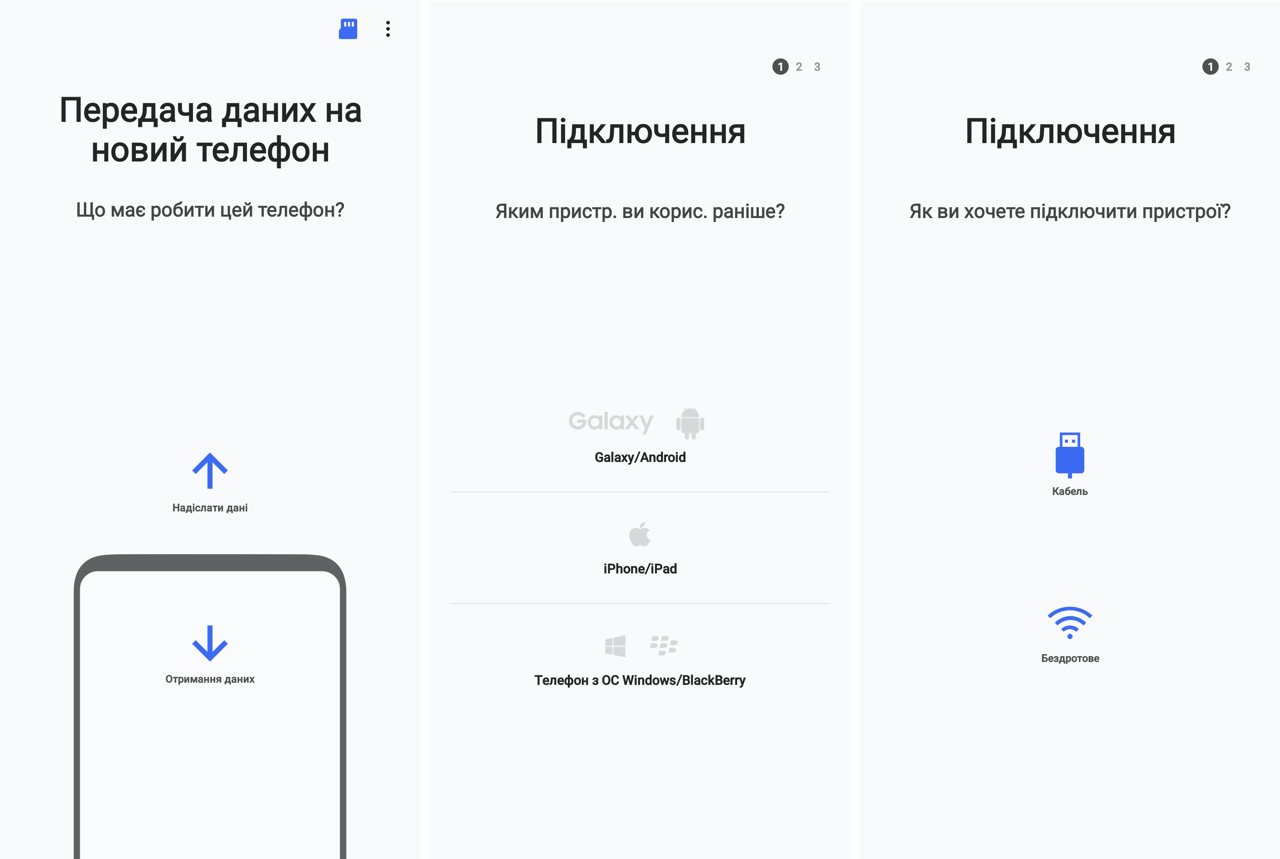
Если вы переезжаете со смартфона другого производителя, для этого придется установить Smart Switch на старый смартфон — из магазина приложений или по QR-коду, появляющемся в подсказках на новом смартфоне. Поскольку мой переезд проходил с Galaxy Z Flip, на котором Smart Switch уже установлен, я решил воспользоваться именно этим путем, но помимо традиционного переноса данных через Wi-Fi-соединение, мне предложили третий вариант переноса (точнее его ветвеление внутри второго) — с помощью USB-кабеля. Поскольку я никогда не переносил еще данные с одного смартфона на другой через USB-кабель, а под рукой, к счастью, у меня был кабель USB/C - USB/C, то я решил, что, возможно, так будет быстрее. На практике Samsung использует свою разновидность Wi-Fi Direct под названием Samsung QuickShare (в русском варианте это называется «Быстрая отправка», в украинском — Швидкий спільний доступ) появившаяся в 2020 году и работающая на устройствах с Andrpod 10 и выше. Что значительно ускоряет процесс передачи данных по «воздуху», но выбор уже был сделан в пользу любопытства.
Подключенный через USB к Galaxy Note 20 Ultra смартфон Galaxy Z Flip «завелся с пол-оборота» и все быстро подхватил после необходимых процедур авторизации через одноразовый пароль из цифр.
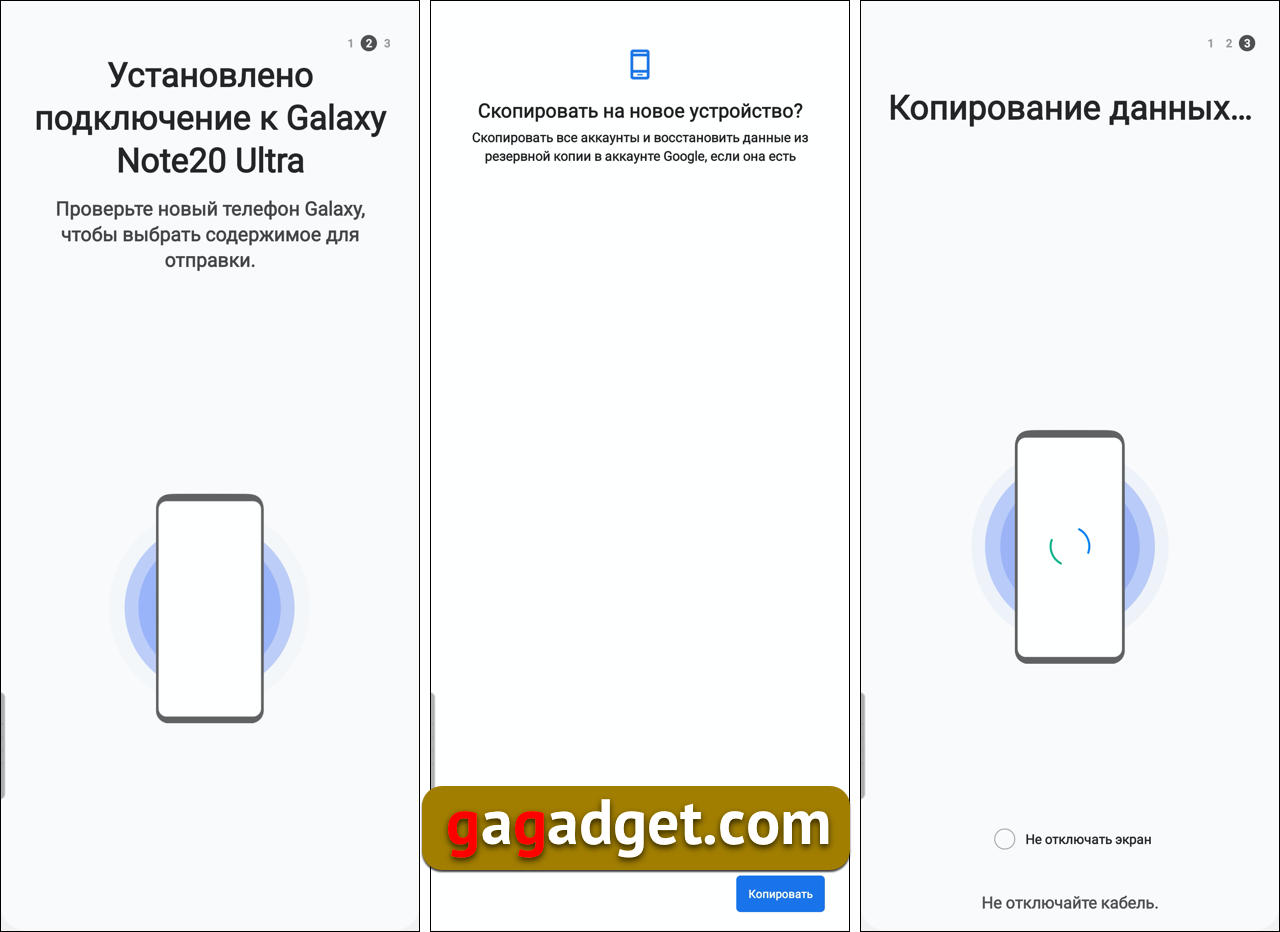
На самом Galaxy Note 20 Ultra полный процесс занял пару десятков экранов, но в целом процедура выглядела примерно так:
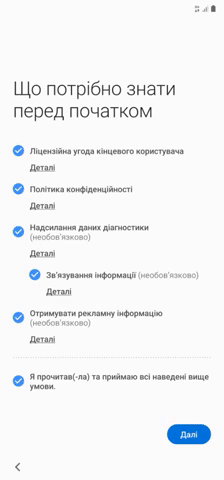
Что еще может облегчить переезд на новый смартфон?
Перенос данных (установленных приложений и архива фото и видео) — это одна часть проблемы. Нужно еще запустить все установленные приложения и авторизоваться в них. Для хранения паролей можно использовать хранилище паролей Google или Samsung, под названием Samsung Pass. Для этого нужно, разумеется, добавить авторизацию по отпечатку пальца, но ее все равно нужно делать, если планируется использовать смартфон как платежное средство. Конечно, это не избавляет от необходимости вводить одноразовые пароли, например, при авторизации мессенджеров или банковских приложений, но часть времени можно сэкономить.
У меня перенос данных (10 ГБ приложений, 22 ГБ фотографий и 5.5 ГБ видео) занял примерно 45 минут. С учетом всех настроек, ввода паролей ко всем приложениям, многочисленных двухфакторных авторизаций в добром десятке приложений и манипуляций со скриншотами для этого текста, все заняло около 2 часов работы.
Экран, который невозможно перехвалить

За время своей эволюции экраны смартфонов прошли длинный путь и в разное время конкурировали то разрешением дисплея, то яркостью, то защитным покрытием. У них появлялись полезные функции вроде Always on, когда в выключенном состоянии на экране отображается время, уровень заряда аккумулятора и иконки приложений, получивших уведомления. В последнее время производители активно продвигают экраны с частотой обновления 120 Герц. Но чуть ли не впервые на моей памяти мы сталкиваемся с экраном смартфона, который собрал в себе все мыслимые и передовые технологии. От разрешения 3088х1440 пикселей и 120-герцевого дисплея до впервые использованного покрытия Gorilla Victus, анонсированного в этом году, невероятным количеством настроек, которых нет у конкурентов (чего стоит только функция Edge — отдельный экран в экране со своими пользовательскими предпочтениями) и реально полезными функциями вроде того же Always on или настройками баланса белого по вкусу самого придирчивого пользователя. Больше никаких «синит» или «желтит» — все можно поправить так, как нравится покупателю. А ведь раньше для восторгов было достаточно затасканной фразы «дисплей не слепнет на солнце».
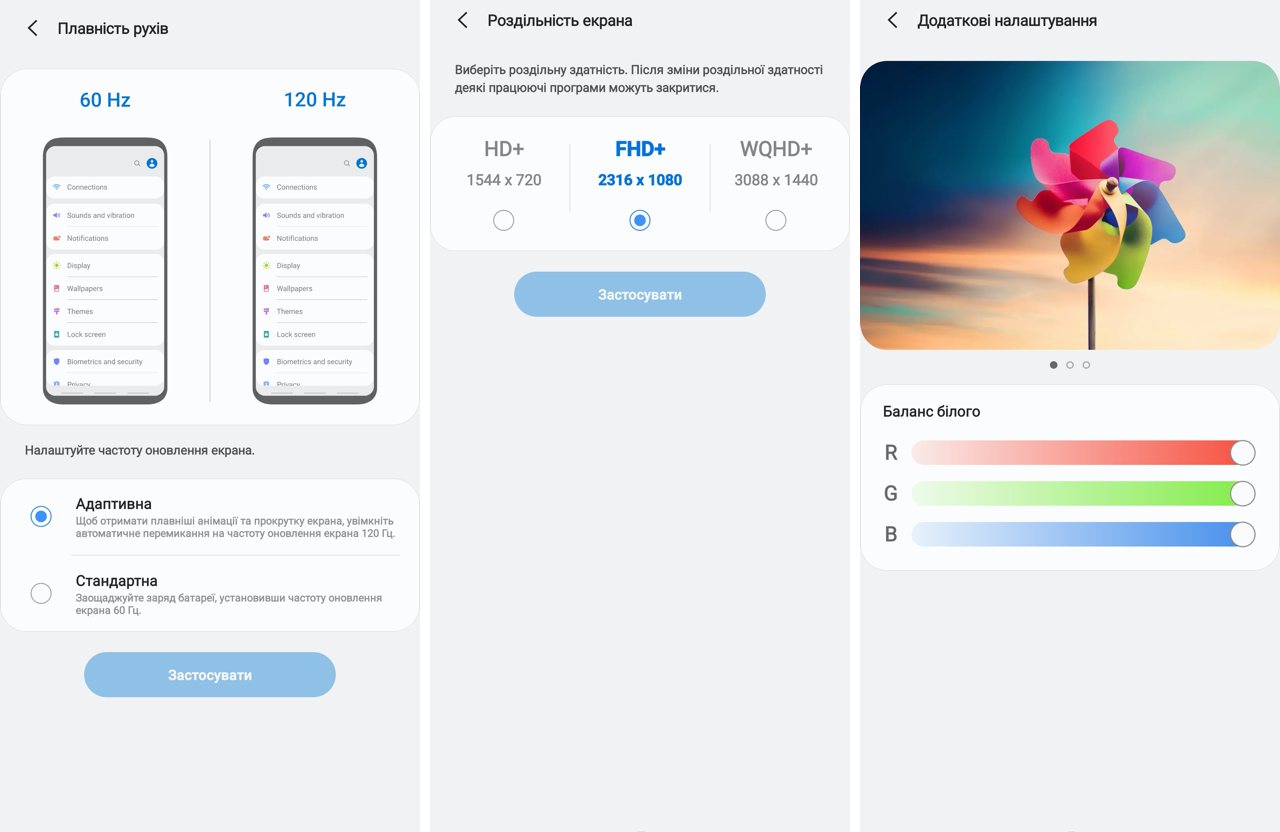
Первый в мире смартфон с защитным стеклом Gorilla Victus
Компания Corning, производитель защитного стекла для самых разных дисплеев, в представлении не нуждается. Ее новое стекло под названием Gorilla Victus было представлено этим летом и Samsung Galaxy Note 20 Ultra стал первым в мире смартфонов, получившим защиту, способную выдерживать падение с высоты двух метров на твердую поверхность. Это стекло настолько серьезно отличается от предыдущих поколений, что получило не очередную цифру в названии, а свое собственное имя. Кому интересны подробности, вот есть промо-ролик производителя:
Две страницы настроек
Настройки экрана занимают в меню две страницы. Помимо модной ночной темы, есть еще традиционное управление яркостью, автоматическим выключением. Можно настроить чувствительность экрана для работы в перчатках или через дополнительно наклеенную защитную пленку (она уже наклеена на заводе). Есть отдельная кнопка, включающая фильтр синего цвета и делающая цвета экрана ламповее теплее (в режиме насыщенных цветов синие действительно завышены — это показывают результаты замеров колориметром, о которых ниже).
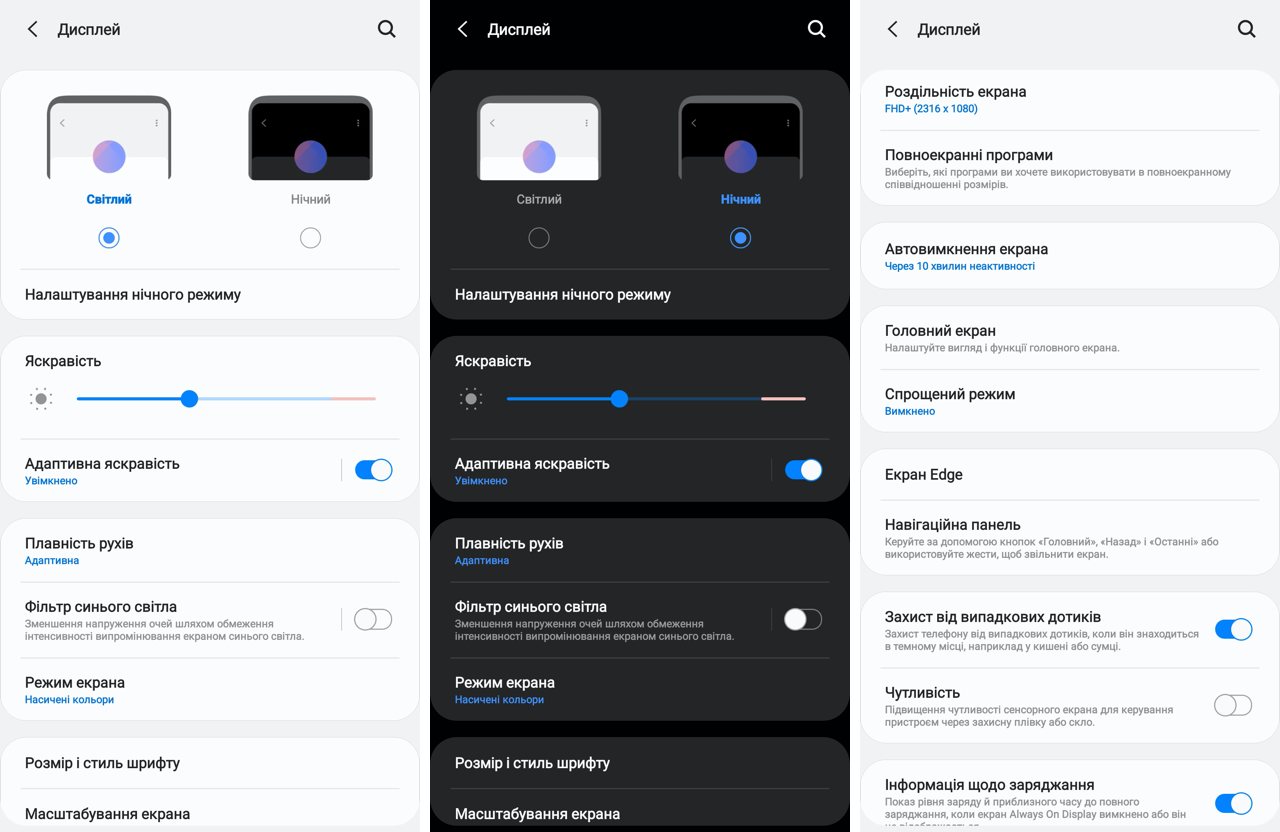
Управление цветовой температурой тремя способами
Предпочтения пользователя по цветовой температуре управляются тремя способами: простым, очень простым и мудреным для тех, кто не боится трудностей и любит экспериментировать. Что не удивительно, с учетом целевой аудитории смартфона — как я уже писал, серию Galaxy Note всегда ценили гики и технари. Можно переключить настройки между природными или насыщенными цветами, выбрать один из пяти вариантов баланса белого, сместив спектр в сторону холодных или теплых цветов. А можно, нажав кнопку дополнительных настроек добраться до управления каждым из RGB-каналов цветности (третий скриншот в первом блоке этого текста).
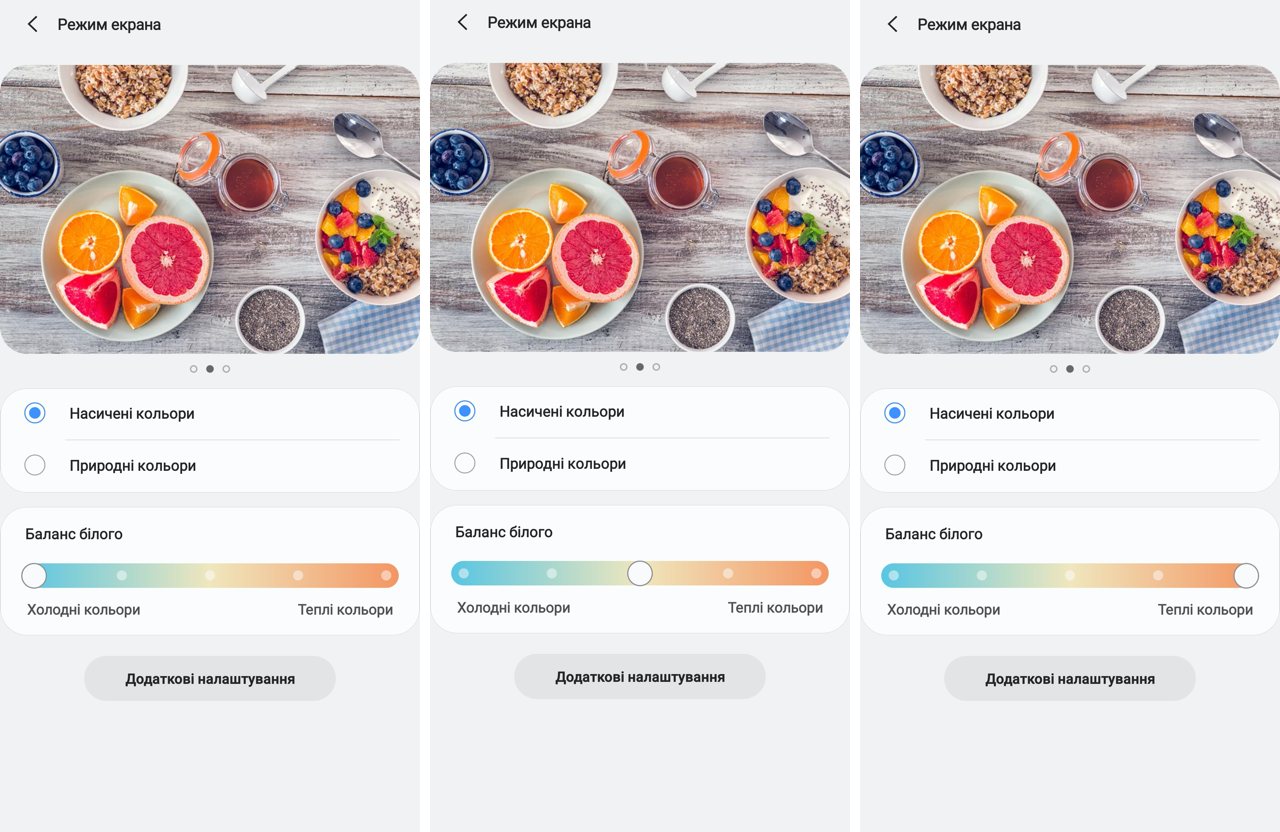
Виртуальная панель Edge, облегчающая повседневную работу со смартфоном
Впервые функциональность панели Edge появилась в специальной версии Galaxy Note 4 еще 6 лет назад. Смартфон получил имя Galaxy Note Edge и отличался загнутым с одного края экраном (у нас есть отдельный текст о нем и обзор Galaxy Note 4). Спустя год, в 2015 году Samsung представила Galaxy S6 Edge с обоюдозагнутым экраном. Нынешний Edge уже не требует таких радикально изогнутых экранов, хотя края экрана Galaxy Note 20 все же изогнуты в соответствии с последней технологической модой. И является чисто программным решением. Технически это резидентное приложение системы, которое вызывается прикосновением к специальному месту на экране, причем это место выбирает сам пользователь. Удержание пальца на панели позволяет переместить ее на другую сторону дисплея и перемещать по вертикали в наиболее удобоное место. Я попробовал перемещать панель Edge по разным местам, но, в итоге привык к вернхей левой части панели (кажется, там он и установлен по умолчанию).
Зачем нужна панель Edge? Это просто находка для таких как я забываек, которые, стоя на кассе, лихорадочно листают огромный список установленных приложений, чтобы найти нужное — у меня это приложение Новой почты и приложения сетей магазинов и АЗС. Нет, конечно же, можно сделать под них всех отдельный рабочий стол, но на практике (по крайней мере в моем случае) это мало помогает в ситуации, когда ты не расслаблен, а стоишь и тыкаешь в экран пальцем в поисках нужного рабочего стола перед сочувствующим взглядом кассира, что еще больше усугубляет ситуацию (особенно, если за тобой стоит очередь). А так я всегда знаю, что нужно в любой части меню или на любом рабочем столе просто сдвинуть пальцем панель Edge и вуаля!
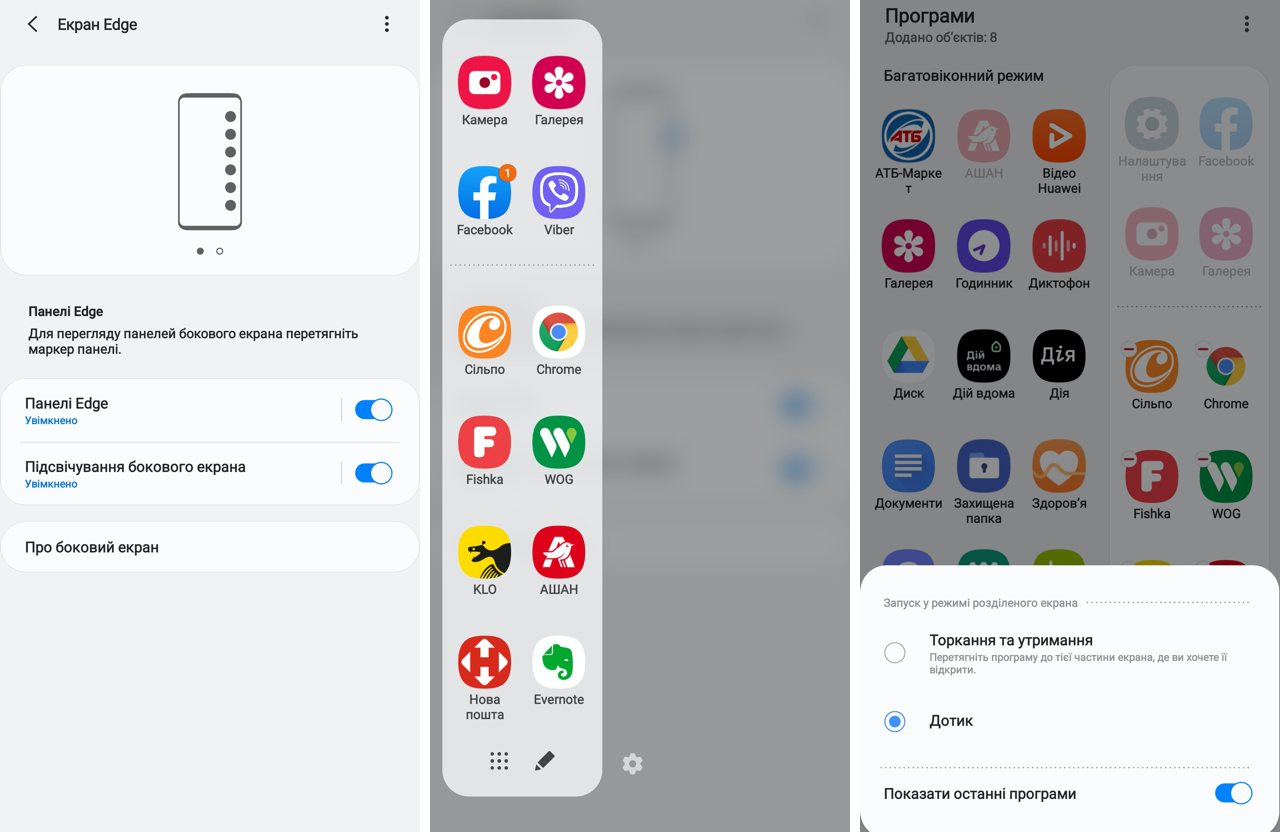
Помимо пользовательского набора приложений (верхняя часть содержит еще последние запущенные приложения, но их можно выключить), можно установить другие варианты виджета для панели Edge. Наверняка кому-то будет удобен календарь или калькулятор, который всегда под рукой. Или вот диктофон, например.
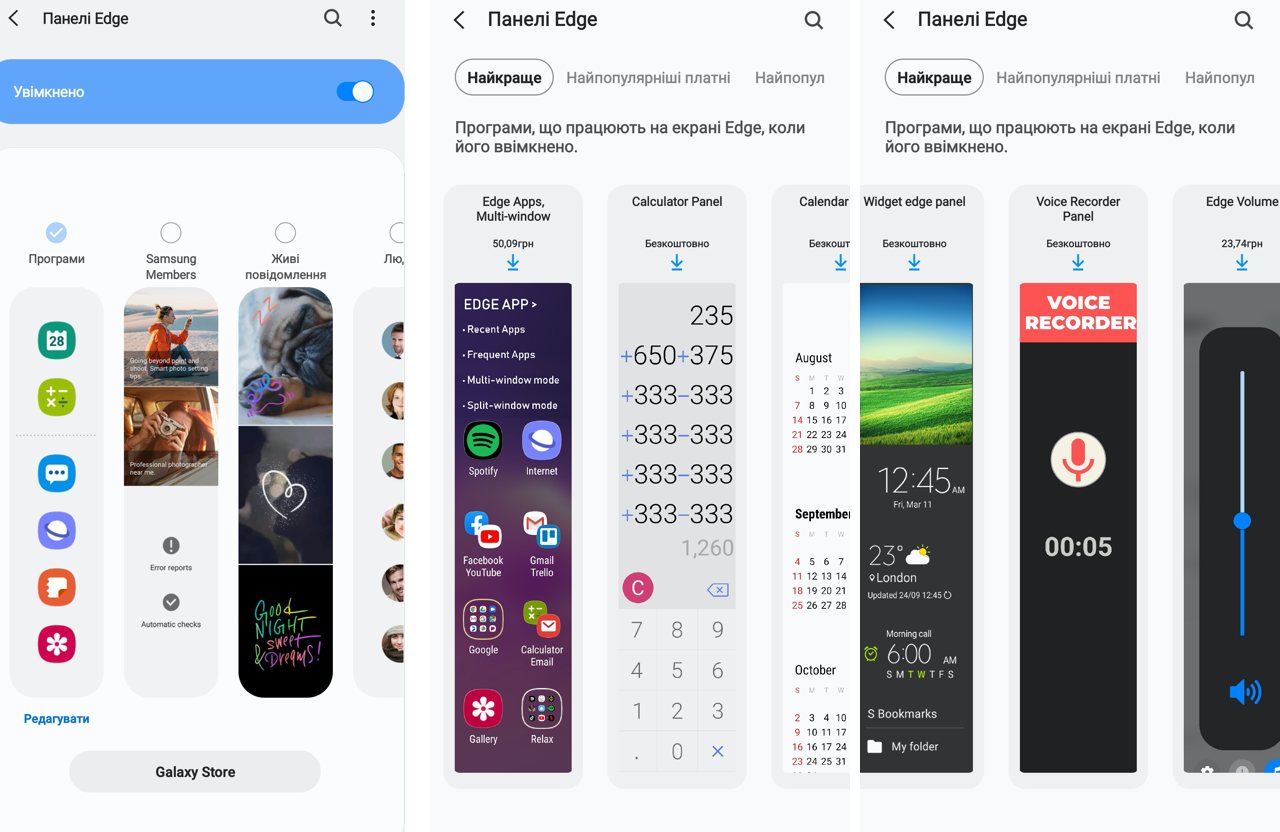
В магазине приложений Samsung можно найти дополнительные панели, созданные независимыми разработчиками. И, кстати, далеко не все они требуют денег, часть бесплатны. Мне лично нравится сама идея сделать виджет со списком звонков. Звонки — это реальная беда современных смартфонов, во времена кнопочных телефонов нужно было разблокировать телефон не глядя на него, буквально наощупь и дважды нажать на кнопку вызова, чтобы набрать пропущенный или последний набранный звонок. Со смартфонами так просто не получается, поэтому кто-то наверняка будет в востороге от идеи такого виджета. Или вот тот же метроном — понятно, что не все из нас музыканты (или кому там еще нужен сегодня метроном), но здорово, что есть и такие штуки.
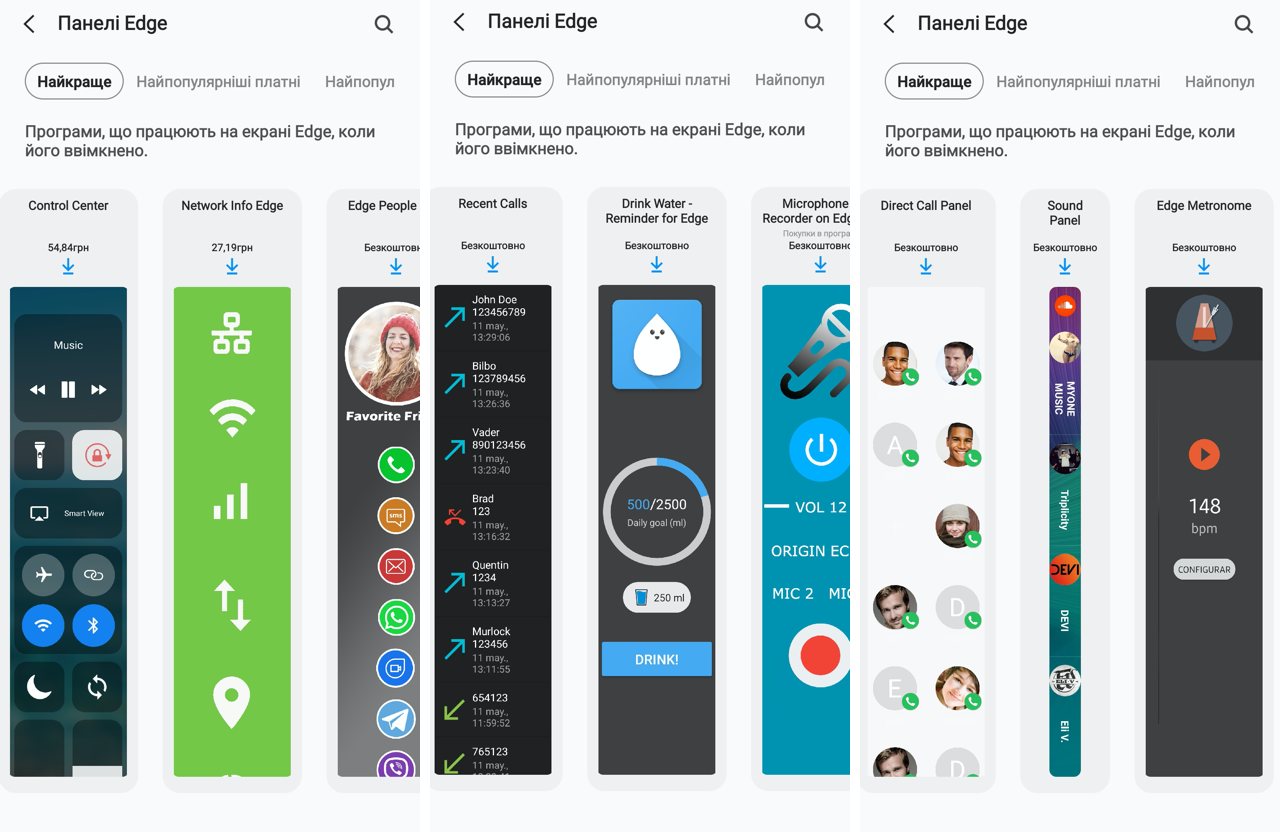
Always «всегда» On и управление жестами вместо кнопок
Мир переходит к безрамочным дисплеям, где уже не нужны функциональные кнопки «возврата назад» и вызова списка запущенных приложений — наследия первых версий Android, но для консерваторов можно оставить виртуальные кнопки (заодно выбрав как вам удобнее разместить кнопку возврата в предыдущее меню — слевав или справа) или вообще отключить их, освободив место на экране под полезную информацию, и освоив простое управление жестами. Ну, и не стоит забывать про функцию Always On, которая реально изменяет пользовательский опыт и вызывает восторг у всех, кто сталкивается с ней впервые (пусть наши читатели и не из таких).
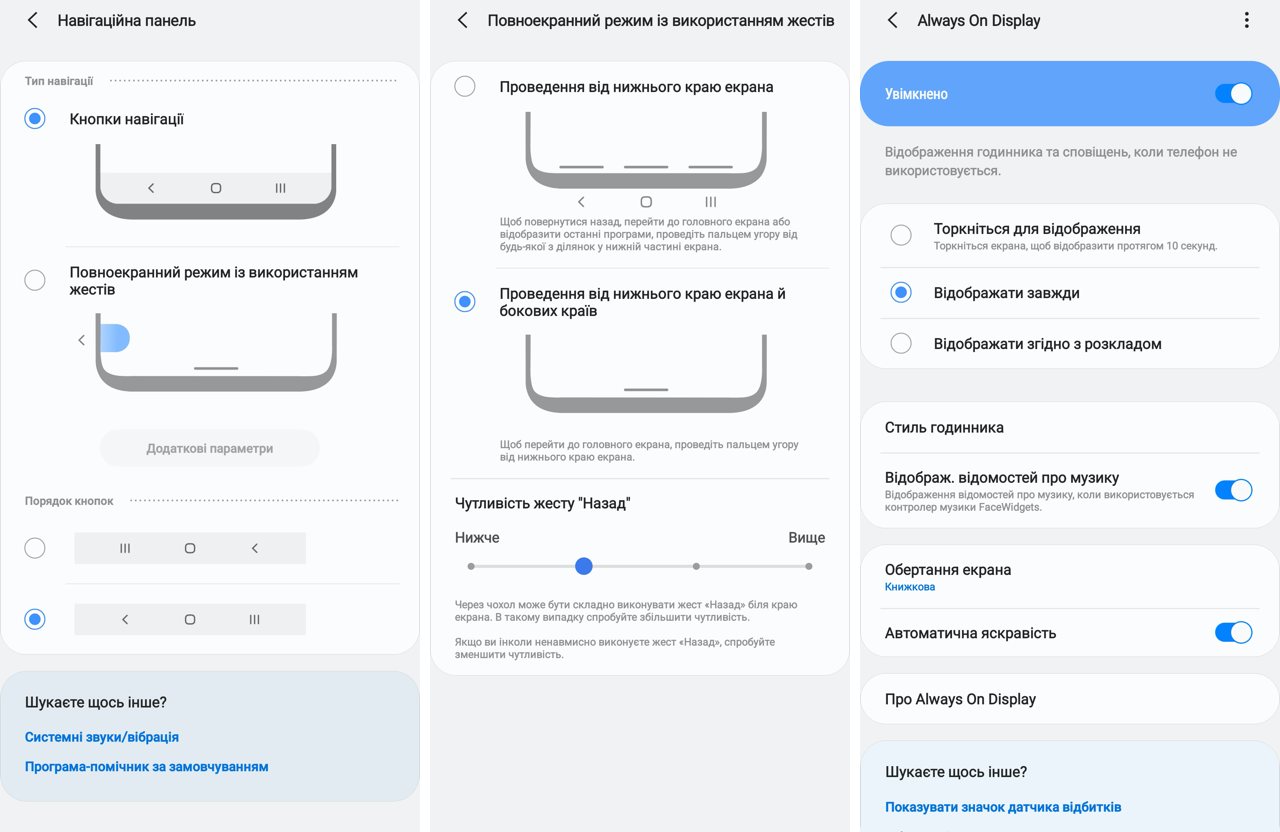
К — калибровка: измерения колориметром
Для тех, кто глубже интересуется возможностями экранов смартфонов, редакция gg делает их замеры колориметром. У нас есть специальная инструкция, облегчающая толкование этих технических премудростей относительно простым для такого непростого вопроса способом. Мы делаем измерения в двух основных режимах работы: с естественными и насыщенными цветами. В обоих случаях экран имеет завышенную цветовую температуру и более холодные (синие) цвета — именно для тех, кого это раздражает, можно включить фильтр синего цвета. Зато все графики демонстрируют стабильность показателей как в темных, так и светлых участках. То есть завышенная яркость (по моим личным ощущениям так действительно картинка выглядит на экране лучше, предположу, что исследования Samsung в этой области показывают, что большинство пользователей такие же как я) равномерно завышена всегда. И это скорее результаты такой заводской (и сознательной) калибровки, чем технологический недостаток.
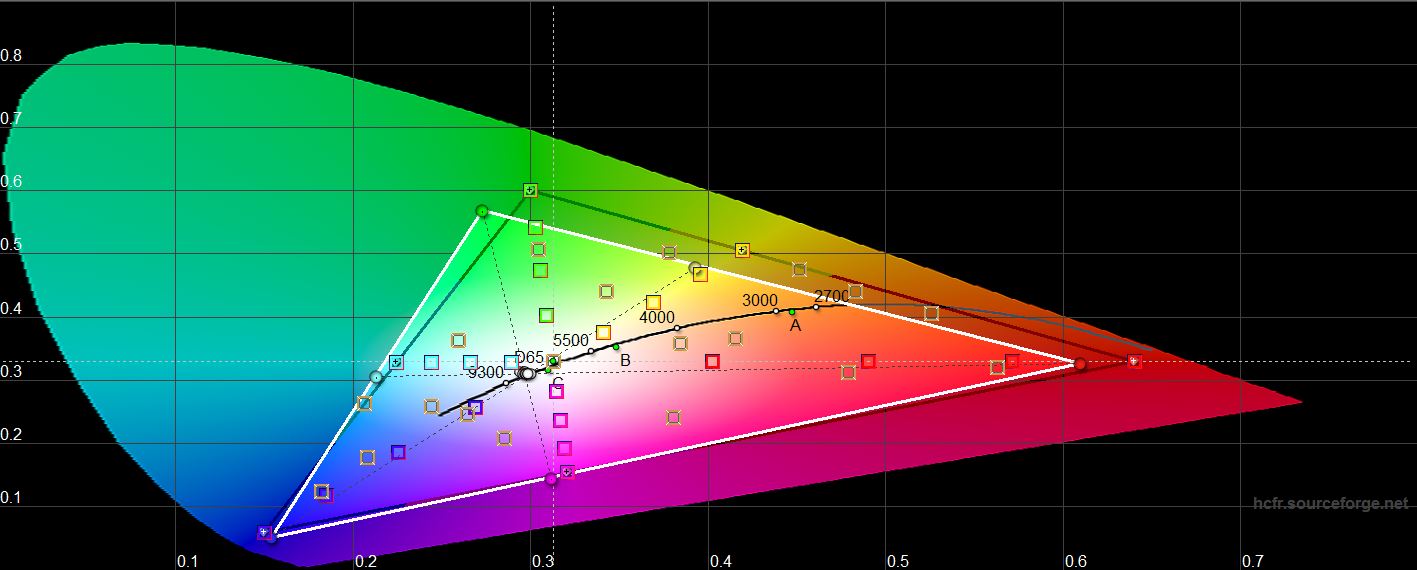
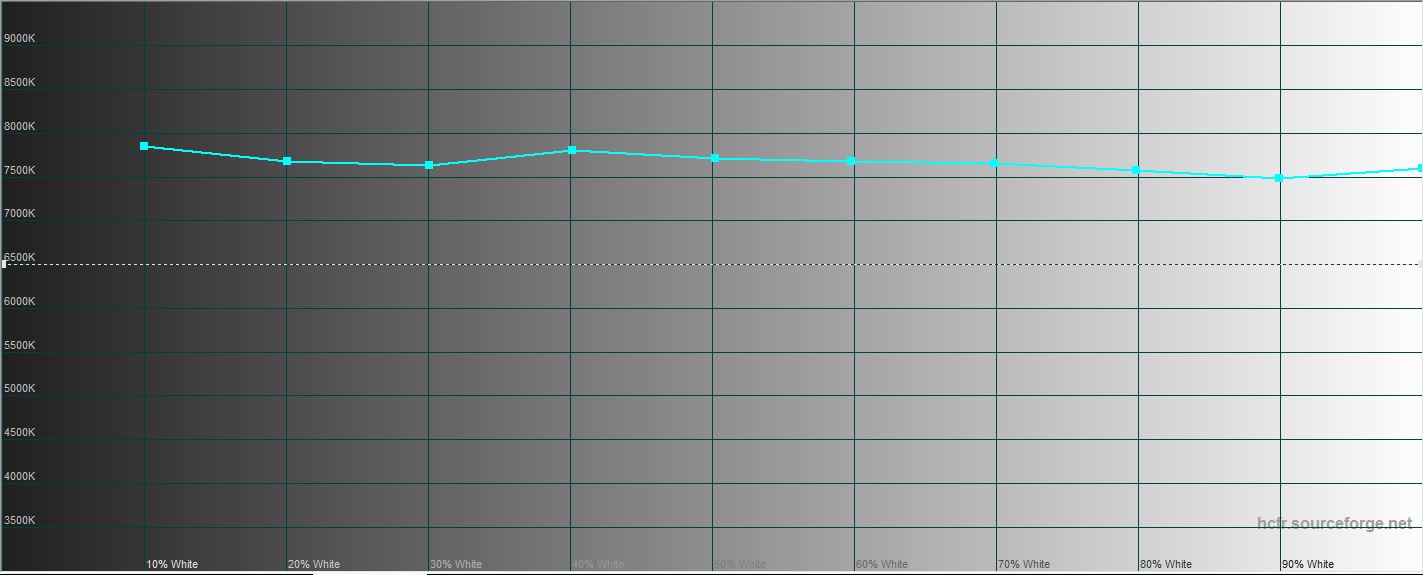
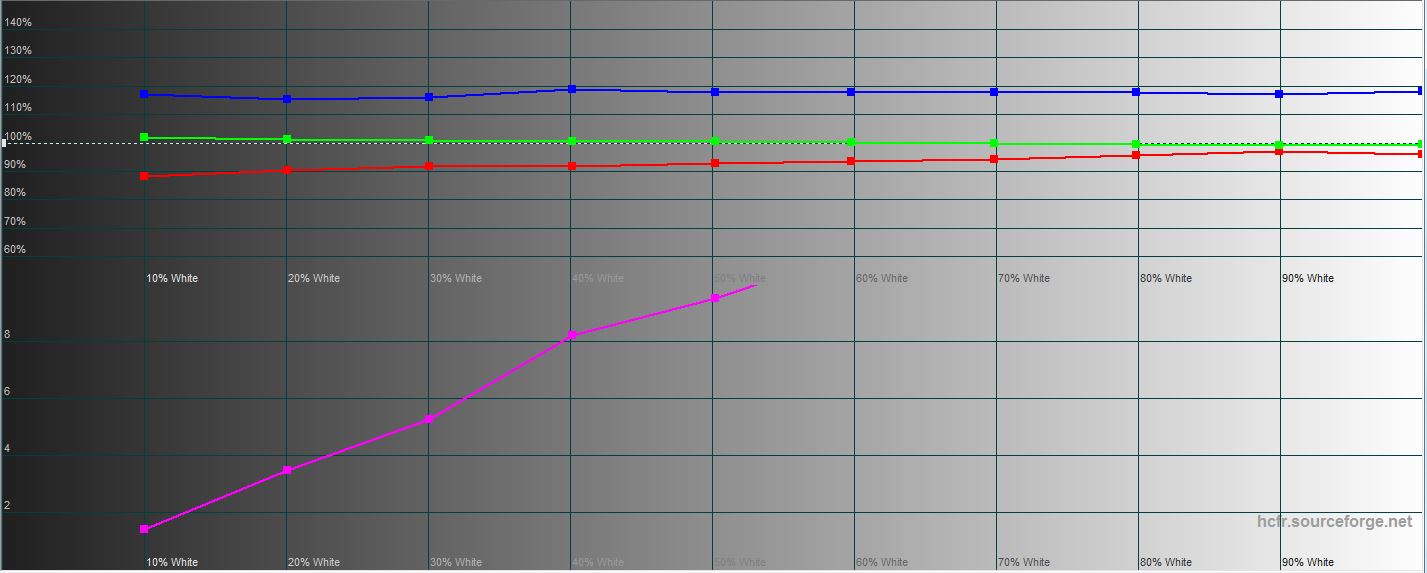
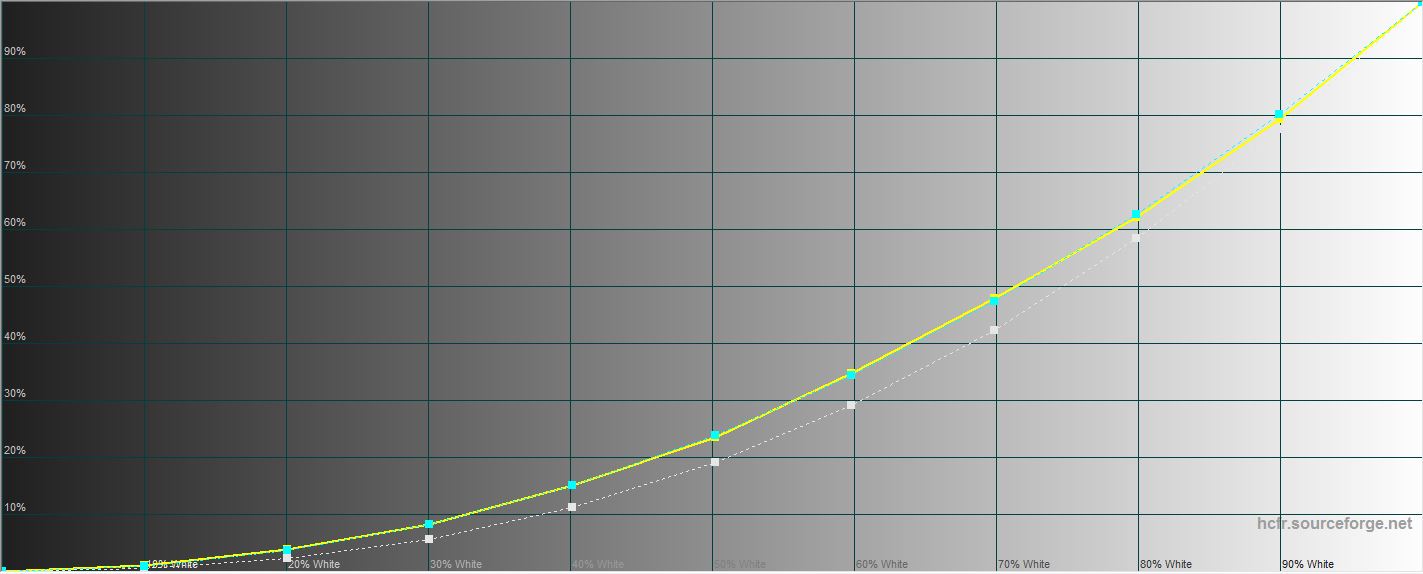
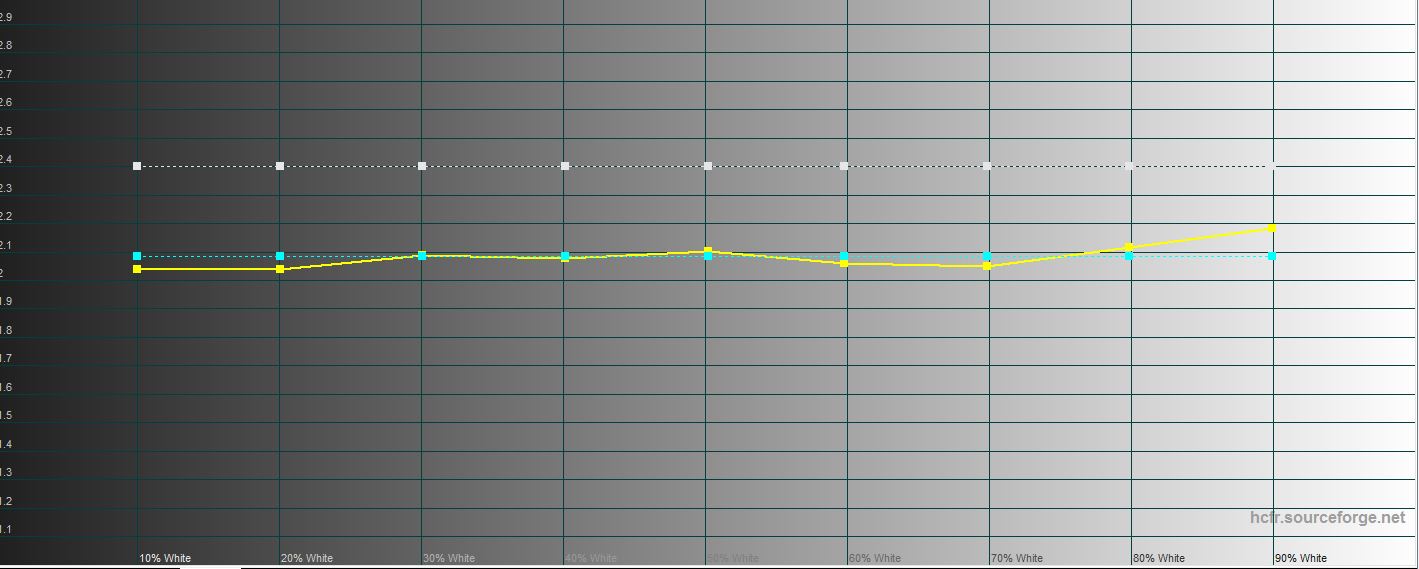





В режиме насыщенного цвета экран еще больше уходит в более широкий цветовой охват, чем определенные цветовым пространством sRGB рамки. Но мне, как пользователю, повторюсь, такая картинка нравится больше. А для тех, кто беспокоится вопросом (например, важно, чтобы фото на экране выглядело натурально, а не ярче, чем на самом деле на снимке — поэтому наши фото на экранах смартфонов часто выглядят симпатичнее, чем на экранах компьютеров) и есть блок ручных настроек экрана вплоть до каждого из трех каналов RGB.
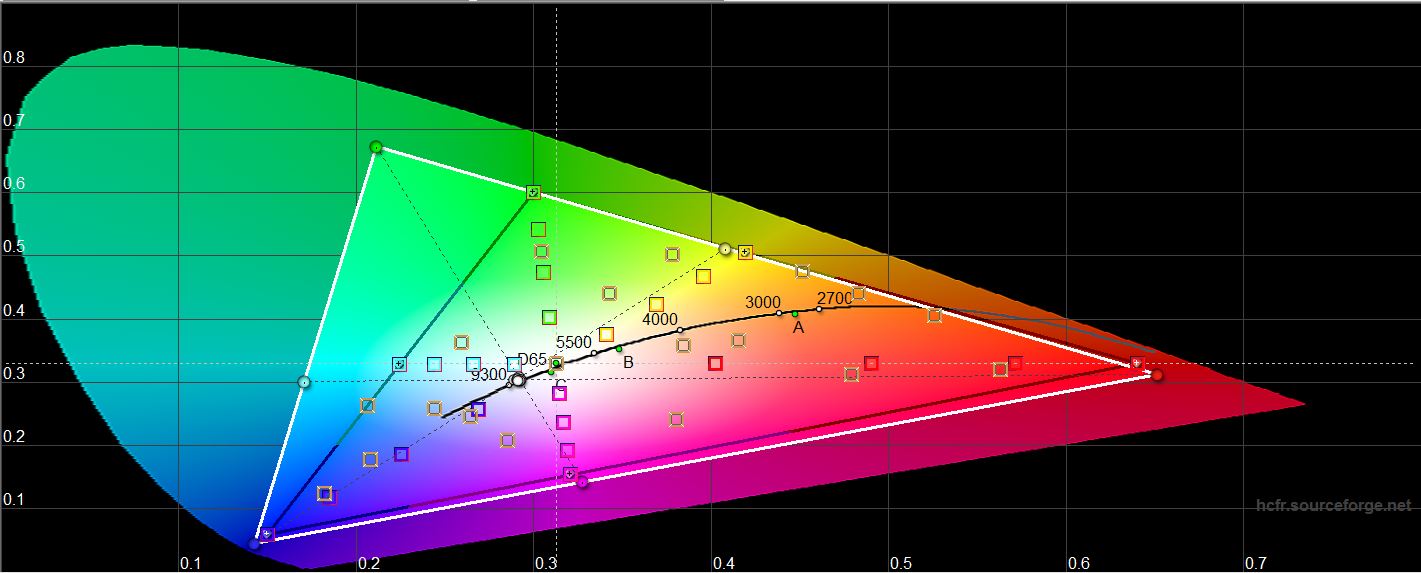
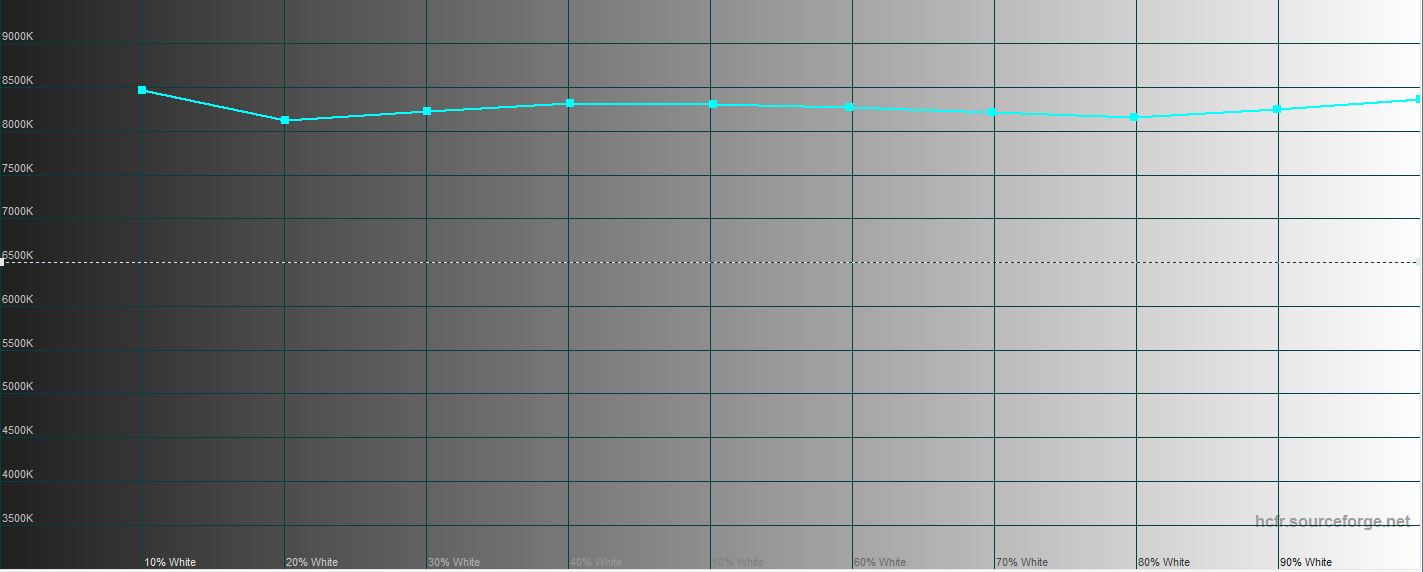
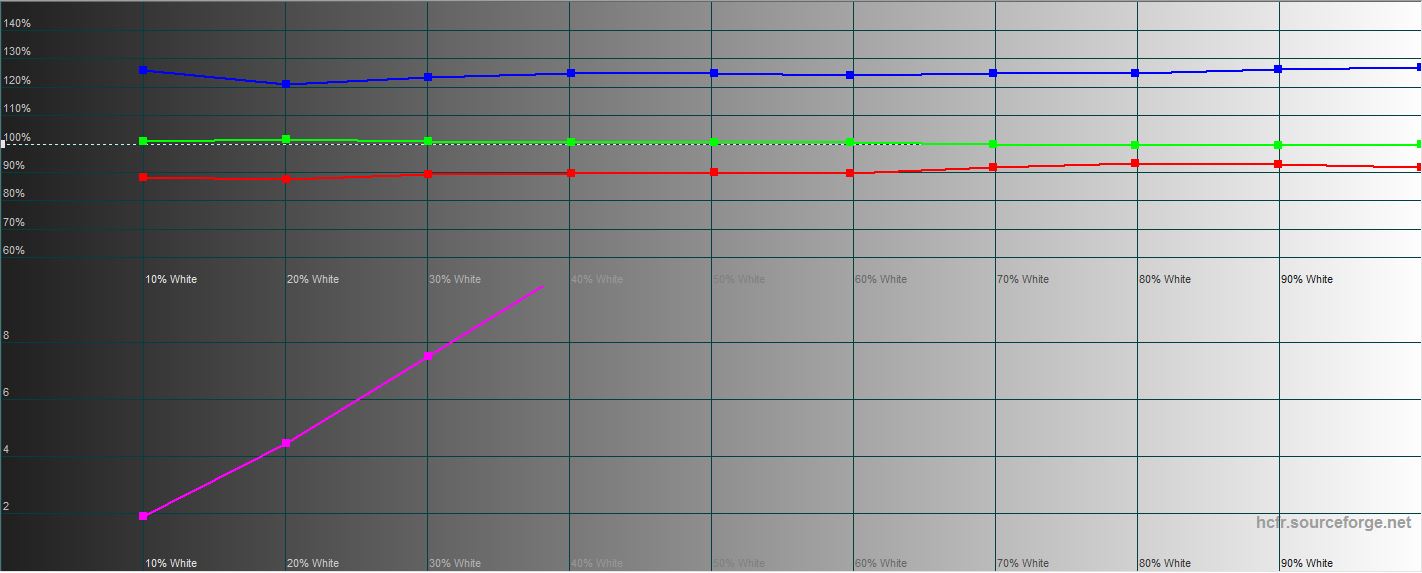
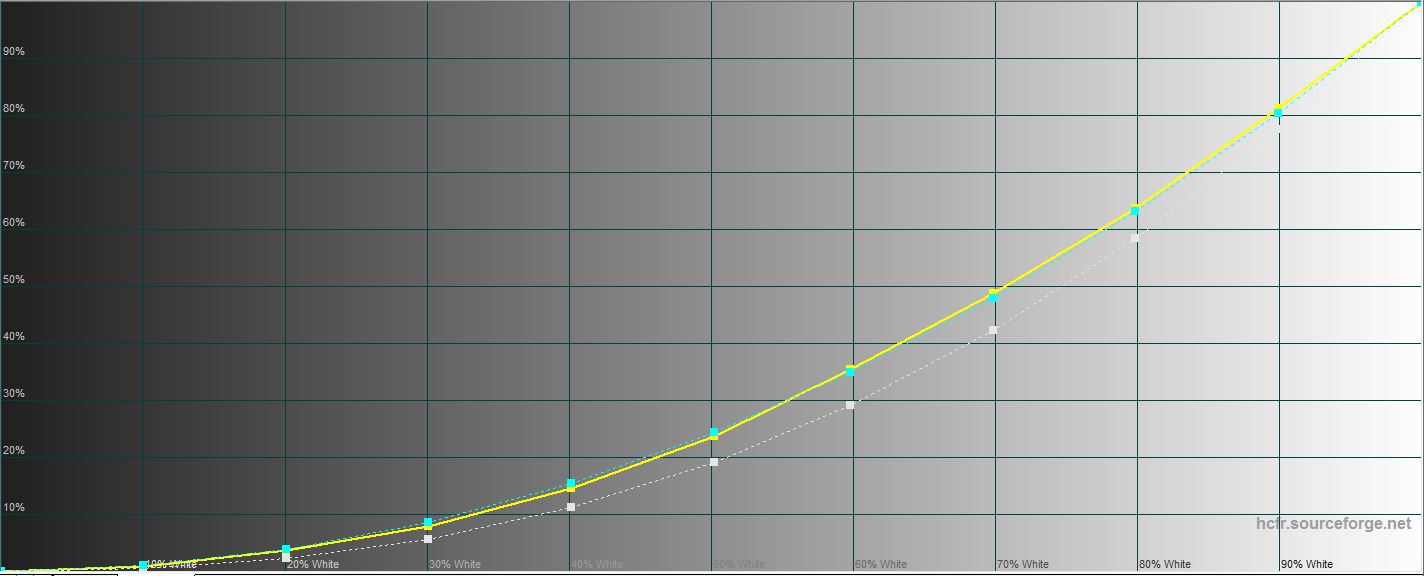
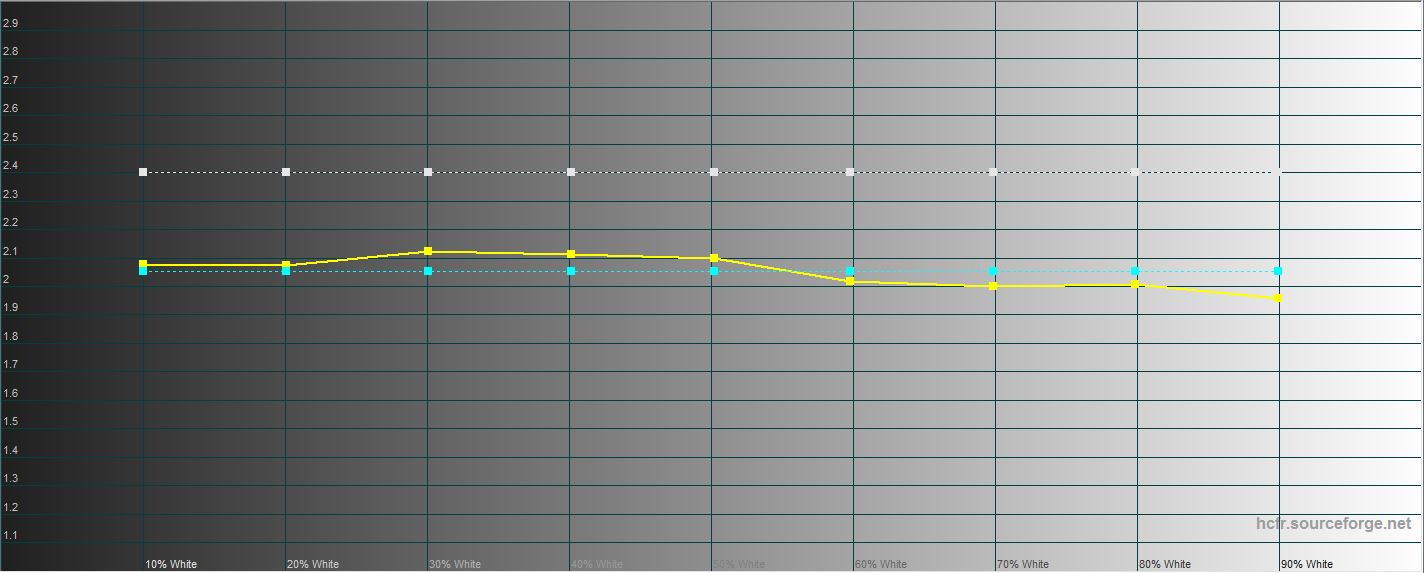
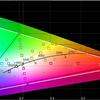




Личные впечатления от экрана Galaxy Note 20 Ultra
Конечно, немыслимое для смартфонов разрешение в 3088х1440 пикселей скорее можно отнести к маркетинговому ходу. Но вот все, кто хоть раз пользовался смартфоном с частотой обновления экрана в 120 герц уже никогда не сможет отказаться от него. К слову, 120 герц доступно только в разрешении 2316х1080 и ниже — не зря по умолчанию оно установлено в значении FullHD+. При этом некоторый осадочек оставляет тот факт, что нельзя зафиксировать частоту 120 герц, она адаптивная, то есть управляется самим смартфоном в зависимости от используемого приложения. Частота обновления здорово влияет на энергопотребление, поэтому адаптивность тут выглядит разумным решением, ведь частота 120 герц потребляет дополнительную энергию для своей работы. Адаптивность частоты — это то, что отличает экран Note 20 Ultra от флагманского Galaxy S20. Но все это не отменяет плавности картинки на экране — она есть и заметна невооруженным глазом. По цветовой палитре, как я уже говорил, мне лично нравится именно схема с яркими цветами, даже банально белый выглядит более белым из-за завышенной яркости. На ярком солнце читаемость экрана сохраняется, но читать мелкий текст долго будет, пожалуй, утомительно, хотя инстинктивно прикрывать рукой экран, создавая искусственную тень, не приходится. Один раз у меня был случай, когда экран оказался бессилен против солнца, когда уровень заряда аккумулятора упал до 5%. Смартфон автоматически ушел в режим жесткой экономии питания, а на ярком солнце это выглядело как полное выключение смартфона именно из-за минимально допустимого уровня яркости. Ну, и, говоря об этом дисплее, стоит напомнить, что в него вмонтирован датчик отпечатков пальцев. Это уже не инновация для флагманских смартфонов, но не упомянуть о ней нельзя.
Производительность, как ее повышать (и зачем)
Производительность наряду с автономностью (временем работы от одного заряда аккумулятора) является одной из ключевых характеристик смартфонов, которая влияет на впечатления от использования. В этой теме плодится и размножается много мифов и заблуждений, которые порождаются в том числе и самими производителями смартфонов. Которые так затаскали слово «производительность», что покупатели перестают понимать что в них правда, а что — маркетинговое «приукрашивание» действительности. Отдельную проблему в вопросе и для покупателей, и для продавцов, составляет производительность флагманских смартфонов, которая в последние 3 года сравнялась (а местами и обогнала) производительность компьютеров. Что делает сложной задачу донести до покупателя информацию о выросшей производительности по сравнению с предыдущим поколением. Ваш компьютер, например, может воспроизводить 8К-видео? А флагманские смартфоны Samsung с этого года уже могут.
Процессор Samsung Exynos 990
Рассказ о производительности Samsung Galaxy Note 20 Ultra я б хотел начать не результатов работы бенчмарков (они будут позже), а с разговора о процессоре этого смартфона — Samsung Exynos 990. Он изготавливается по 7-нанометровому технологическому процессу, который в силу законов физики уже имеет очень условное трактование. Тут скорее стоит помнить о том, что переход на каждый следующий уровень в техпроцессах понижает потребление тока, что повышает энергоэффективность. Другими словами чем ниже цифра, тем быстрее работает процессор и меньше перегревается по сравнению с предыдущим поколением. Современный флагманский процессор, к которым относится новый Exynos 990 — это настолько сложный продукт технологий, что его детальное изучение без сложных технических выкладок попросту невозможно. К счастью, нам это и не нужно — достаточно запомнить, что в него интегрирован графический сопроцессор (DSP) для обработки изображений и набирающий популярность и вес отдельный сопроцессор для работы с нейросетями (в этом процессоре он с двумя ядрами). На практике работа с нейросетями заключается в определении сцен съемки и автоматическом выборе лучшего режима работы камеры. Когда камера смартфона сама определяет, что перед ней собака, кошка, цветок или еда — это и есть результат техномагии нейронных сетей. Еще нейросети активно используются в пост-обработке изображений (мы отдельно об этом поговорим, но не сейчас), создавая отличные снимки по принципу «навел и нажал на спуск». А еще все стали подзабывать, что в современных 8-ядерных процессорах одновременно работают только 4 ядра — одни для «тяжелых», требующих вычислений, задач. Другие — для простых, не требующих высокой производительности — их работа позволяет смартфону прожить дольше без подзарядки. Ну, и у Exynos 990 есть еще версия с интегрированным 5G-модемом, хотя для наших условий это (пока) неактуально. Вот деморолик процессора, кому интересно:
Что влияет на производительность Samsung Galaxy Note 20 Ultra
Если вы все еще следите за мыслью, то производительность смартфона — штука сложная и комплексная, на которую влияет много факторов. Оборотной стороной высокой производительности всегда стояло уменьшение времени автономной работы. Автономность и производительность — две противоборствующие стихии, которые идут рука об руку и производители смартфонов постоянно ищут разумный компромисс между ними. Такой, который подошел бы максимальному количеству покупателей. К счастью, Samsung Galaxy Note 20 Ultra — это смартфон для технически подкованных пользователей, поэтому он позволяет этим процессом управлять, если не полностью (тротлинг, то есть автоматическое понижение энергопотребления и производительности в целях защитить его от перегрева и других неприятностей никто не отменял), то хотя бы в полуручном режиме.
В настройках Обслуживание устройства - Аккумулятор есть раздел управления энергопотреблением (которое, как я уже сказал, неразрывно связано с производительностью), где можно выбрать один из 4 режимов производительности: высокая продуктивность, оптимизированный, умеренное энергосбережение и максимальное энергосбережение. Каждый из режимов имеет свой набор инструкций, которые (производительность — это вопрос комплексный, помните?) влияют на связку производительность-автономность. Если вы хотите выжать из смартфона максимум (например, для лучшей графики в игре), то выбираете режим высокой продуктивности и отключаете адаптивный режим энергосбережения. Хотя для большинства пользователей разумным будет выбрать режим адаптивного энергосбережения и оптимизированный режим продуктивности. Именно поэтому он стоит в смартфоне по умолчанию — для тех, кто никогда не полезет в эти настройки использование Samsung Galaxy Note 20 Ultra будет оптимальным.
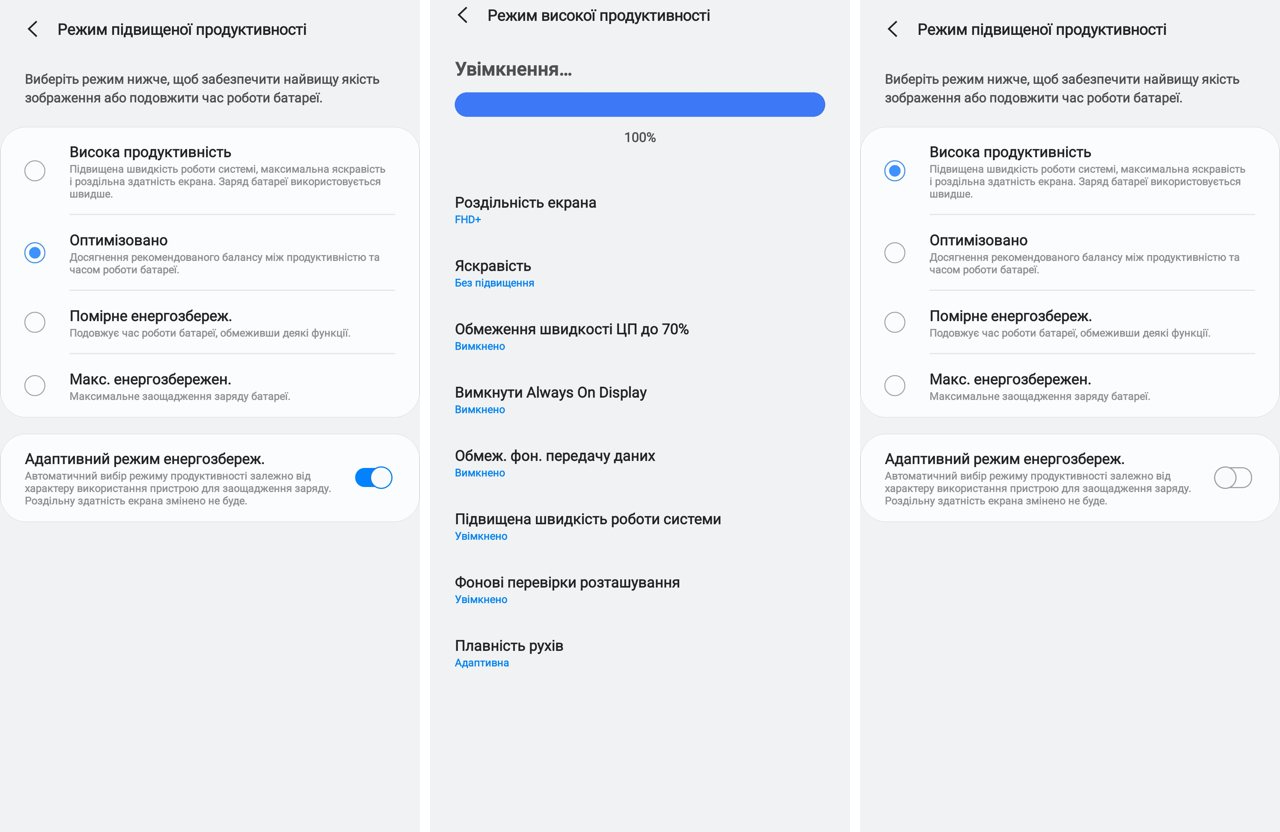
За что любят гики серию смартфонов Galaxy Note 20 — так это за то, что Samsung и тут дает возможность что-то исправить вручную, (при условии полного понимания происходящего). Даже в предустановленных режимах можно еще чуть-чуть подправить настройки работы, выбрав разрешение экрана и использовав (или не использовав) предложенные варианты понижения яркости дисплея.
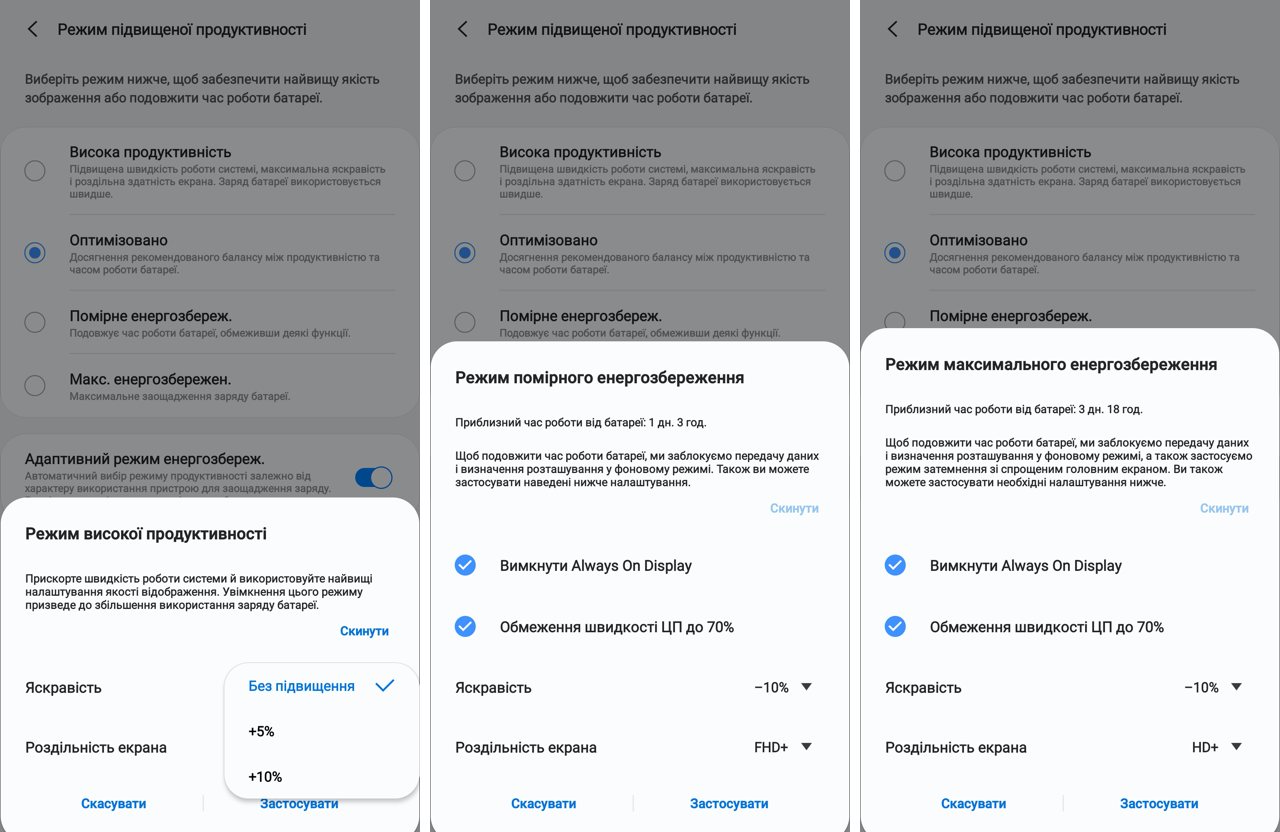
Фантастические бенчмарки и что на них влияет
Теперь, когда вы понимаете что производительность современного смартфона — величина непостоянная, самое время перейти к бенчмаркам производительности. Где можно увидеть как она изменяется в зависимости от выбранных режимов продуктивности, описанных выше. Тут нельзя не развеять еще одно заблуждение, гуляющее по интернету и волнующее неокрепшие умы вьюношей разного возраста. Идеологически бенчмаркинг — это инструмент, позволяющий сравнивать продукты и измеряемые величины с такими же аналогичными продуктами (своими или конкурентов). При этом это не панацея, и не точная наука, потому что все бенчмарки построены на простом принципе сравнения работы на искусственно созданных разработчиками бенчмарка алгоритмах, которые, по возможности, имитируют реальную работу приложений. При этом, если знать работу алгоритма, то можно изменить софт своего смартфона так, чтобы результаты выглядели максимально привлекательно. Примерно так поступила компания Volkswagen, попавшая в результате изменения софта в своих автомобилях в скандал с искажением вредных выбросов дизельных двигателей. В современном мире, где производительность флагманских смартфонов избыточна, значение бенчмарков уже мало на что влияет (хотя для части покупателей все это имеет «агромадное» значение, но таких меньшинство и погоды на рынке они не делают, правда, способны создавать постоянный фоновый шум).
Что мы можем увидеть в бенчмарках? В 3DMark производительность в тесте Sling Shot Extreme у Samsung Galaxy Note 20 Ultra в разных режимах отличается от 3652 баллов в режиме умеренного энергосбережения до 6647 баллов (разница в 80%). То есть один и тот же смартфон способен показать очень разные результаты бенчмарка в различных условиях работы. И это без учета других факторов, которых множество. Например, вы не знаете сколько в это время висело приложений в фоновом режиме и как они работали, отвлекая процессор на свои задачи. А ведь они все еще получали какие-то уведомления (почта, мессенджеры, социальные сети) и периодически лезли в интернет за новыми порциями информации. Что еще можно полезного извлечь из этого бенчмарка? Например, видно, что разница между режимом умеренного энергосбережения и максимальной продуктивности составляет меньше процента. Что лишний раз подтверждает правильность выбора этого режима работы процессора по умолчанию. Еще видно, что производительность Samsung Galaxy Note 20 Ultra примерно совпадает с производительностью Samsung Galaxy S20 во всех его ипостасях. Удивляться тут нечему — оба этих смартфона используют процессор Exynos 990, что, в свою очередь, говорит о том, что в производительности смартфона ведущую роль играет именно процессор (еще, конечно, объемы оперативной памяти и куча других мелочей).
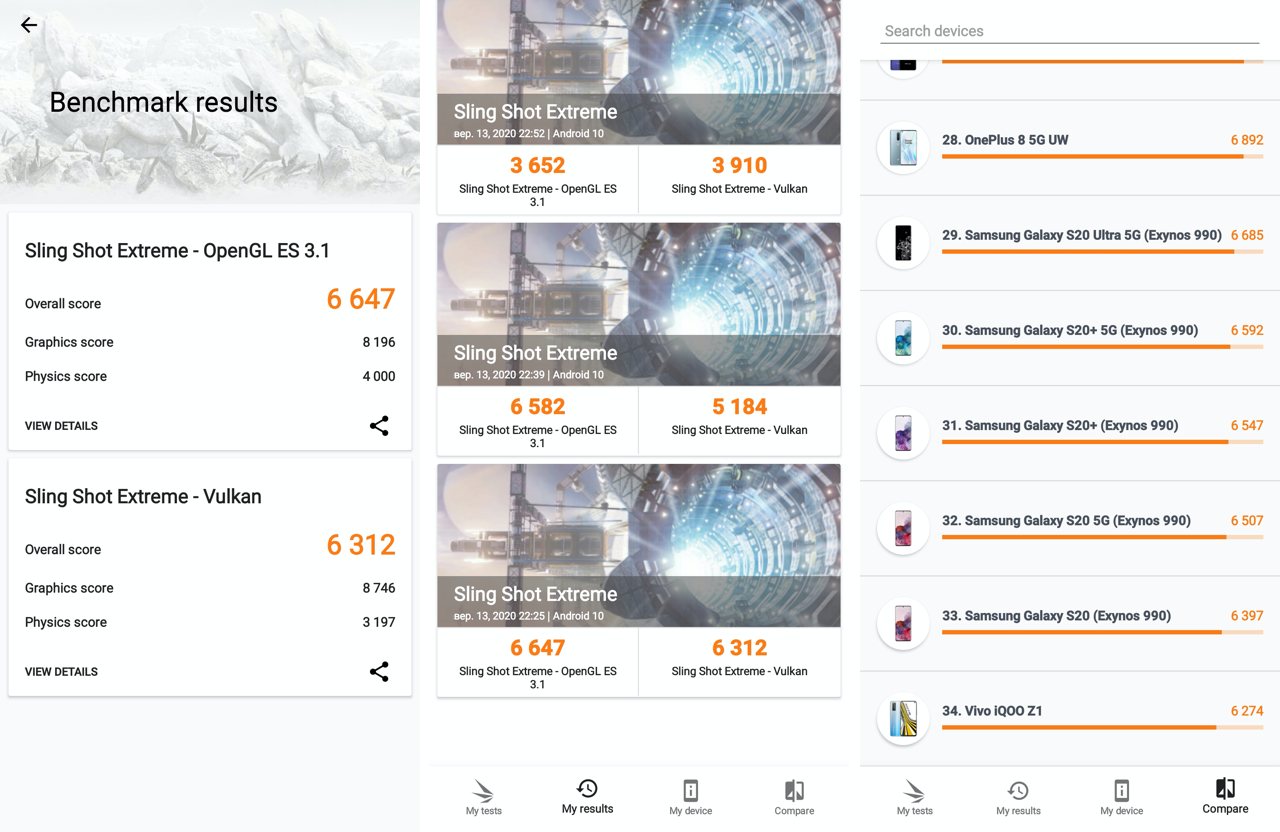
А вот как проходил тест во всех трех случаях (слева направо режимы: высокая продуктивность, оптимизированный, умеренное энергосбережение). Интересно, что температура процессора не превышала 43 градусов, то есть смартфон не перегревался. FPS был максимальным в режиме наивысшей продуктивности и доходил до 87 кадров в секунду (наименьшим, предсказуемо, был в режиме энергосбережения — там он не поднялся выше 60 и падал ниже всего — до 6 кадров в секунду). Еще интересно, что даже в режиме наименьшей производительности процессор Exynos 990 остается производительнее 77% смартфонов на рынке.
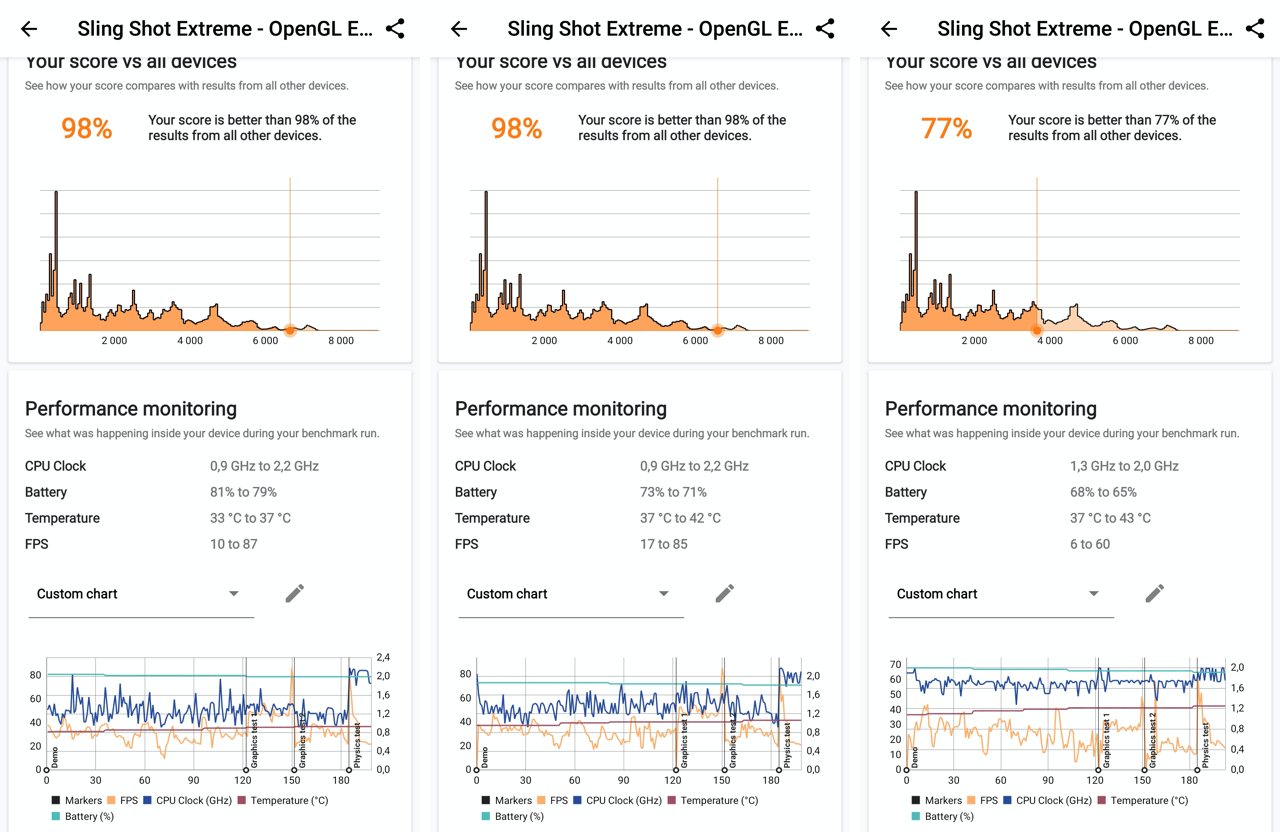
Чтобы оценить производительность Samsung Galaxy Note 20 Ultra на практике достаточно посмотреть как выглядит на нем игровой процесс чего-то по-настоящему зрелищного, например, Asphalt 9:
В комментариях к соответствующей части дневника один из читателей заметил, что Asphalt 9 не является релевантной игрой для такого теста, и лучше было бы погонять минут 10 что-то вроде PUBG или Сall of duty — тогда бы проблема троттлинга процессора проявилась. Троттлингом называют автоматическое понижение тактовой частоты процессора, препятствующее его перегреву. Соответственно, это приводит к снижению производительности. К сожалению, я не настолько искушен в производительных играх, чтобы выдержать 10-минутную игру, но, судя по всему, по части троттлинга процессоры Exynos проигрывают своему аналогу, созданному Qualcomm. Samsung Galaxy Note 20 Ultra с процессором Qualcomm Snapdragon 865+ поставляется только на рынок США, соответственно, нам приходится жить с тем, что есть. Но я б отметил, что такие тяжелые игры совсем уж частный случай, никак влияющий на пользовательский опыт, если вы не играете в эти конкретные игры. Тем, для кого это критично, придется, видимо, обратить внимание на другие смартфоны с процессором Snapdragon 865+.
Автономность или как долго «живет» этот смартфон
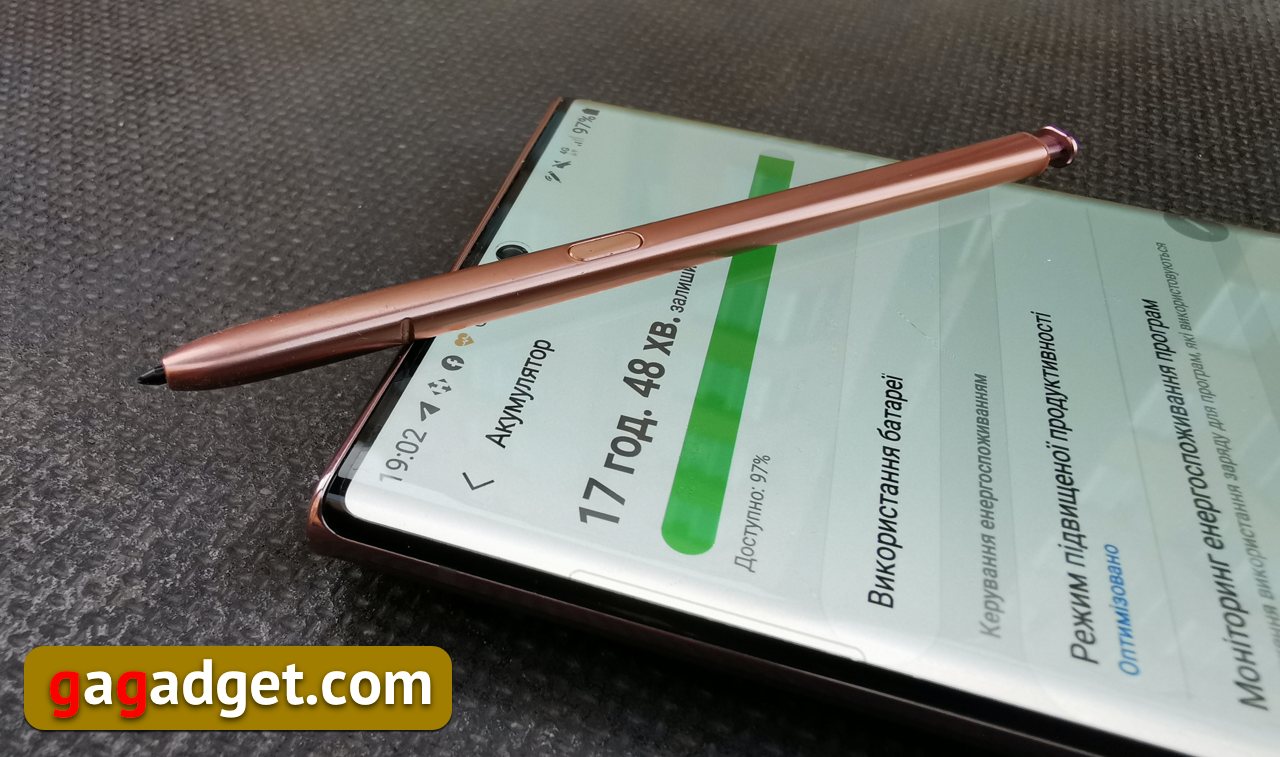
На свете есть один вопрос, который неизменно ставит меня в тупик, потому что на него нет ответа. По крайней мере в том виде, в котором его хочет получить всякий, его задающий. Это вопрос о времени работы телефона от одного заряда аккумулятора. Задающие этот вопрос всегда хотят получить простой ответ, а на сложные комплексные вопросы, зависящие от многих (часто имеющих прямо противоположное значение) факторов, не бывает простых и однозначных ответов.
Обычно, когда я начинаю объяснять почему мой опыт ничего не скажет спрашивающему о том какие результаты автономности будут в его случае, и что на это влияет, возникает вторая, более простая (как кажется задающему вопрос) версия этого же вопроса: ну, вот у тебя сколько дней/часов живет смартфон? Все, кто понимает всю бессмысленность этого вопроса и не нуждается в объяснении азбучных истин использования смартфонов, могут сразу перейти к итогам и бенчмарку, для остальных немного теории из энциклопедии Капитана Очевидность.
От чего зависит время автономной работы смартфона?
Каждый смартфон сегодня, как и любой компьютер, имеет свой уникальный набор установленных пользователями приложений, нужных (или нет — у каждого есть установленные приложения, которыми он не пользуется) конкретному человеку. Каждое приложение, в свою очередь, проявляет требующую энергии активность, которая напрямую зависит от пользовательских действий в приложении или сервисе. Проще говоря, у кого-то 20 друзей в фейсбуке, у кого-то 200, а у кого-то 2000. Кто-то подписан на 10 каналов в телеграме, кто-то на 100, а кто-то — на 1000. Одни люди получают 2-3 сообщения в своем мессенджере, а у других переписка идет там как из пулемета и не прекращается в течение дня. Добавим ко всему этому, что главным потребителем энергии в современных смартфонах являются дисплеи — они сейчас большие и яркие (и мы все это любим, само собой). Еще на ситуацию влияет количество активированных беспроводных подключений — в каждом смартфоне сегодня установлено несколько антенн: для GSM, для Wi-Fi, для Bluetooth, для NFC. Свой посильный вклад вносит в ситуацию и GPS. А теперь добавим в уравнение то, с чего обычно все начинают, глядя на технические характеристики смартфона: емкость аккумулятора. Казалось бы — единственное, что имеет значение, да еще и содержащее измеряемые числа в миллиампер-часах (почему, кстати, не перейти на ампер-часы мне решительно не понятно — это все равно, что измерять пройденное за день расстояние в миллиметрах, а не метрах, но это тема для отдельного разговора, да и чисто психологически лишние три нуля в характеристиках добавляют важности, от которой ни один маркетолог не в силах отказаться).
В итоге имеем уравнение с огромным количеством неконтролируемых переменных, которые (вишенка на торте!) даже для одного конкретного пользователя будут отличаться, потому что ни один день не похож на другой. Сегодня вы целый день ехали в автобусе и втыкали в смартфон, а завтра пошли на рыбалку, оставив смартфон весь день в палатке (номере отеля, дорожной сумке, старых джинсах, дне озера — нужное подчеркнуть).
Как увеличить время автономной работы смартфона?
Что же делать пользователю в этой ситуации? Как оценить возможности, которые сложно измерить и даже представить? Правильный ответ на вопрос — ничего, потому что важно понимать что влияет на время автономной работы смартфона и что можно предпринять, чтобы его увеличить? При этом емкость аккумулятора можно вообще вынести за скобки, потому что она постоянно растет, как растет наше потребление смартфонов. Если у вас возникает вопрос — почему же производители смартфонов не поставят на свои устройства аккумуляторы побольше, то ответ на него простой и сложный (такова жизнь) одновременно. Простой ответ: цена вопроса запредельно высока, счет идет на десятки миллионов проданных единиц, и при производстве нужно найти баланс между размерами смартфона и его техническими возможностями. Сложный вариант ответа: все производители ищут разумный компромисс между себестоимостью и техническими характеристиками своих смартфонов. У каждого своя стратегия и свое понимание как решить эту комплексную (вот опять, да что ж такое) проблему. Это и создает конкуренцию, приводящую лучших к успеху, как и в спорте, например. Очень легко заявить «да поставили бы аккумулятор побольше — все бы купили», не понимая всех подводных камней. У всех процессов разработки смартфона есть свои ограничения (по размерам и толщине корпуса, цене компонентов и итоговой марже готового устройства. И это едва ли одна десятая часть полного списка.
Производители смартфонов пытаются программными методами и подсказками для пользователей увеличить время автономной работы. Например, отключая активность приложений, которые длительное время не используются. В той или иной степени этим занимается и сама операционная система Android. Архитектурно процесс автономности смартфона тесно связан с его производительностью, о чем мы уже говорили в предыдущем материале. Часть процессов оптимизации происходит в автоматическом режиме — например, Galaxy Note 20 Ultra при достижении уровня заряда аккумулятора в 15% показывает сообщение о том, что его пора бы зарядить. А по достижении 5% принудительно переводит его в режим экономии энергии, оставляя яркость дисплея на минимуме и отключая большинство процессов. Частью процессов можно управлять пользователю, выбирая между режимами производительности, которые, как мы уже знаем, напрямую связаны с автономностью. То есть важно знать, что главные потребители энергии в смартфоне — это экран, беспроводные подключения и запущенные приложения (которые постоянно лезут в сеть за новыми данными). Соответственно, если мы хотим продлить время работы смартфона, то выключаем его неиспользуемые беспроводные подключения, уменьшаем яркость экрана и закрываем запущенные вчера приложения, которые до сих пор висят в памяти.
Как я обычно разряжаю аккумулятор смартфона
Мой опыт в области времени автономной работы флагманских смартфонов не менялся уже много лет (у вас он может быть сколь угодно другим, о чем можно прочитать выше), вообще не зависит от емкости аккумулятора (она, как уже было сказано, растет пропорционально производительности смартфонов) и сводится, в основном, к трем сценариям:
- Если оставить смартфон наедине с собой и не прикасаться к нему, то от состояния полностью заряженного к состоянию полностью разряженного он уйдет за 2-3 дня только за счет работающих в фоне приложений, получающих уведомления.
- В обычный рабочий день, когда я работаю за компьютером, смартфон используется для редких звонков. Звонки у меня на самом деле достаточно редкое явление и происходят даже не каждый день, потому что в большинстве случаев я общаюсь в мессенджерах — это удобнее еще и потому, что на сообщение можно ответить в любое удобное время, а звонки прилетают обычно в самый неподходящий момент. В паузах (у меня нет «перекуров») я могу погонять, чтобы отвлечься и переключиться между задачами, простую игру вроде Clash of Clans, почитать ленту в социальных сетях, сообщения в мессенджерах и воспользоваться мобильными приложениями, которые удобнее, чем на компьютере либо вообще не имеют десктопной или веб-версии. К таким, например, относятся банковские приложения, приложения магазинов, АЗС или, например, Новой почты. Еще в течение дня смартфон используется как платежное средство — благо в Киеве такая возможность есть уже везде, наличные нужны только для маршруток и фермерских рынков (это, кстати, недоработка фермеров, которые могли бы зарабатывать больше). В таком режиме к концу дня у меня остается 20-40% заряда аккумулятора.
- Наконец, самый жесткий вариант использования смартфона у меня происходит во время поездок — командировок и отпусков. Когда смартфон весь день находится в руках и полностью заменяет компьютер (почта, мессенджеры), а еще я много фотографирую в поездках и публикую фото и видео в Instagram, не щадя мобильного интернета даже за границей (спасибо роуминговым тарифам последних лет — даже в США и Южной Корее они стали гуманными на передачу данных). В этом режиме. В этом сценарии любой смартфон разряжается у меня уже к 14 часам и требует подзарядки. Поэтому я пользуюсь в поездках внешним аккумулятором. В своей машине, конечно, смартфон постоянно заряжается, такие поездки не требуют от него усилий по автономности. К счастью, дней, когда такое происходит, всего несколько в году.
Выходные, в зависимости от ситуации, у меня проходят где-то между первым и вторым либо вторым и третьим сценарием, то есть заряда смартфона все равно хватает на целый день. К слову, я редко ставлю смартфон на зарядку на ночь, потому что рядом с компьютером всегда есть зарядный кабель, в машине их тоже несколько.
Теперь, когда мы закрепили необходимые теоретические знания, переходим к практике.
Время автономной работы Samsung Galaxy Note 20 Ultra
Вот пример использования аккумулятора Samsung Galaxy Note 20 Ultra в течение дня. Дело было в отпуске, но в тот день мы с семьей полностью провели в отеле, поэтому все прошло по сценарию выходного дня между 2 и 3 вариантом. Как видите, полностью заряженный смартфон начал свою работу в 7 утра, и к 8 часам вечера уже был полностью разряжен. При этом время работы экрана (главного потребителя энергии в смартфоне, как мы уже выяснили) составило 5 с небольшим хвостиком часов.
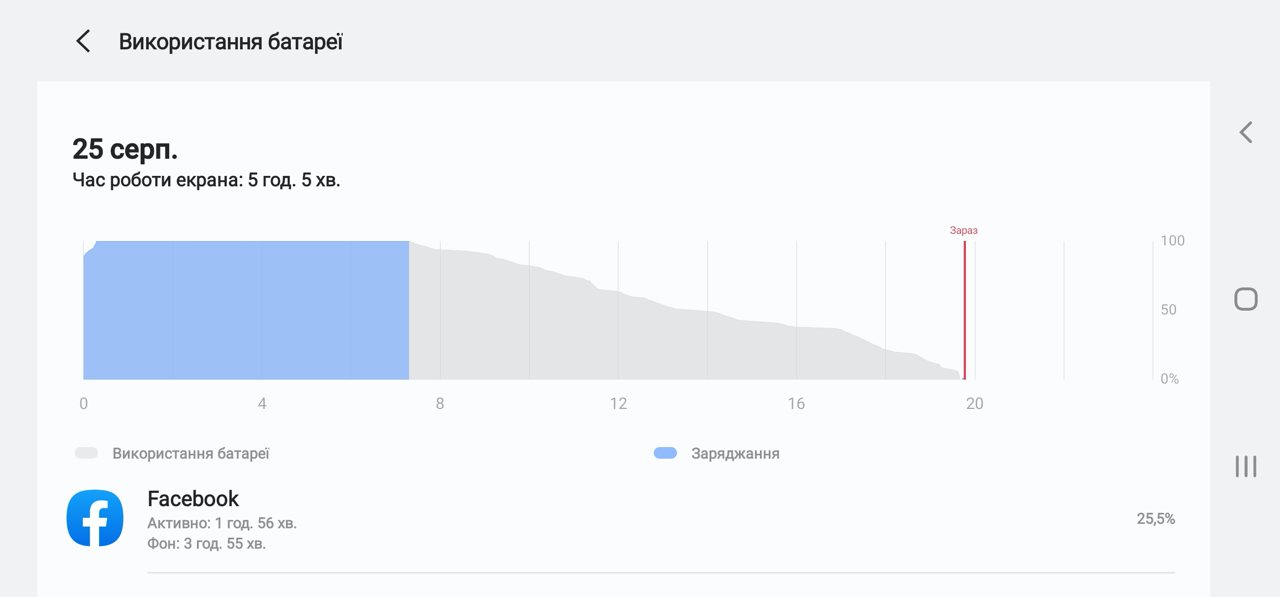
Если взглянуть какие приложения больше всего способствовали разряду смартфона, то это Facebook (2 часа активности и еще 4 часа работы в фоновом режиме), полчаса игры Clash of Clans в течение дня, затем мессенджеры и карты Google (я изучал куда бы отправиться в ближайшие дни) и камера с Instagram. Причем камера использовалась всего 6 минут, снимать особо было нечего. Пусть вас не вводит в заблуждение график использования батареи за последние 7 дней, где уровень заряда превышает 100%. Это значит, что в течение дня смартфон заряжался (как, например, 23 числа, когда мы много ездили, соответственно, смартфон постоянно снова и снова подключался к зарядному устройству в автомобиле).
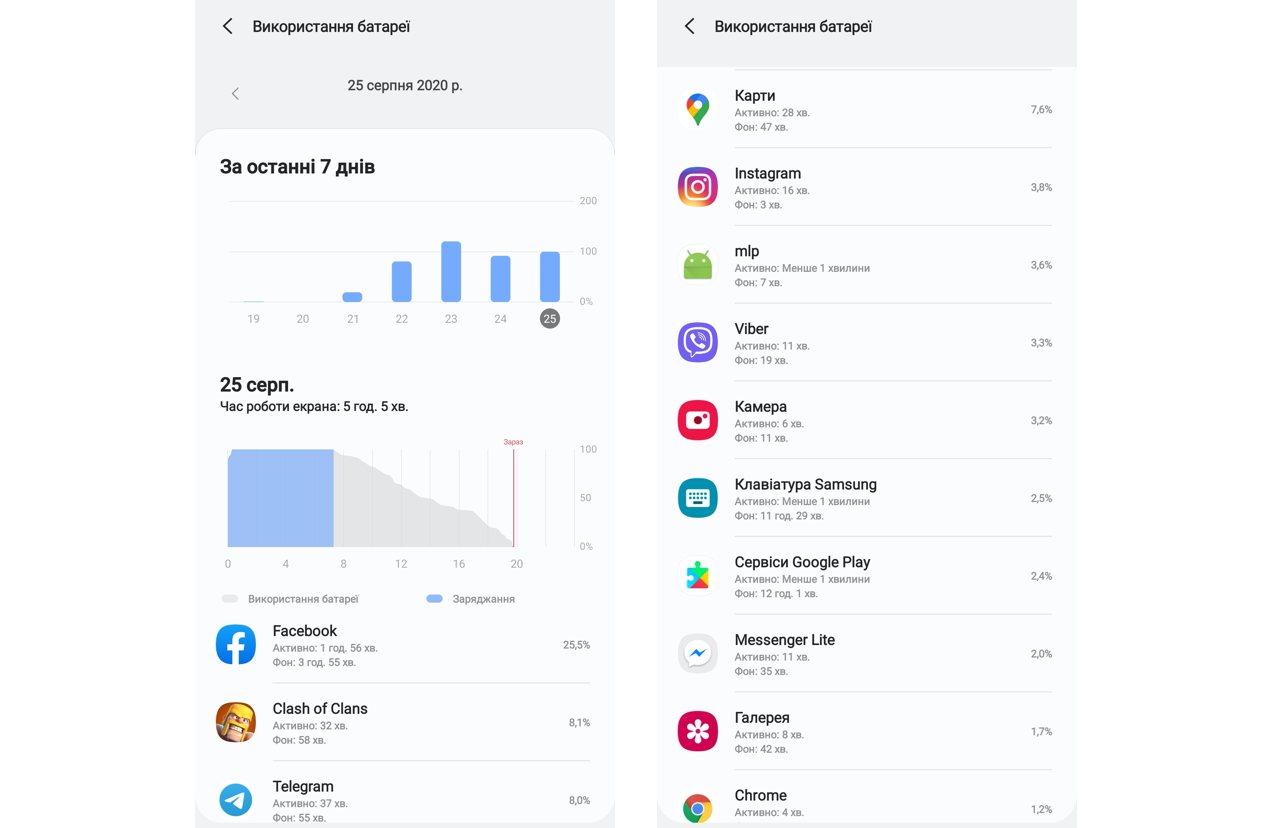
А вот так выглядит синтетический тест автономности Samsung Galaxy Note 20 Ultra в бенчмарке PCMark Work 2.0. Как видите, он показывает 9 часов 20 минут работы, да еще утверждает, что это результаты для одного из самых мощных устройств. Не очень понятно какие именно часы работы имеют в виду создатели бенчмарка, но в реальности у меня получилось 13 часов работы, из которых 5 часов работал экран. При всех активированных беспроводных подключениях — в течение дня я использовал и Wi-Fi, и 4G.
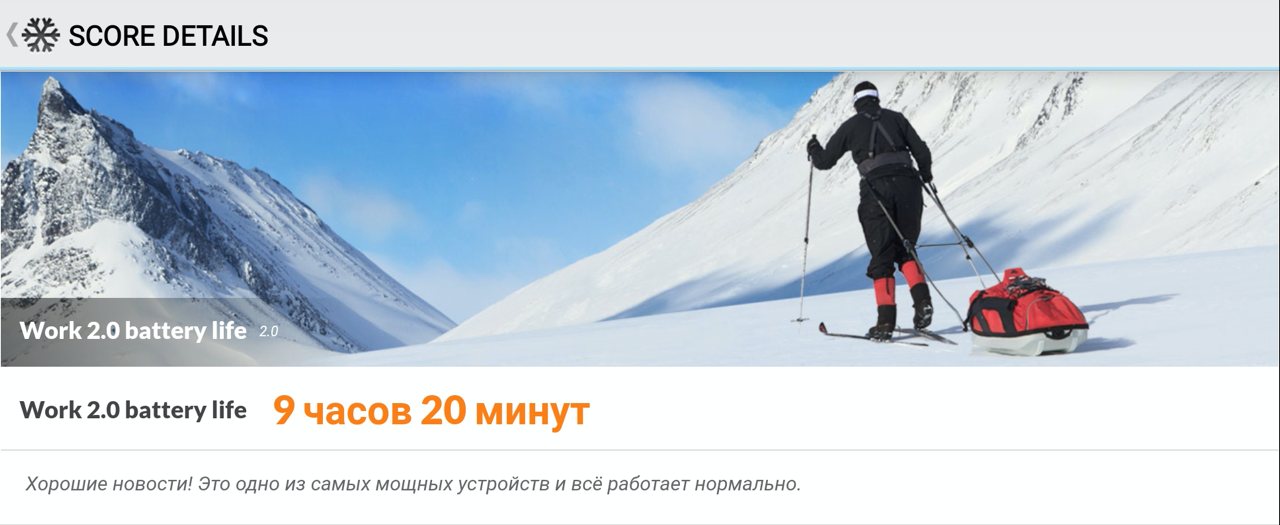
Что можно сделать, чтобы повысить автономность Samsung Galaxy Note 20 Ultra
Помимо взвешенного выбора режима продуктивности Samsung Galaxy Note 20 Ultra предлагает пользователю для повышения времени автономной работы смартфона еще и раздел Обслуживание устройства в меню настроек, где можно увидеть отчет системы об эффективности работы, выраженный в процентах и нажатием волшебной кнопки «Сделать все хорошо» «Оптимизировать» исправить ситуацию. То есть закрыть неиспользуемые приложения, висящие в памяти. И обратить внимание пользователя на приложения, которые проявляют неуемные аппетиты в вопросах потребления энергии. Такая вот разновидность советов диетолога.
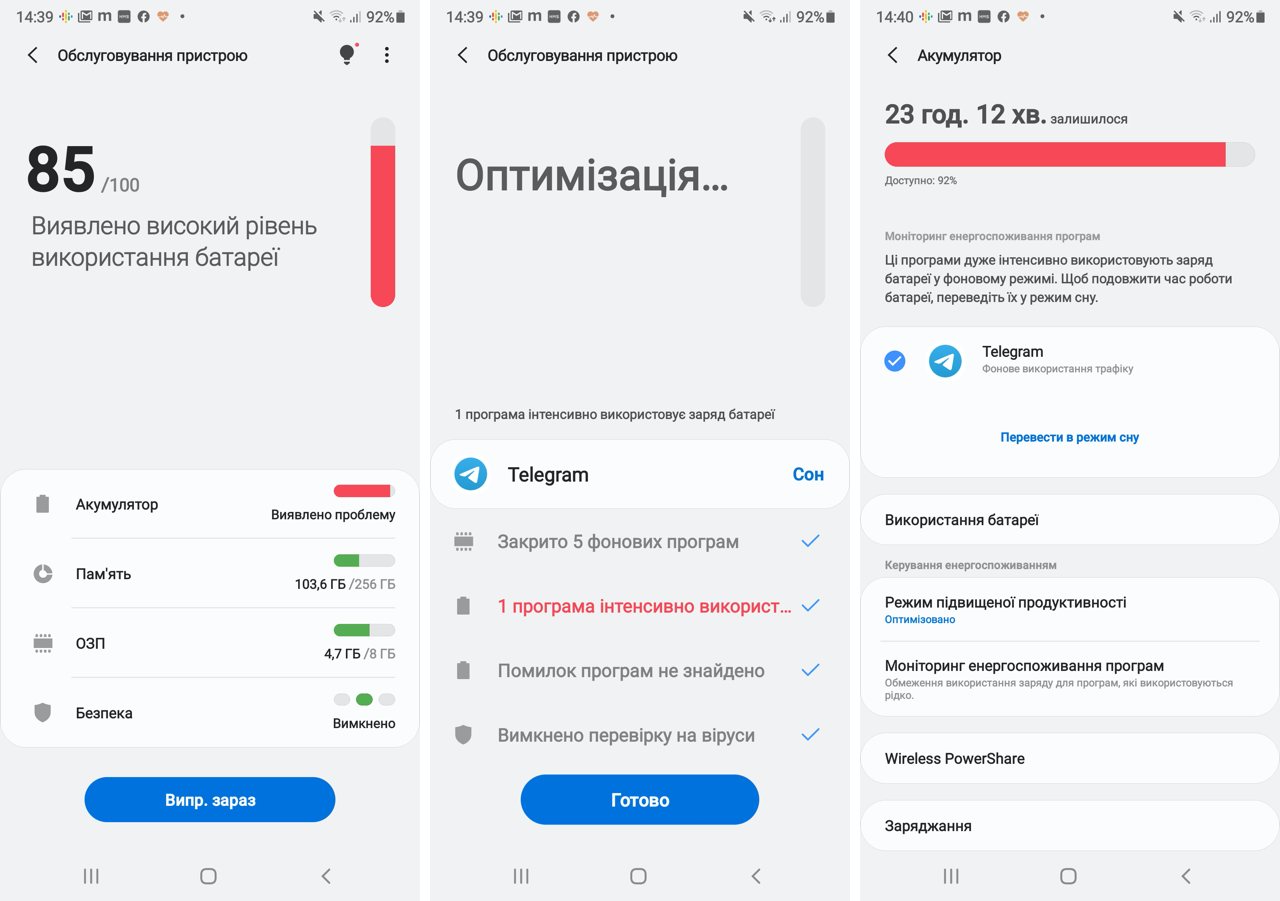
Если регулярно заходить в этот раздел настроек, то можно поддерживать состояние разряда аккумулятора в тонусе и продлевать таким нехитрым способом время жизни смартфона. Ну, и не забывать, при необходимости, переключаться в более щадящие режимы продуктивности, которые также находятся в этом разделе меню.
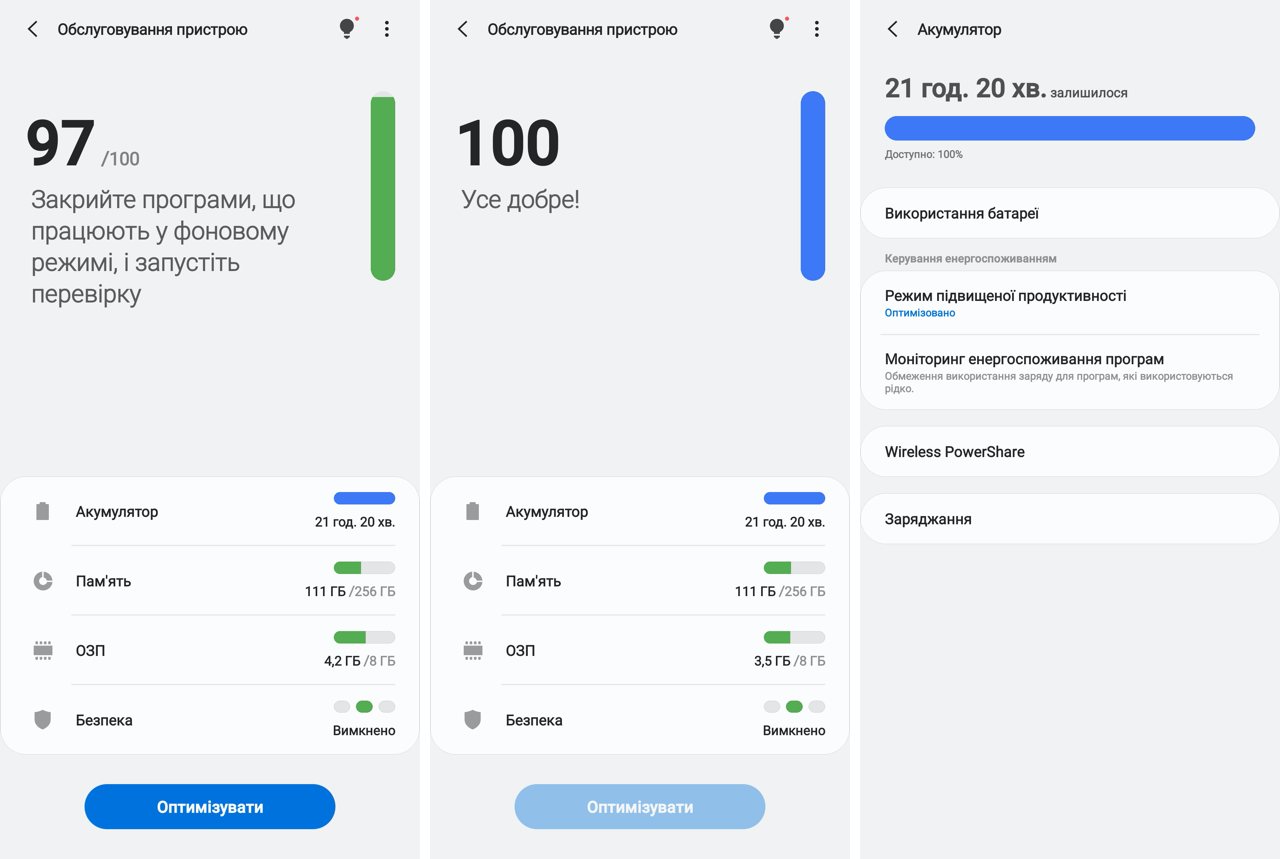
S Pen, освоивший новые профессии
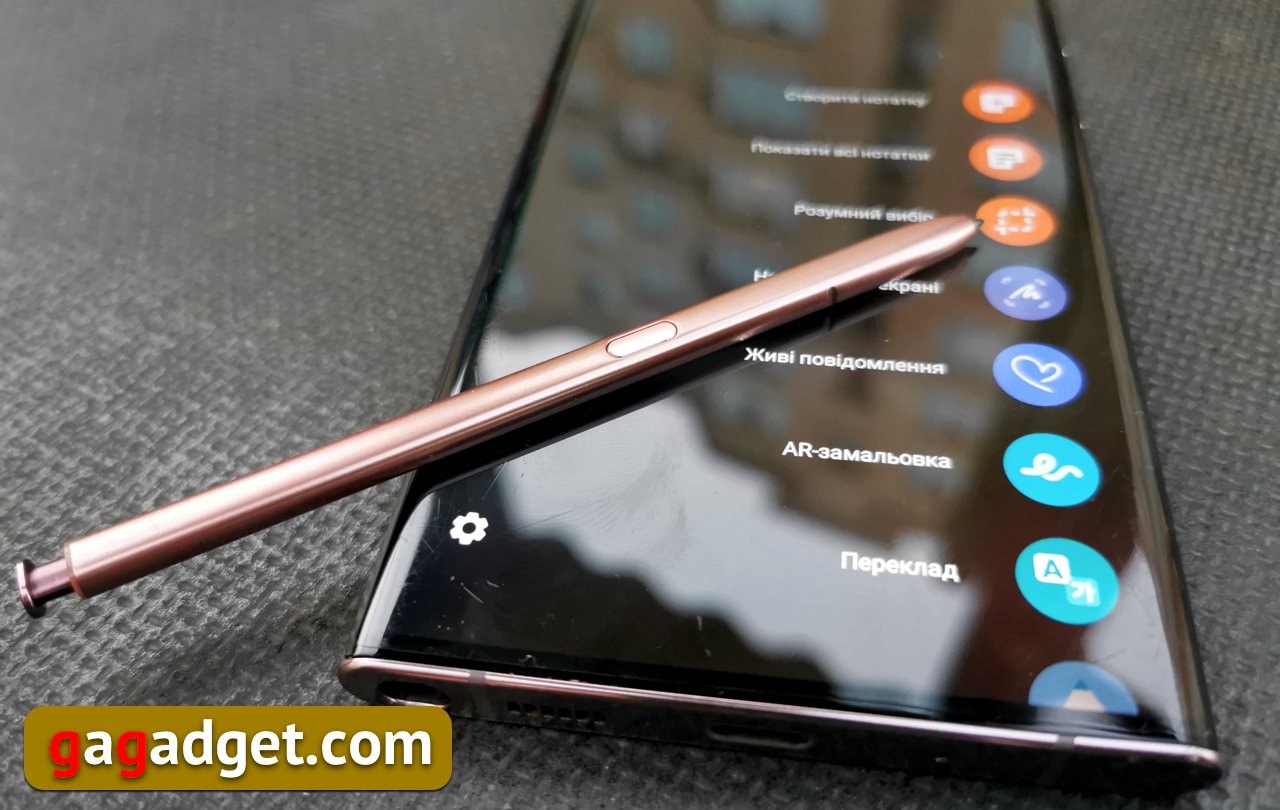
Безусловно, есть одна вещь, которая делает всю серию смартфонов Galaxy Note уникальной и неповторимой. Samsung избегает называть ее стилусом, потому что какой это стилус? Стилус — это такая палочка из истории древнего мира, которой писали еще на глиняных табличках. А тут целый самостоятельный гаджет со своей электроникой и программным обеспечением. И называется он S Pen, хотя для его обозначения используется и другое слово — перо. Вообще я не отношусь к той категории пользователей, которые любят вести записи чем-то помимо клавиатуры. Мой почерк давным-давно атрофировался, потому что уже лет двадцать я пользуюсь ручкой только для того, чтобы поставить подпись в документах (тот еще анахронизм, между нами говоря), а рисовать я отродясь не умел. Для тех же, кто умеет и любит рисовать любой Galaxy Note представляет настоящую находку. Всем остальным тоже стоит знать о возможностях S Pen, даже если они считают, что никогда не будут ими пользоваться. Потому что рано или поздно такие штуки, как удаленное управление камерой, распознавание текста на изображении или перевод с иностранного языка, могут понадобиться. И лучше заранее знать как всем этим счастьем в Galaxy Note 20 Ultra пользоваться. Тем более, что нынешние возможности пера S Pen производят впечатление даже на такого закоренелого скептика, как я.
Как начать пользоваться S Pen?
Нет ничего проще — достаточно просто извлечь перо из своего отсека внутри смартфона. Чтобы сделать заметку в Galaxy Note 20 Ultra его даже не нужно разблокировать — писать можно прямо на выключенном экране. Выглядит это так (да, я предупреждал, что почерк у меня отвратительный):

Настройки S Pen находятся в меню «Дополнительные функции» и включают в себя кучу тумблеров, позволяющих включать и отключать кучу технических возможностей, в зависимости от того считает их пользователь полезными или раздражающими. После извлечения S Pen из корпуса смартфона на экране появляется список ярлыков приложений, доступных для работы с пером. Список неполный, его можно скорретировать на свое усмотрение. Пока S Pen не вернулся в свой отсек этот список доступен по нажатию плавающей на экране специальной кнопки (кого она вдруг раздражает, тот может отключить ее в настройках — всегда приятно, когда производитель не навязывает свои интерфейсные решения, как одна известная фруктовая компания, а дает возможность пользователю самому решить какую грань между удобством и навязчивостью он предпочитает).
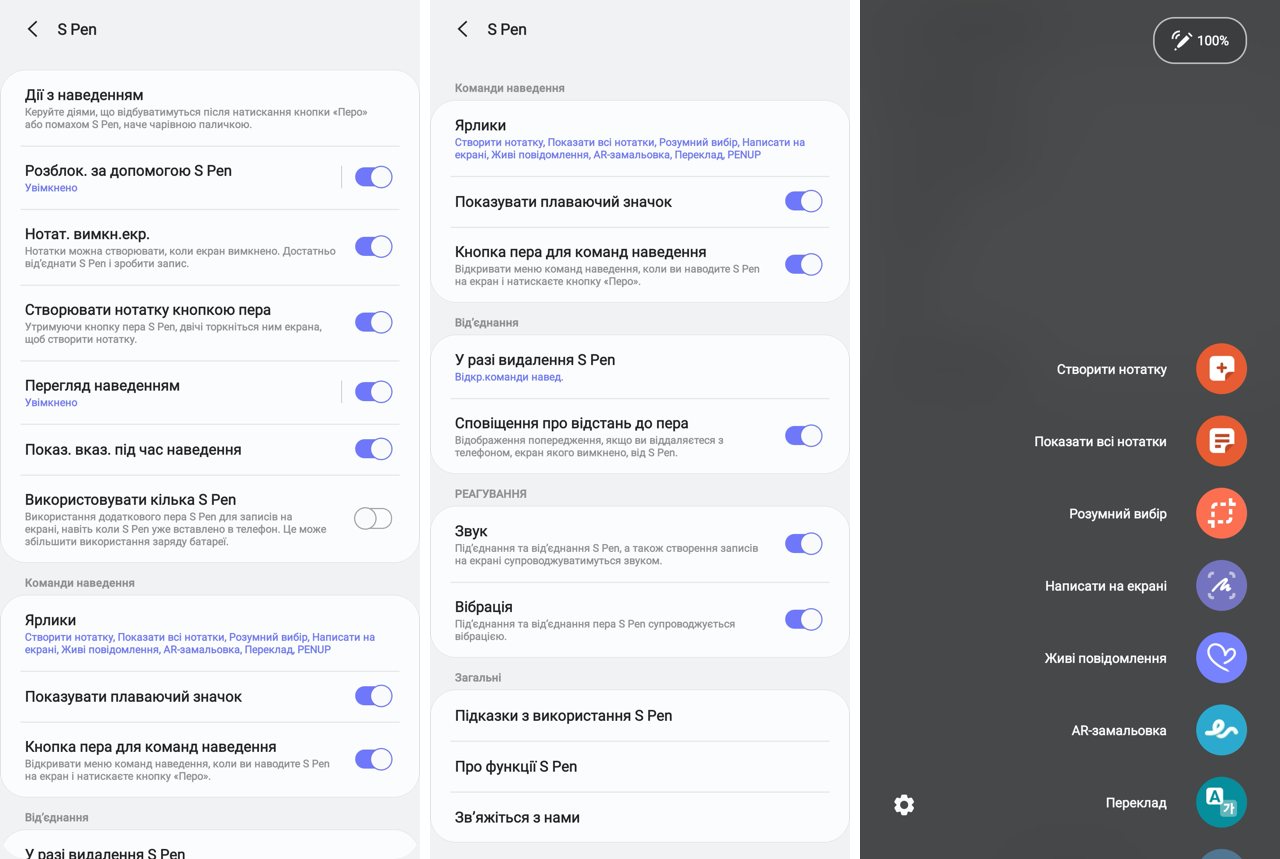
Если нажать на кнопку с изображением подключенного пера, появляется окошко, в котором можно запустить обучающую работе с S Pen справку. Нажав на иконку с плюсиком можно вызвать настройки списка ярлыков и добавить те, которыми стоит пользоваться, а также, наоборот, убрать те, что не понадобятся в работе.
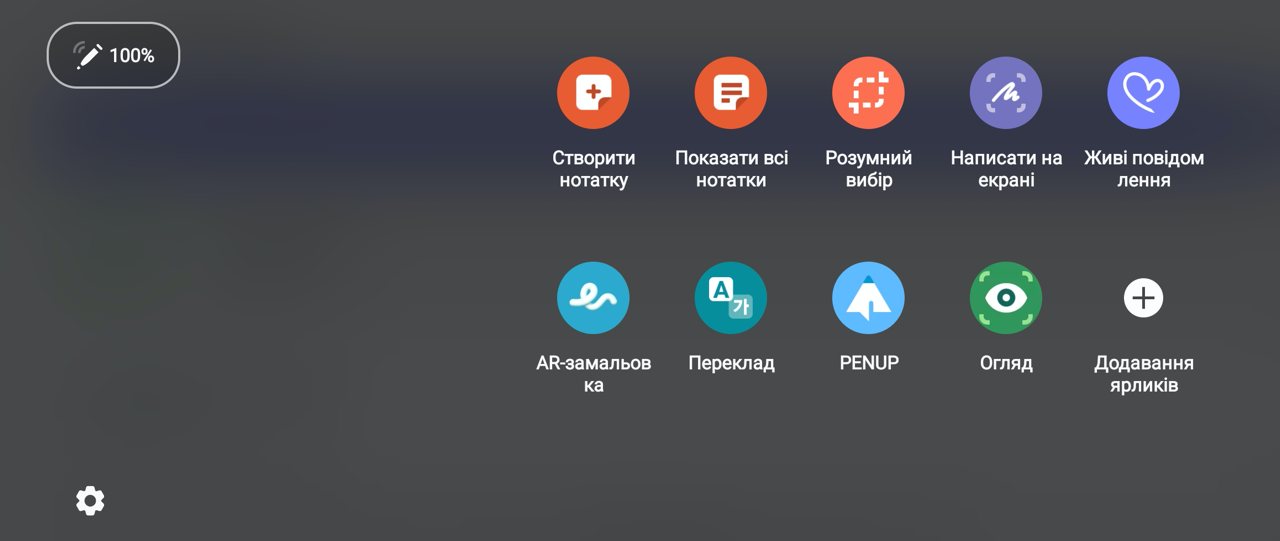

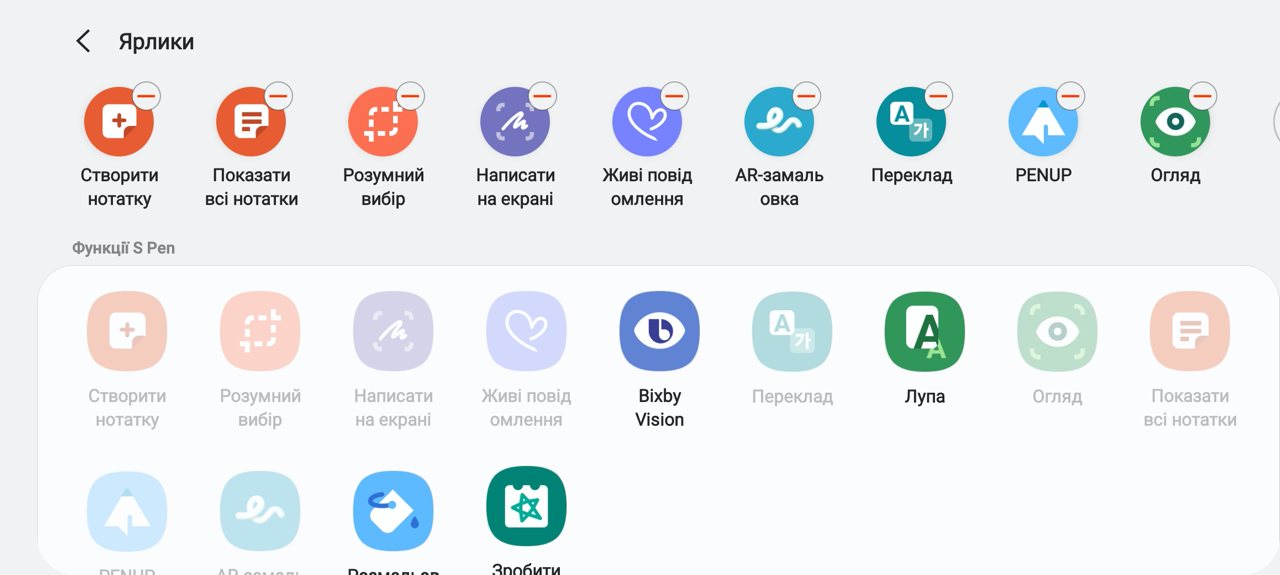
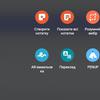
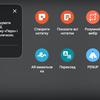
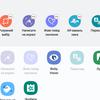
Обучающее приложение, кстати, совсем не будет лишним. В Galaxy Note 20 Ultra перо умеет распознавать 7 жестов — движение в четырех направлениях, вращение по и против часовой стрелки, а также стряхивание. Стоит попрактиковаться с обучалкой, чтобы освоить эти жесты — с первой попытки у вас вряд ли получится, но приложение подскажет как жесты делать так, чтобы система их распознавала — двигать рукой чуть быстрее или медленнее, делать окружность чуть больше и так далее. У меня на освоение ушла всего пара минут.


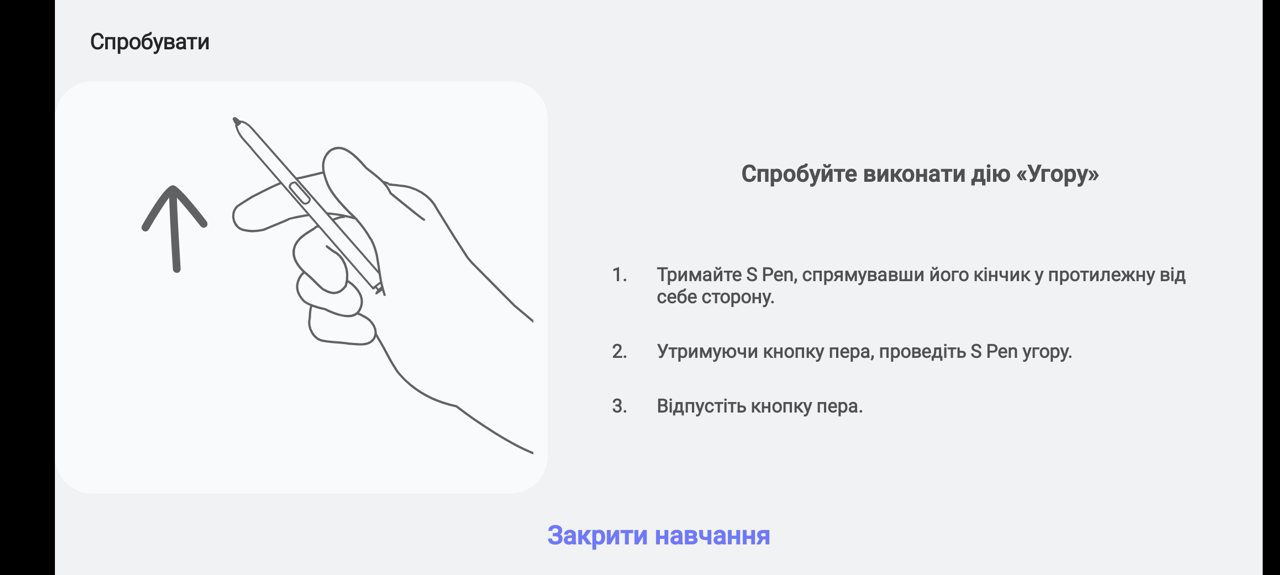
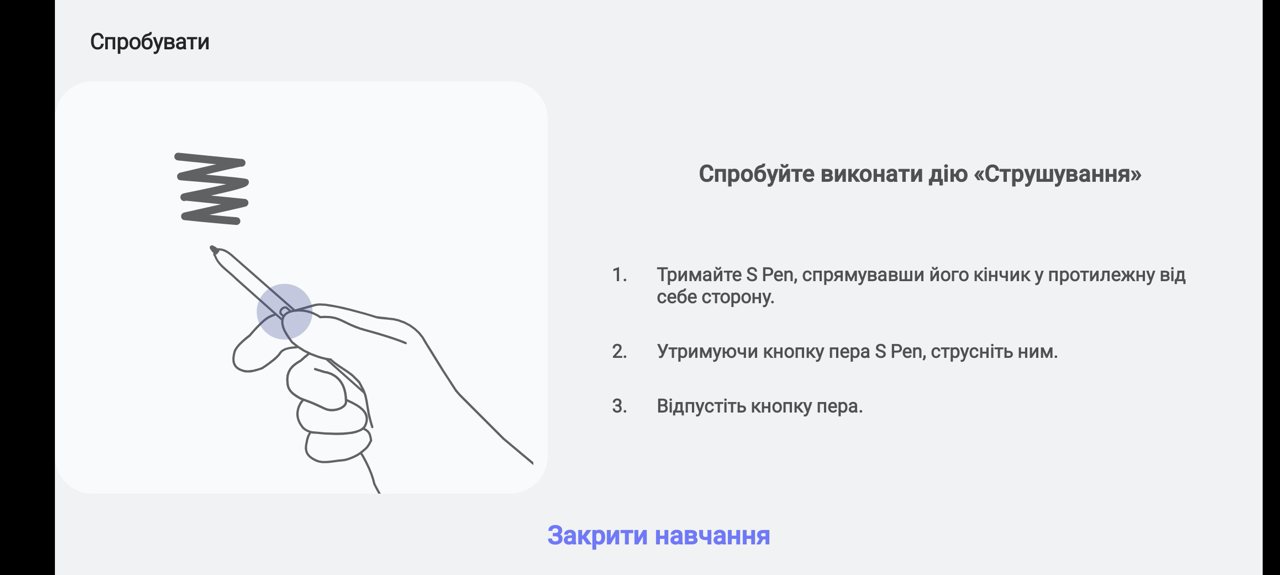

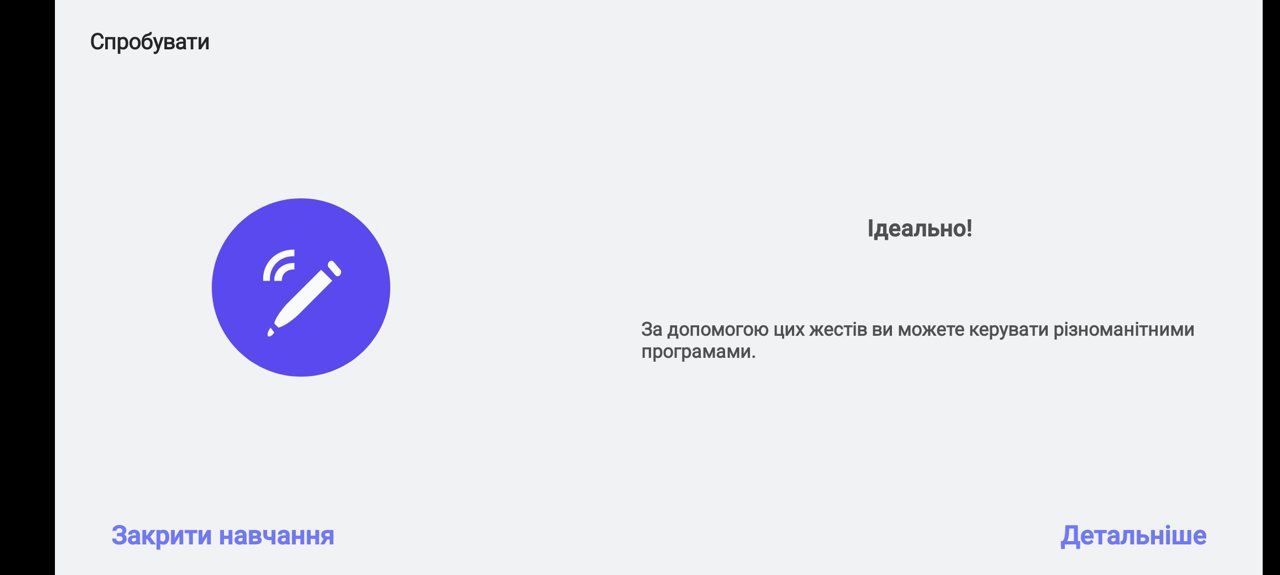

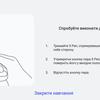
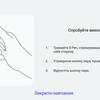

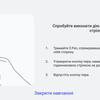
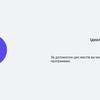
Каждый из пяти жестов жестов можно использовать для запуска какого-то приложения. Еще одно приложение можно запускать длительным нажатием на кнопку S Pen. В итоге получается какая-то магия из Гарри Поттера, выглядит все это немного забавно и реально попахивает техномагией. У системных приложений есть список жестов, которые они распознают для управления. Например, одним из самых продвинутых является приложение камеры. Кстати, длительное нажатие на кнопку по умолчанию запускает именно его. Краткое нажатие активирует затвор камеры, двойное быстрое — переключает камеру на фронтальную и обратно. Жестами можно выбирать режимы съемки. Вообще, кстати, удаленное управление камерой с помощью S Pen рано или поздно пригодится, например, для автопортретов, когда расстояния вытянутой руки будет явно недостаточно. Да и вообще снимать не касаясь экрана смартфона удобно — этим бесконтактным приемом пользовались еще фотографы времен пленочной фотографии — у них был специальный тросик, прикручивающийся к кнопке спуска затвора.
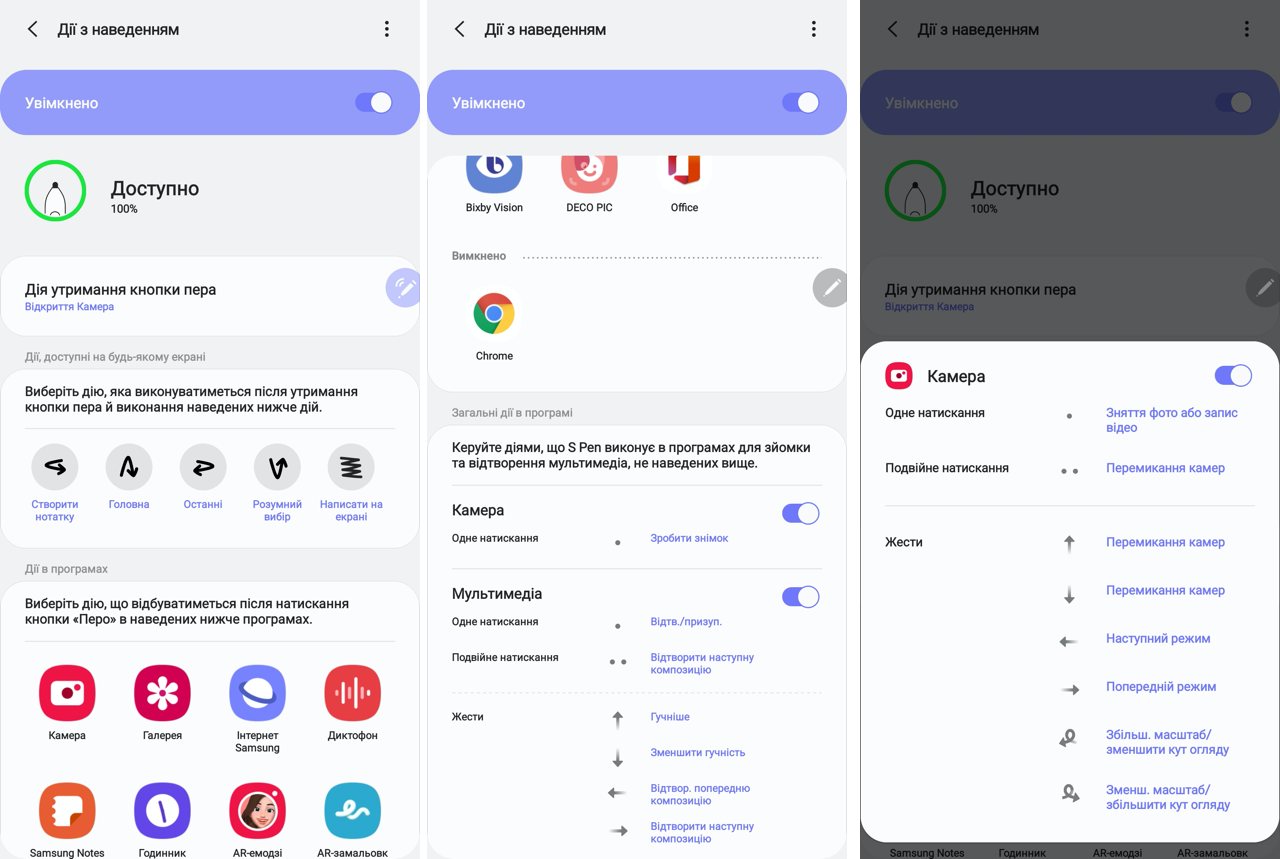
У одних приложений список жестов больше, у других — меньше. Кстати, еще один сценарий удаленного управления Galaxy Note 20 Ultra с помощью S Pen — переключение между слайдами презентации. Вывести файл презентации со смартфона на большой экран и использовать перо как кликер для презентаций — совсем не лишняя для покупателей этого смартфона функция, я более, чем уверен, что она будет не просто востребована, а еще и обеспечит невероятно приятный пользовательский опыт.
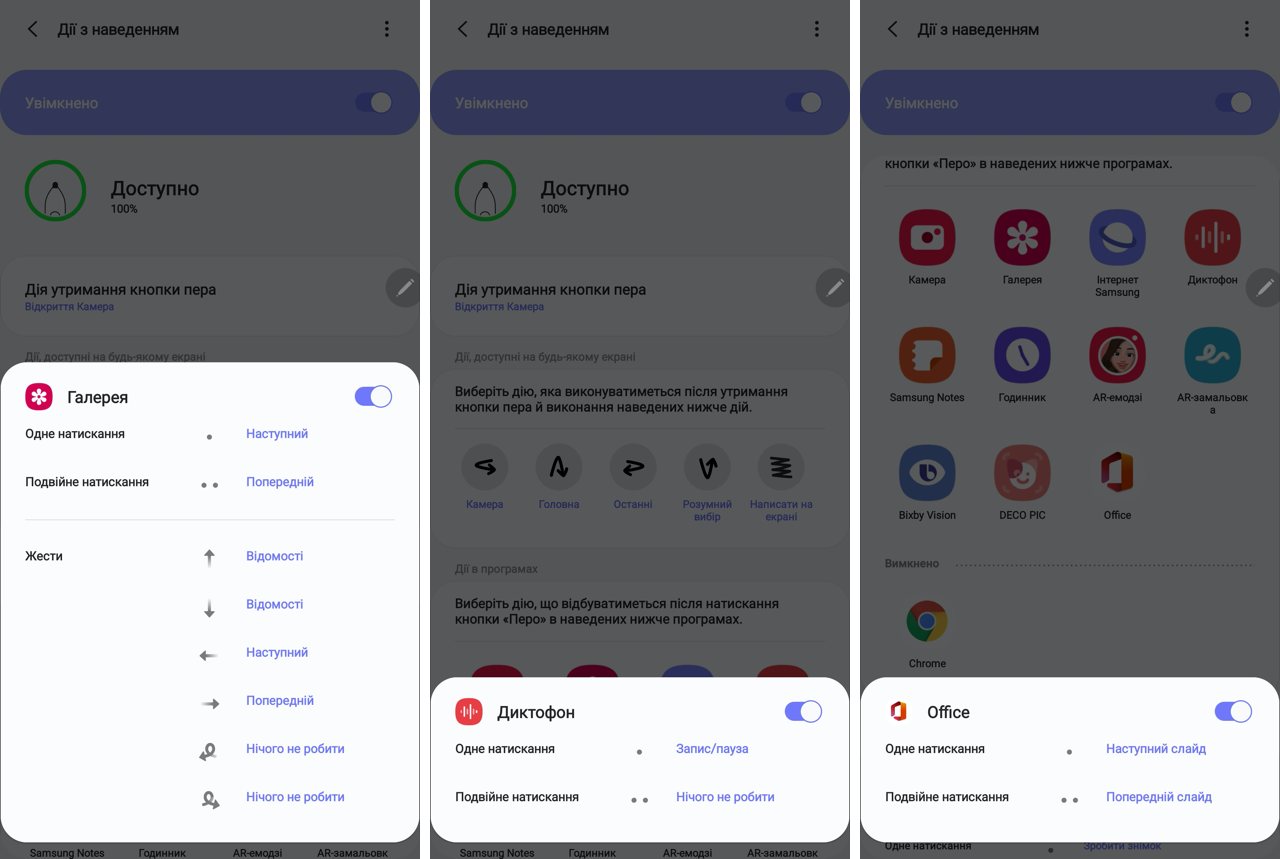
Но Galaxy Note 20 Ultra не был бы самим собой, если б не (в очередной раз) давал возможности настроить что-то пользователю. По умолчанию браузер Chrome не использует жестов для управления, но их легко назначить по своему усмотрению — можно управлять прокруткой веб-страницы вверх-вниз, переходить на следующую или возвращаться на предыдущую страницу и вызывать отправку ссылки.
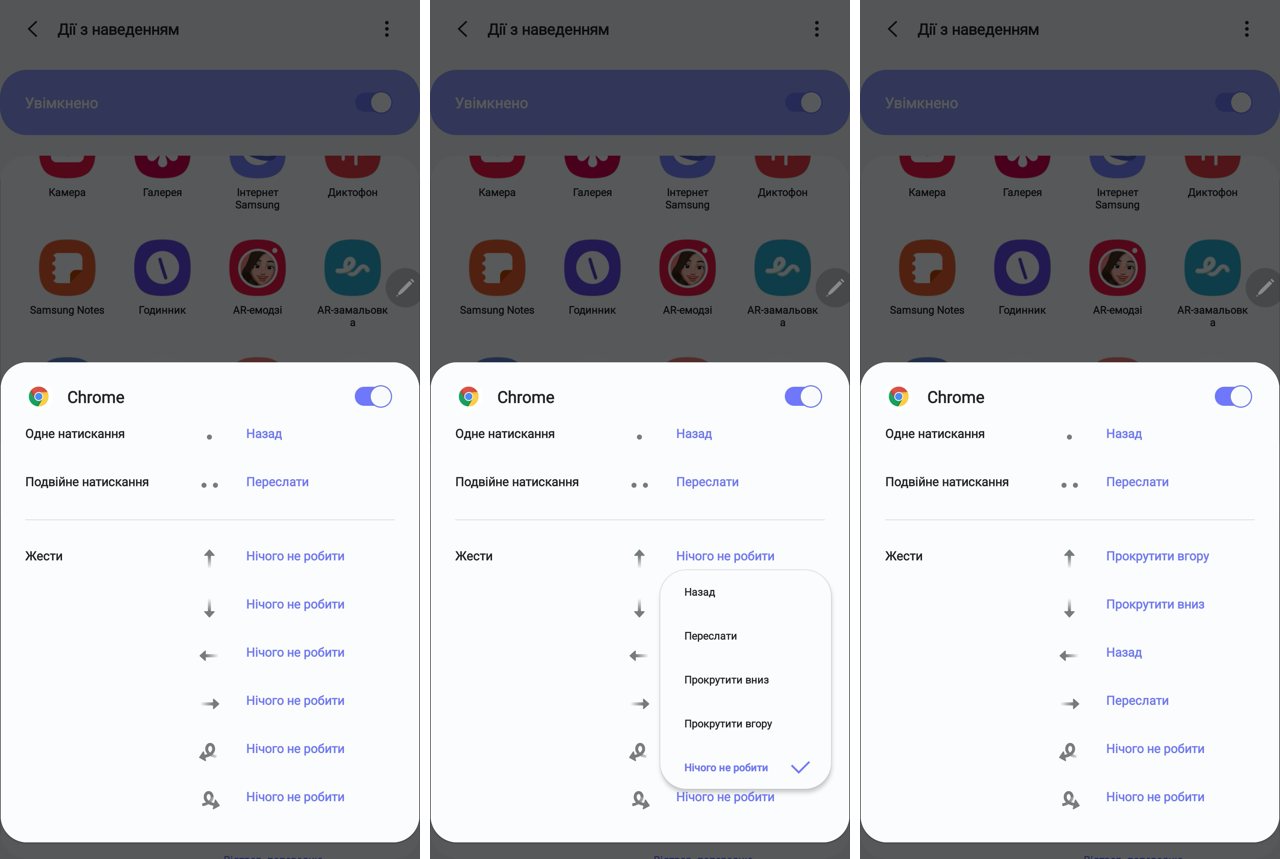
Как делать подписи к скриншотам
Наверное, каждому приходилось делать скриншоты, чтобы показать в них какие-то ошибки или выделить какие-то важные места. Мне, например, приходится делать такое в своей работе чаще, чем хотелось бы. Например, у нас на сайте нельзя воспользоваться модулем для отправки ошибок редакции со смартфона. Вот нет у смартфонов кнопки Ctrl и все тут. На компьютерах она есть, а на смартфонах не нужна. В таких случаях можно запустить приложение «Надпись на экране», которое сначала сделает скриншот, а потом позволит сделать надпись. И благодаря S Pen сделать ее можно куда как аккуратнее, чем пальцем на экране.
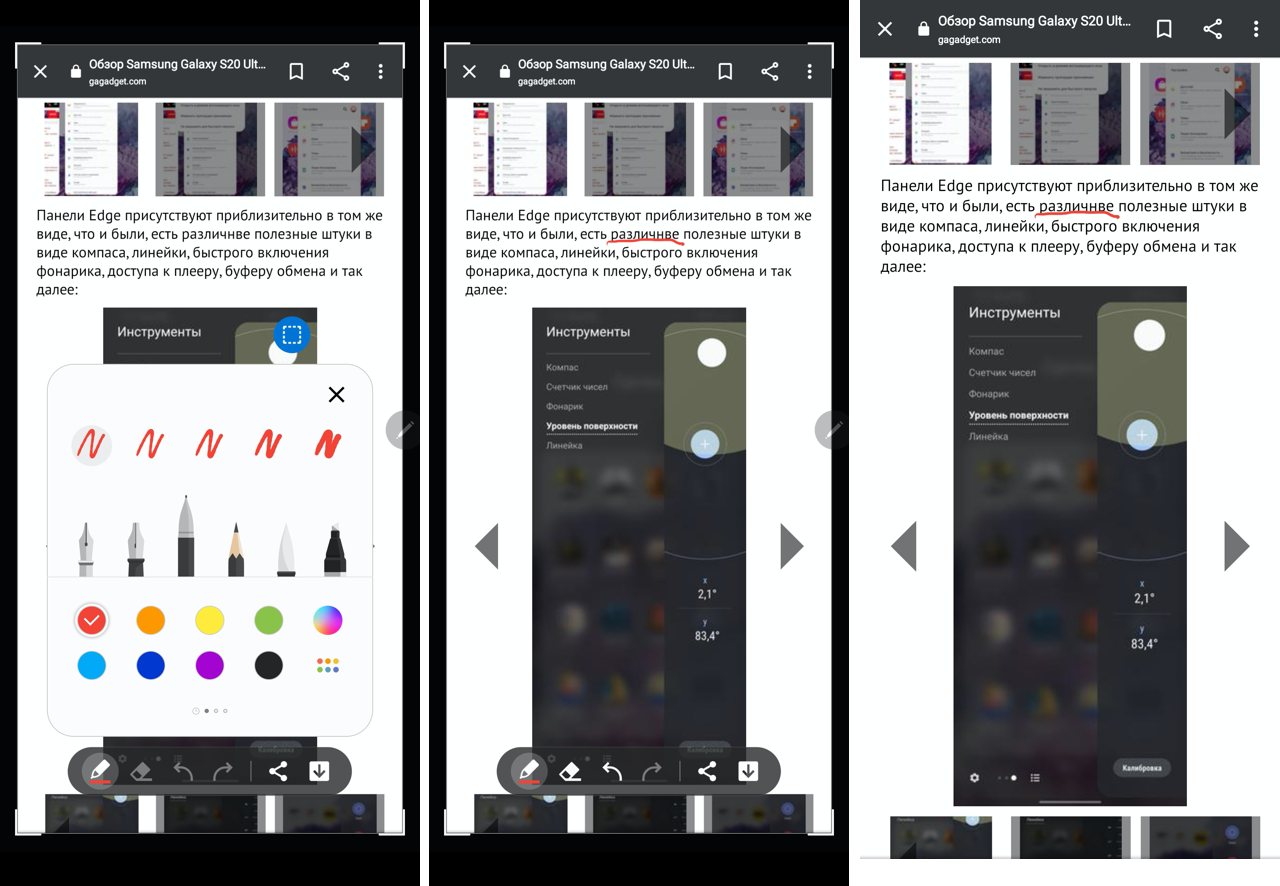
Профессия S Pen: распознавание текста в изображениях
Все мы (надеюсь) умеем копировать текст со смартфона, но как быть, если текст находится внутри изображения или фотографии? Технологии распознавания текстов в изображениях не новы, но для пользователя Galaxy Note 20 Ultra нет нужды ставить какое-то приложение и платить еще за него. Достаточно извлечь перо и запустить ярлык приложения «Разумный выбор». Затем выбрать рамку нужного фрагмента и вуаля! — текст распознан, его можно скопировать в буфер и переслать.

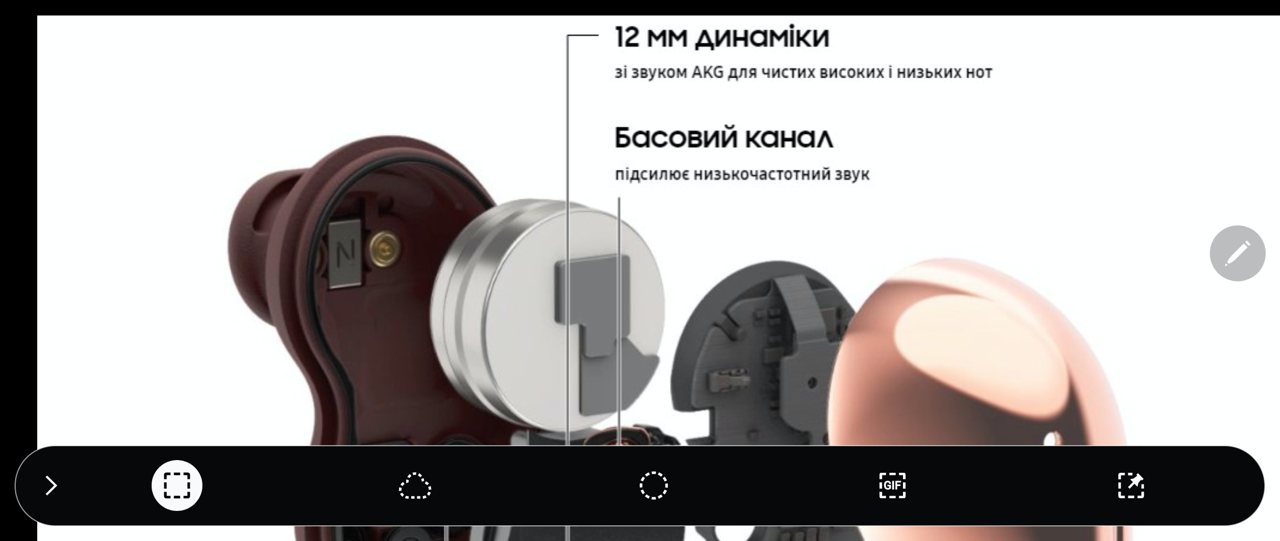

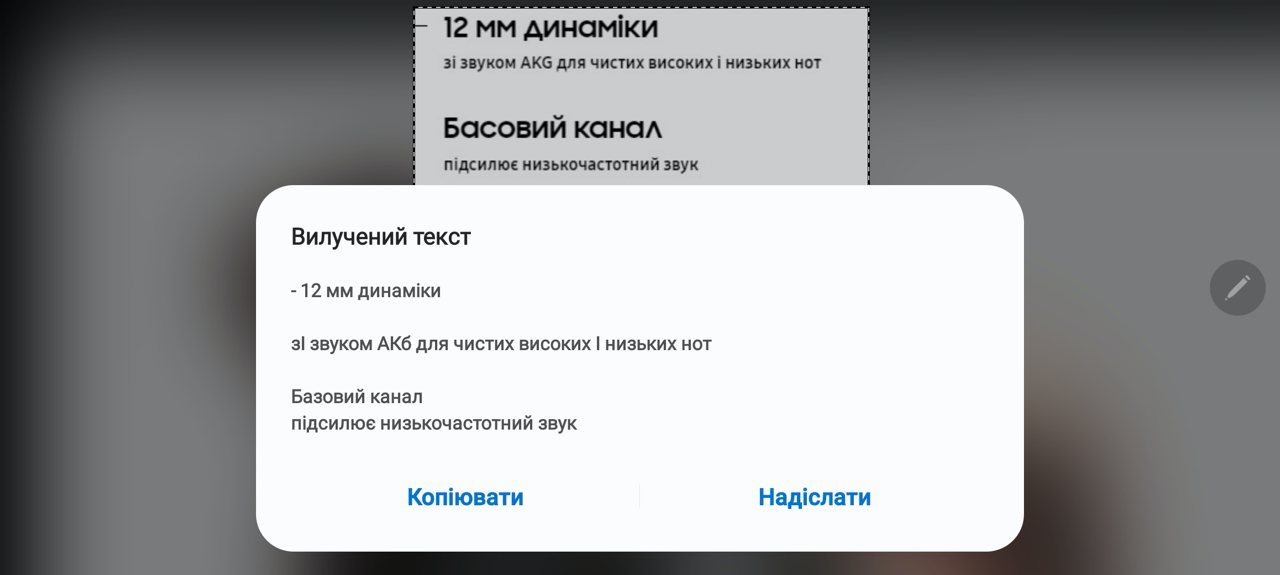


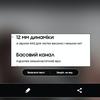
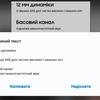
Профессия S Pen: переводчик
Конечно, все мы знаем о том, что современные мобильные приложения позволяют переводить тексты. Но если вы не занимаетесь этим постоянно, всегда есть риск, что в нужный момент приложения не будет под рукой. Владельцы Galaxy Note 20 Ultra никогда не окажутся в подобной ситуации. Нужно перевести страницу или абзац текста? Достаем S Pen, запускаем ярлык «Перевод», выбираем языковую пару (с какого языка нужен перевод и на какой) и сразу получаем результат:
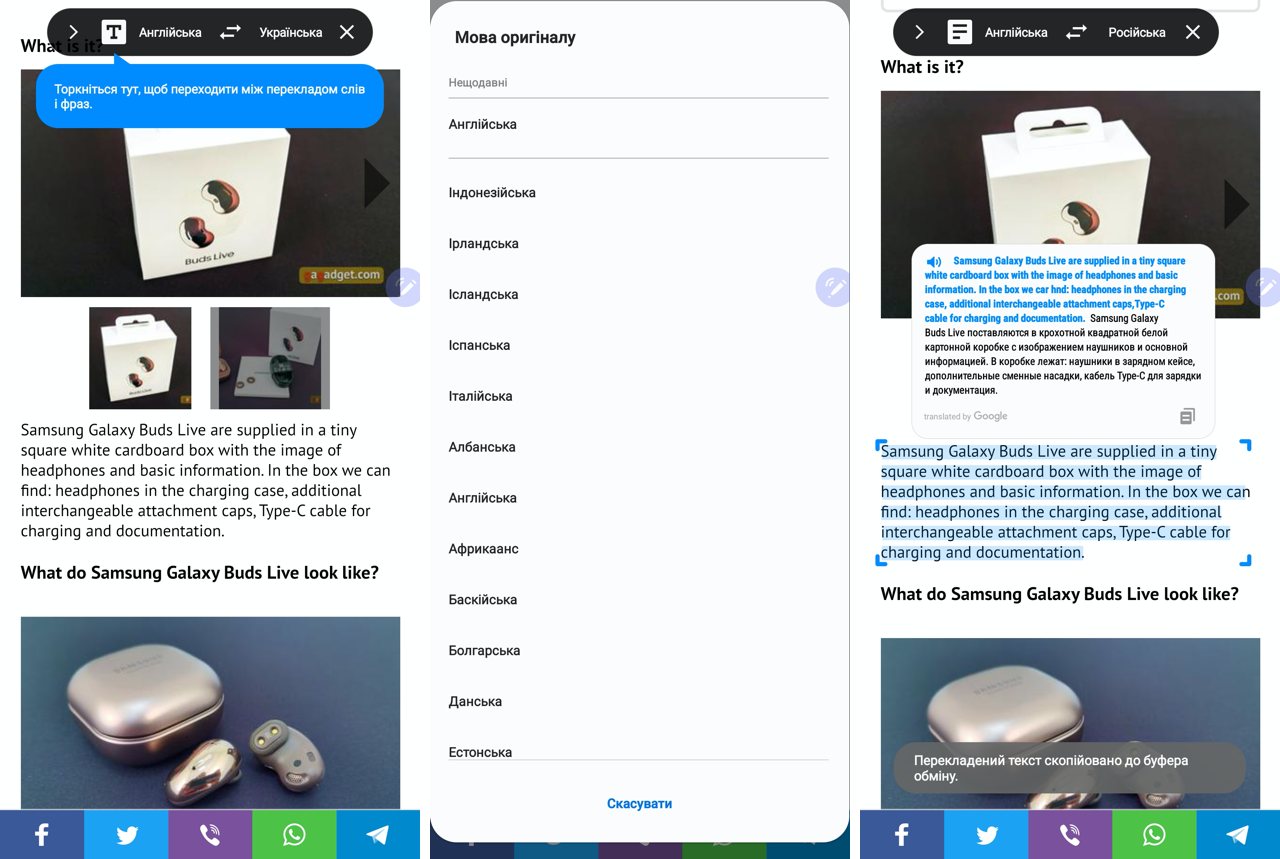
Профессия S Pen: продюсер Тик-Ток/Инстаграм канала
Еще одно приложение для S Pen оценят все, кто делает вертикальные видео для инстаграма или тик-тока. Если вас раздражают вертикальные видео, вы отстали от жизни (у нас, кстати, есть хорошая статья о том как возникло и завоевало мир вертикальное видео, очень рекомендую). Можно выбрать фото или видео из галереи и добавить в него рисунки или надписи. Если видео длинное, нужно будет предварительно выбрать короткий фрагмент из него. Результат можно сохранить в виде MP4 или GIF-файла.
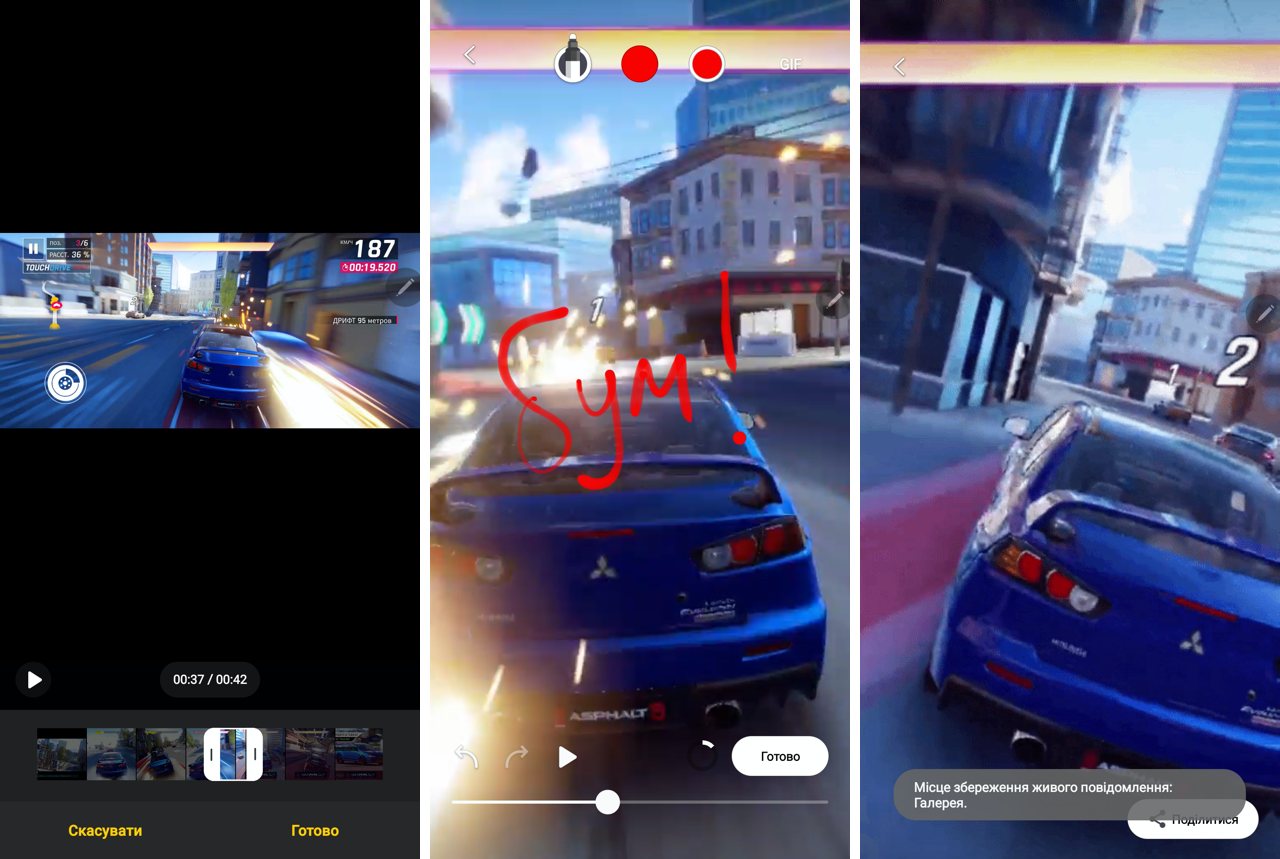
Выглядит он так. Можно отправлять в сториз и собирать лайки.

Профессия S Pen: распознавание рукописного текста
Распознавание рукописного текста было популярно в наладонных компьютерах полтора-два десятка лет назад. Технологии давно отработаны, но пик популярности прошли. Заметки — один из самых распространенных сценариев использования S Pen. И смартфоны серии Galaxy Note часто покупают именно ради таких записей. Я не буду рассказывать про выбор фонов, эксперименты с толщиной, цветом и стилем линий — вы обо всем этом знаете. Замечу только, что распознавание текста в Galaxy Note 20 Ultra работает отлично даже с моим почерком, ненамного опережающем уровень куриной лапы, и справляется с двумя языками одновременно.
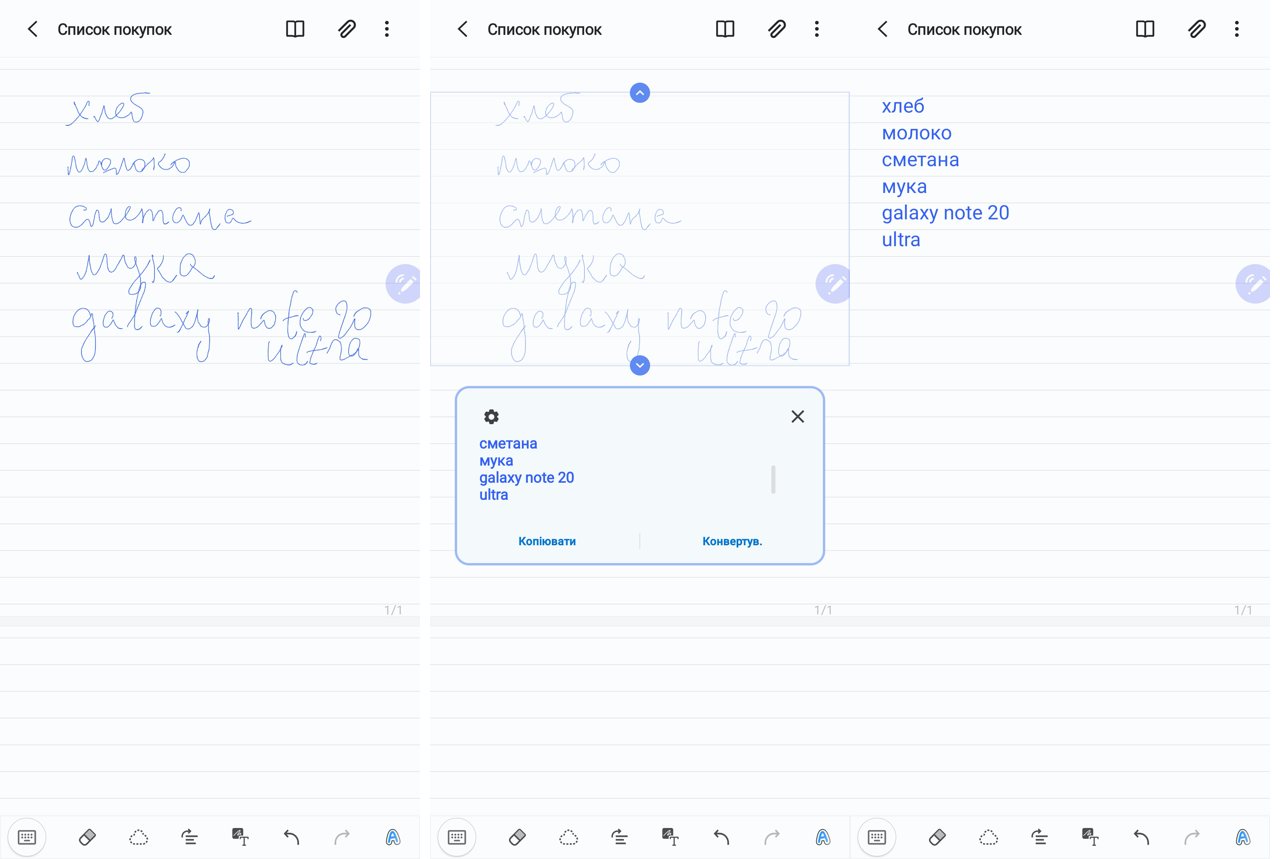
Распознанный текст затем можно отформатировать: заменить цвет, шрифт, сделать нумерованным списком. А выполненные пункты покупок еще и зачеркнуть.
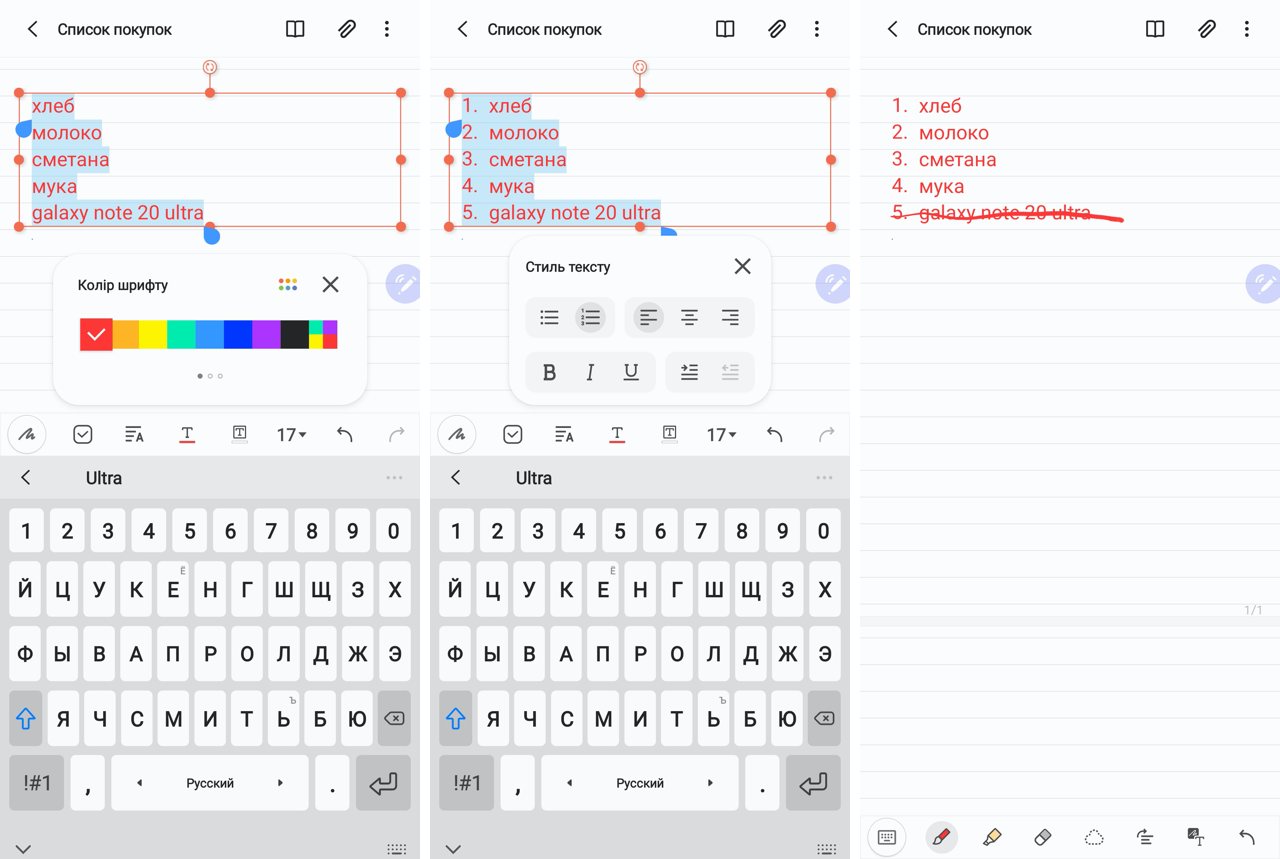
Еще одна интересная возможность для тех, кто любит рисовать схемы — автоматическое преобразование корявых фигур в красивые и геометрически безупречные. Легко распознаются линии, квадраты, прямоугольники, ромбы, звезды и даже стрелки.
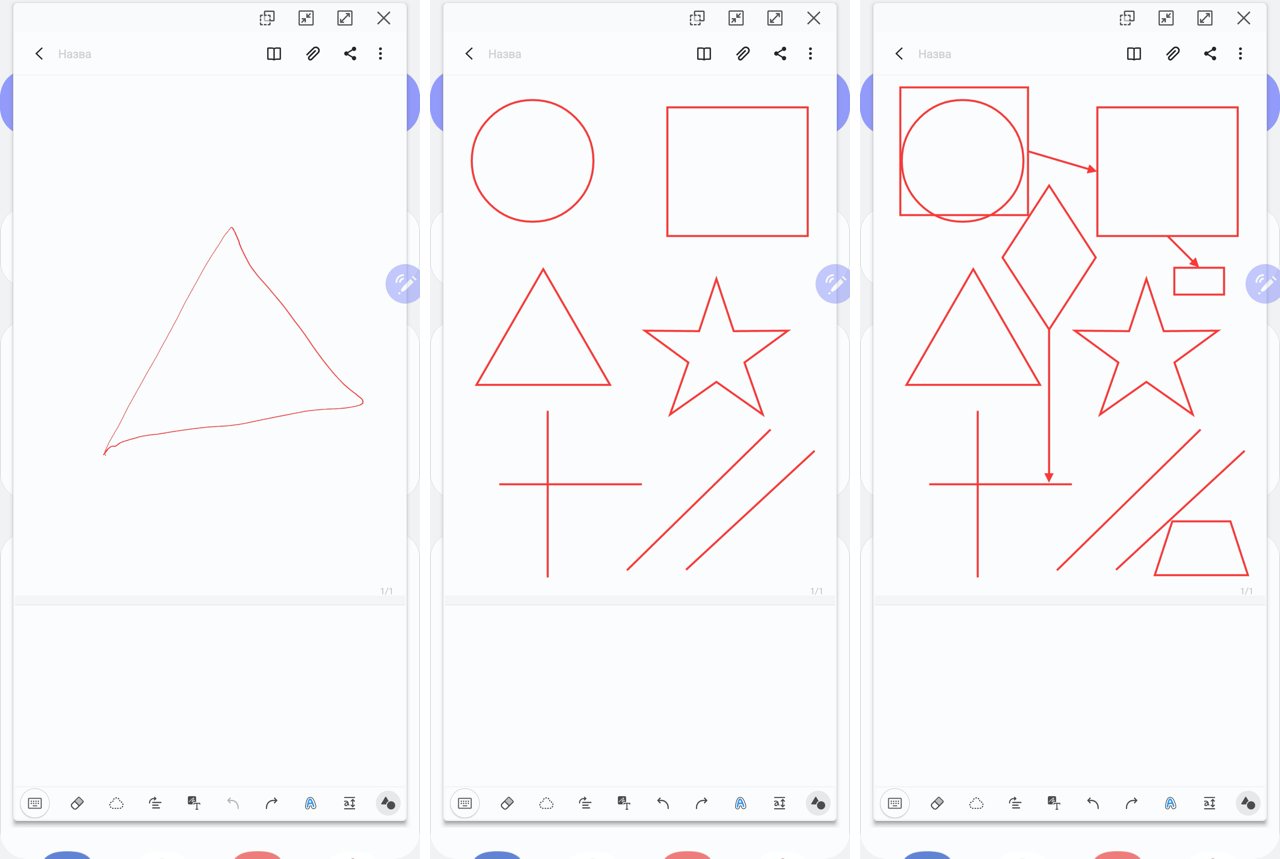
Три режима фотосъемки, которые приводят меня в восторг
Если говорить о камере Samsung Galaxy Note 20 Ultra, то она вполне соответствует ожиданиям от современного флагманского смартфона: отдельные объективы для широкоугольной съемки и оптического приближения, хорошая съемка ночью. При этом камера этой модели выгодно отличается (как и флагманы этого года в линейке Galaxy S20) съемкой видео в разрешении до 8К (7680х4320 пикселей) и имеет несколько фирменных режимов работы, придуманных разработчиками Samsung, которыми я регулярно пользуюсь и о которых хочу рассказать. Эти режимы позволяют делать отличные и выразительные снимки без лишних усилий, используя всю вычислительную мощность флагманского процессора.
Стоит сказать, что, в отличие от младшей модели — Galaxy Note 20, у «ультры» модуль камер (как и у старшей модели в линейке Galaxy S20) сильно выступает над корпусом. Это одна из немногих вещей, которая меня раздражает в этом смартфоне (как и в старших моделях «айфонов», кстати). На мой взгляд, лучше было бы сделать корпус на пару миллиметров толще, чтобы скрыть этот выступ, а лишнее пространство занять, например, аккумулятором большей емкости (которой много не бывает). Но обстоятельства складываются так, что производители воюют за каждый миллиметр толщины, соревнуясь там, где это уже не имеет смысла. Вот какая разница, скажите на милость, — 8 мм или 10 будет у «лопаты» с диагональю почти 7 дюймов? Во времена кнопочных телефонов я прекрасно носил в кармане брюк Sony Ericsson K750 толщиной 20 миллиметров, и это не было проблемой. А теперь, видите ли, 10 миллиметров такой проблемой станут?

1. Мультикадр
Этот режим съемки (в украинском интерфейсе он называется «Один кадр») впервые появился в Galaxy S20 и Galaxy ZFlip, но здесь в него еще добавили возможность регулировать время съемки от 5 до 15 секунд. В этом режиме камера записывает видео в разрешении 1440х1080 и одновременно делает серию снимков 4000х3000, из которых потом по собственному алгоритму нарезает несколько снимков, накладывая на них выбранные алгоритмом же фильтры и видеороликов с различными эффектами, например, ускоренное воспроизведение в обратном порядке, зацикленное видео. Как поступит алгоритм никогда неизвестно заранее, что добавляет азарта и вносит определенный фактор случайности в работе с этим режимом. Зачем же он тогда нужен? — спросите вы, если ничего нельзя контролировать? Идея заключается в том, что на съемку моментов, которые невозможно повторить, нам всегда не хватает кадров. Все, кто снимал животных или детей, прекрасно понимают о чем идет речь. Для того, чтобы «скормить» алгоритмам больше интересных данных для обработки и выбора лучших результатов, рекомендуется во время записи менять ракурсы камеры. Остановить запись можно в любой момент нажав на кнопку.
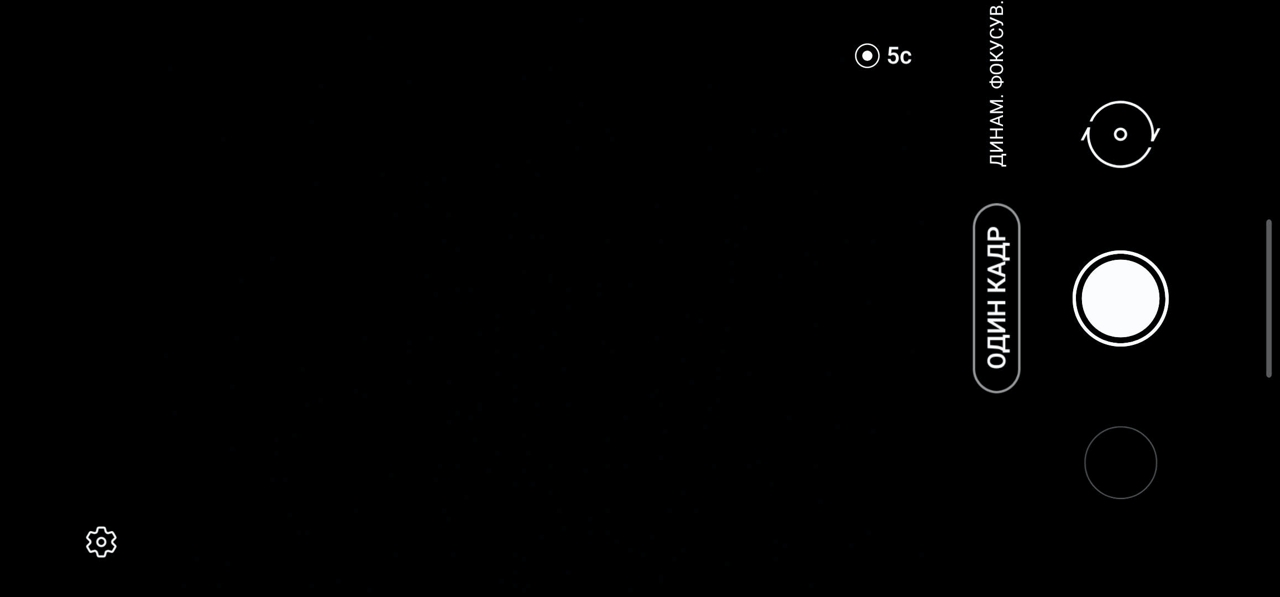
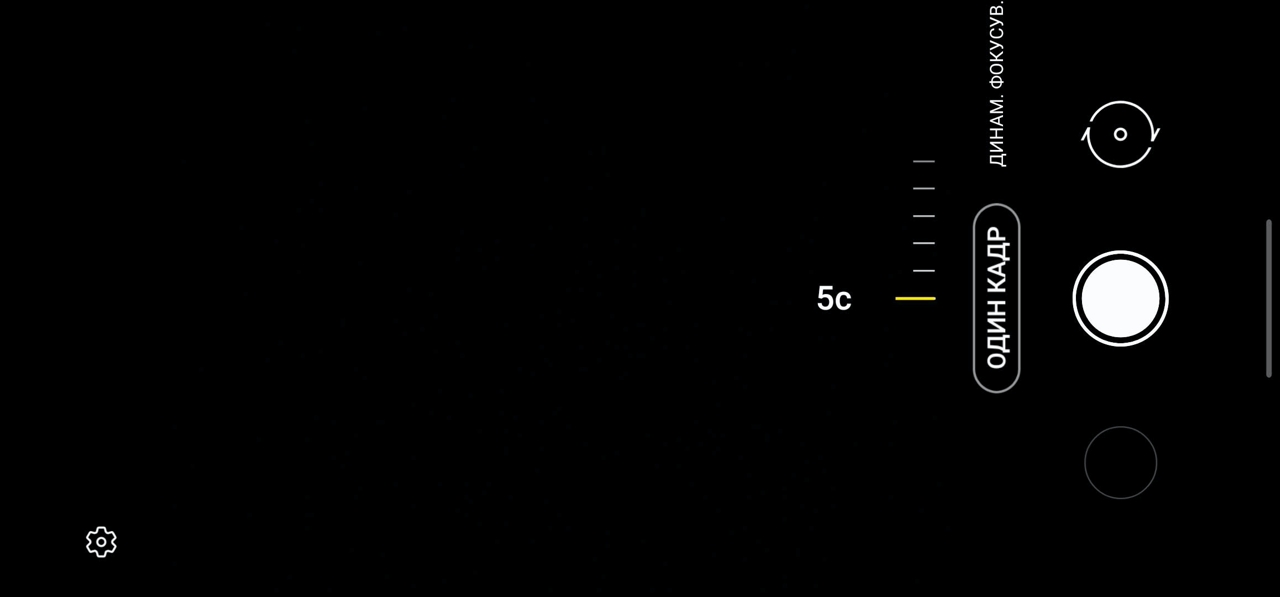
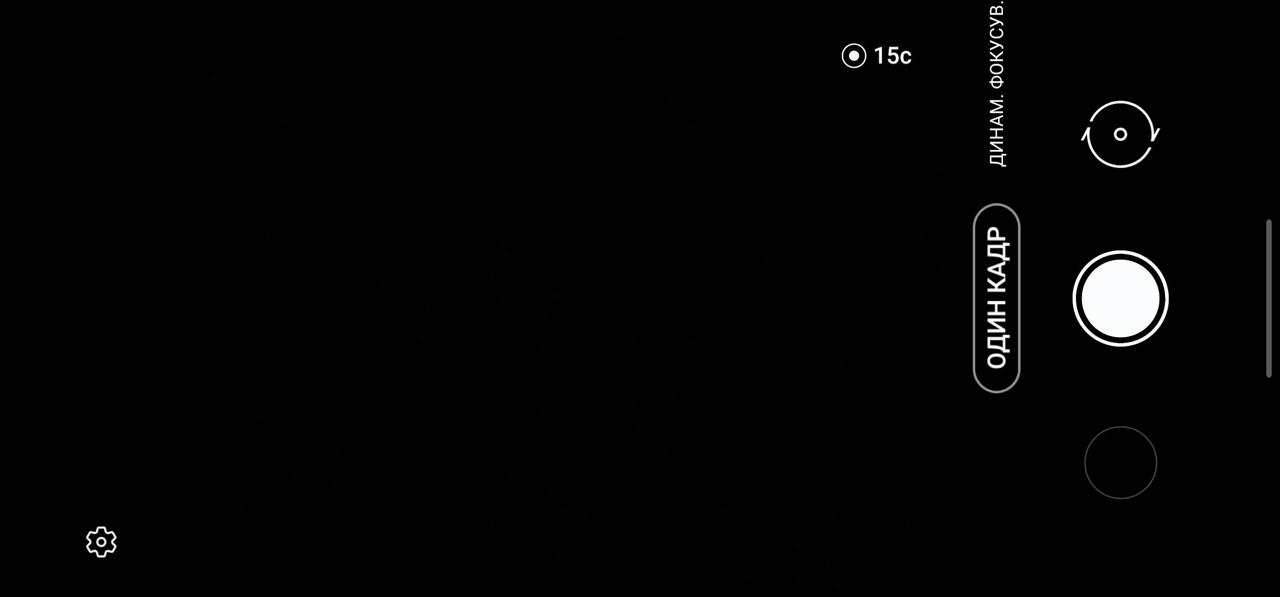
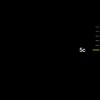
В Галерее телефона такие снимки отмечены кружочком в левом нижнем углу кадра. Если открыть этот кадра, то там развернется вся серия. При переносе серии, например, в облачный сервис, отправится как сырое видео со звуком, так и результаты работы алгоритмов. В данном случае при съемке замка Шенборнов в Закарпатье получилось два снимка с фильтрами (один из них монохромный) и короткое, в одну секунду, видео, смонтированное алгоритмами смартфона со звуковой дорожкой.
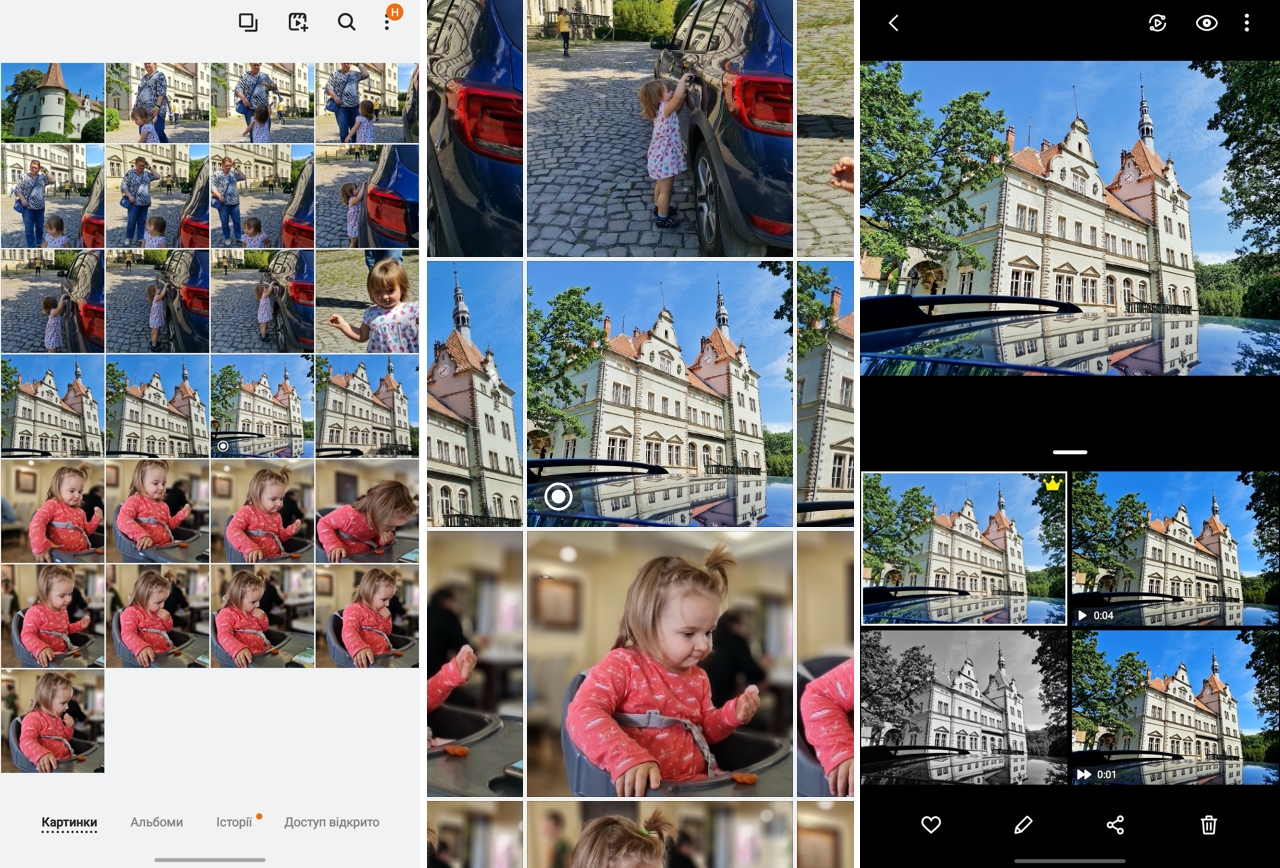
Результаты снимков выглядят вот так:




А вот так смонтированное видео со звуком:
Кому-то такие игры со съемкой могут показаться слишком простыми, а решаемая проблема — надуманной, но родители детей и владельцы домашних питомцев получат массу удачных (и не очень) коротких видеороликов, которыми станут хвастаться перед друзьями и родственниками — очень узкой, но очень благодарной аудитории. Да и, если задуматься, то успех TikTok как раз и говорит о том, что людям нравятся такие короткие ролики.
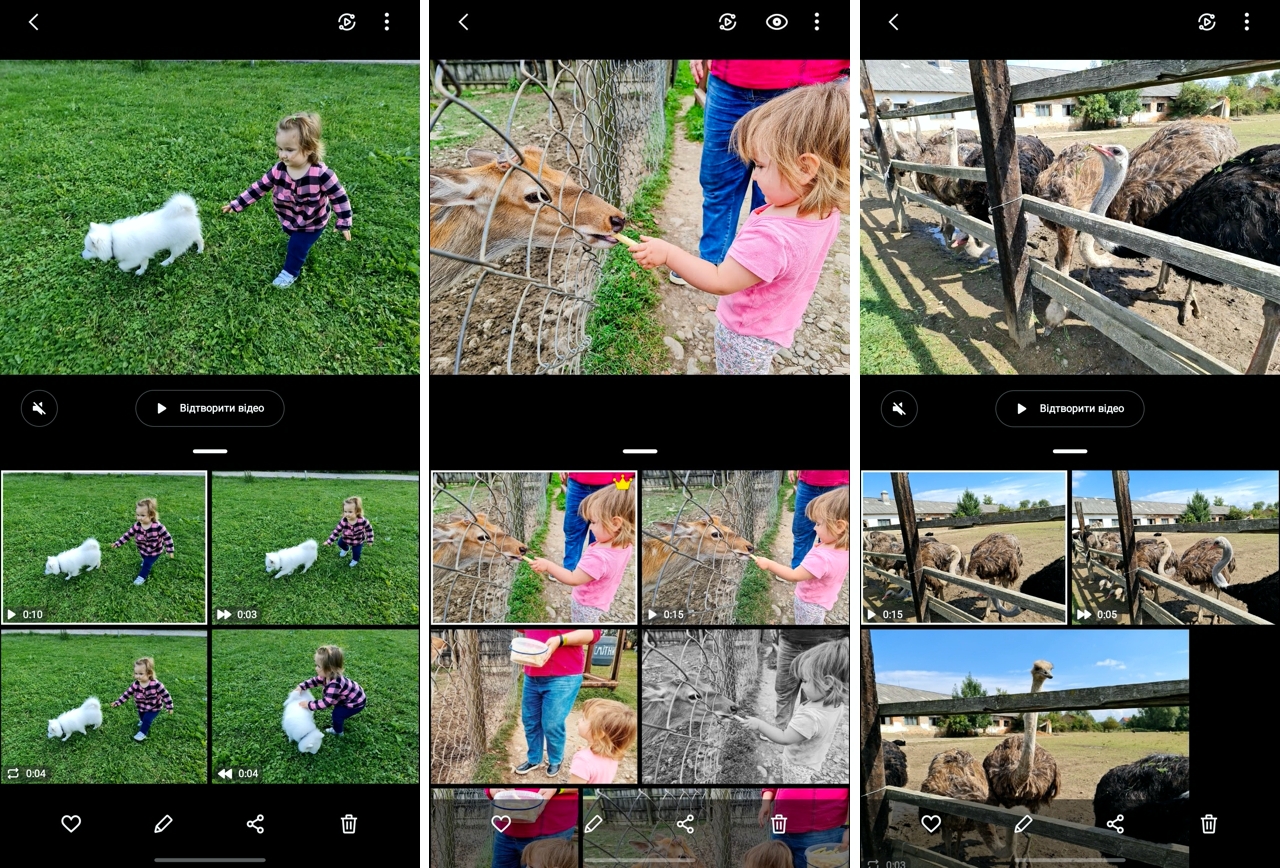
Любой кадр можно назначить «лучшим» и отправить видео на редактирование, где уже можно самостоятельно подрезать его, добавить титры и наложить звуковую дорожку. По ощущениям, алгоритмы пытаются все же определить — вы снимаете видео или выбираете выгодный ракурс для статического снимка, и, соответственно, предлагают больше фото или больше видео. Логично предположить, что для этого оценивается происходящее в кадре и насколько много в нем динамики (если много значит речь все же идет о видео). В общем, пытливого фотографа ждет масса экспериментов, хотя, повторюсь, этот режим есть и в других смартфонах Samsung.
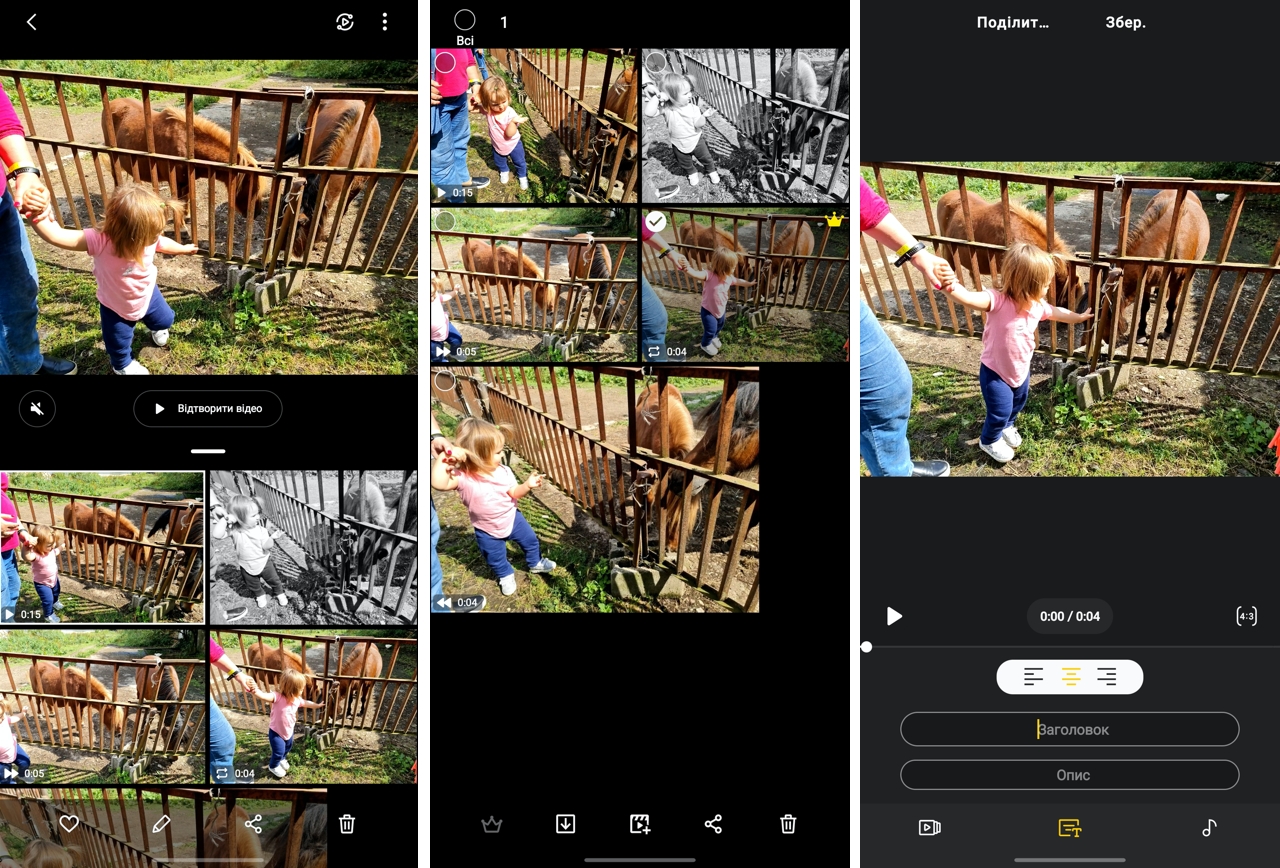
2. Живой фокус
Еще один режим, который не является уникальным для Galaxy Note 20 Utra, но есть только в смартфонах Samsung, это «Живой фокус» (в украинском варианте «Динаімічне фокусування». Украинския вариант перевода больше говорит об этом режиме — в нем можно менять настройки фокусировки объекта и изменять фильтры размытости и цветности изображение для достижения художественных и выразительных эффектов. Конечно, нечто подобное можно делать и другим сторонним софтом, но кто из обычных пользователей станет их ставить? Тут же все это богатство уже является частью интерфейса родной камеры.
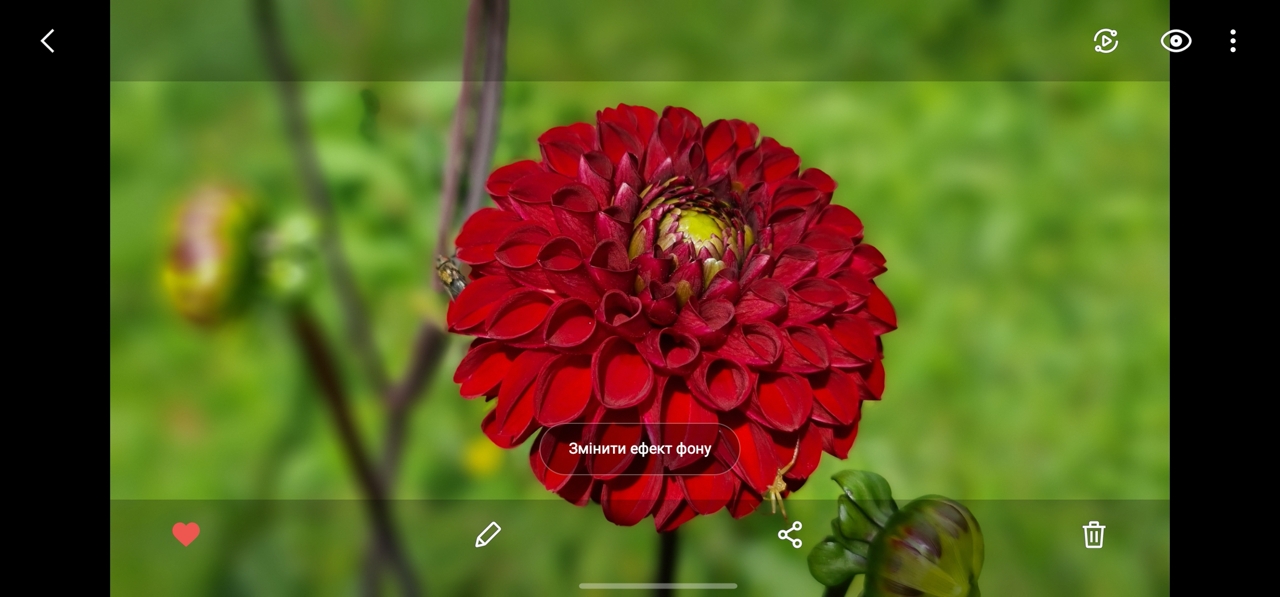
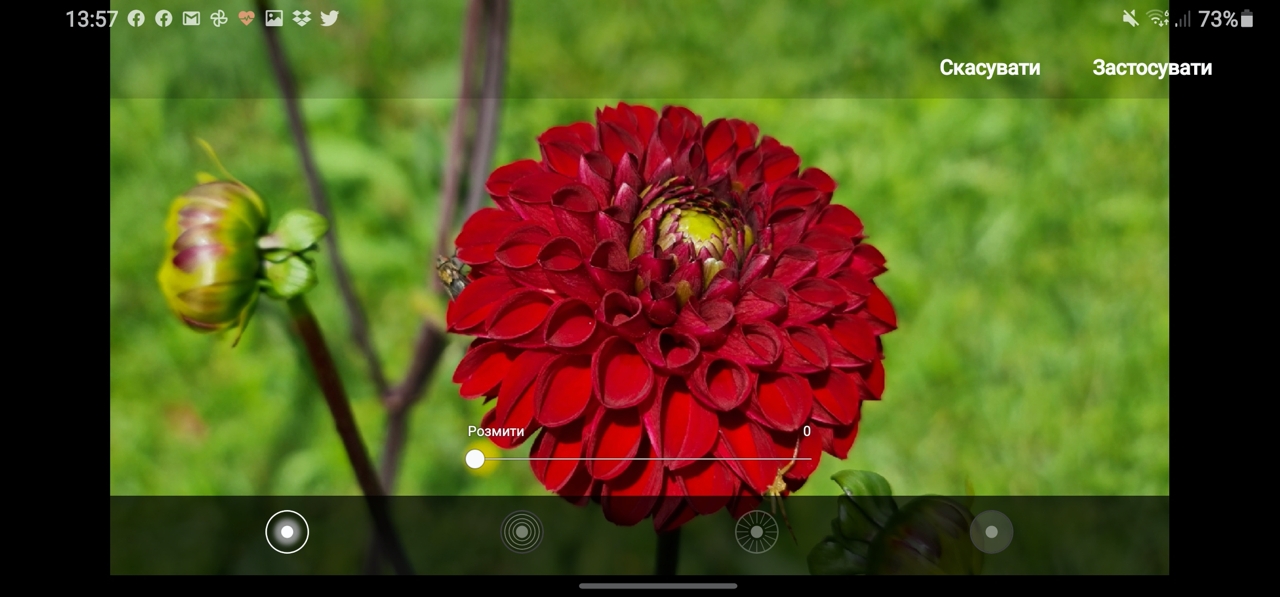
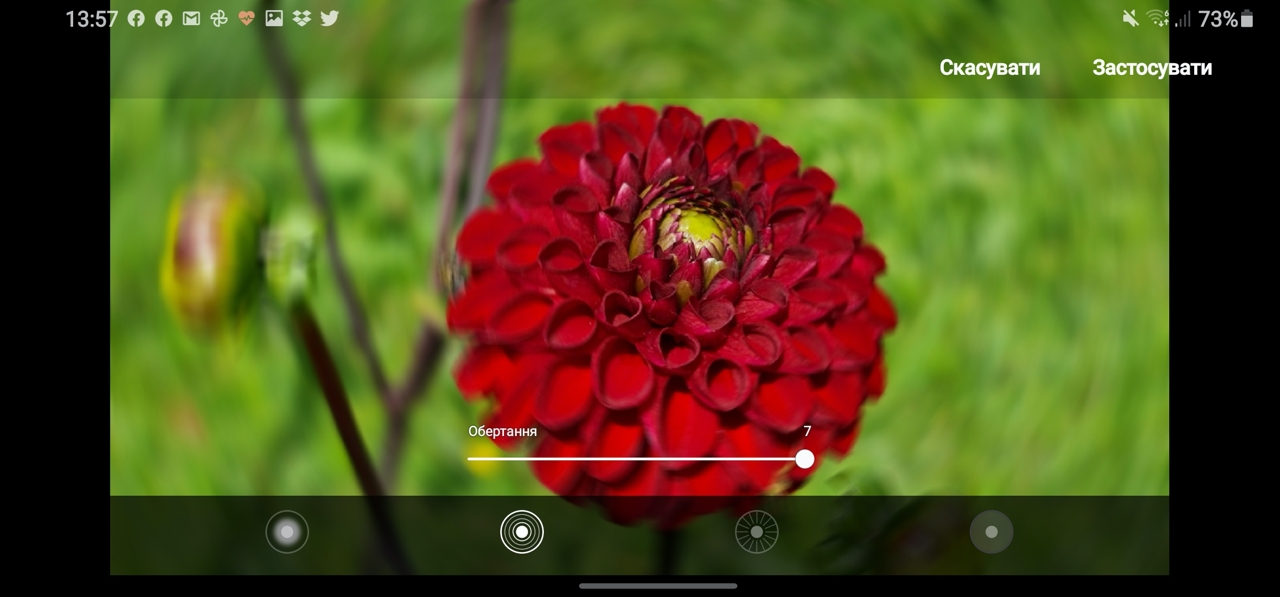
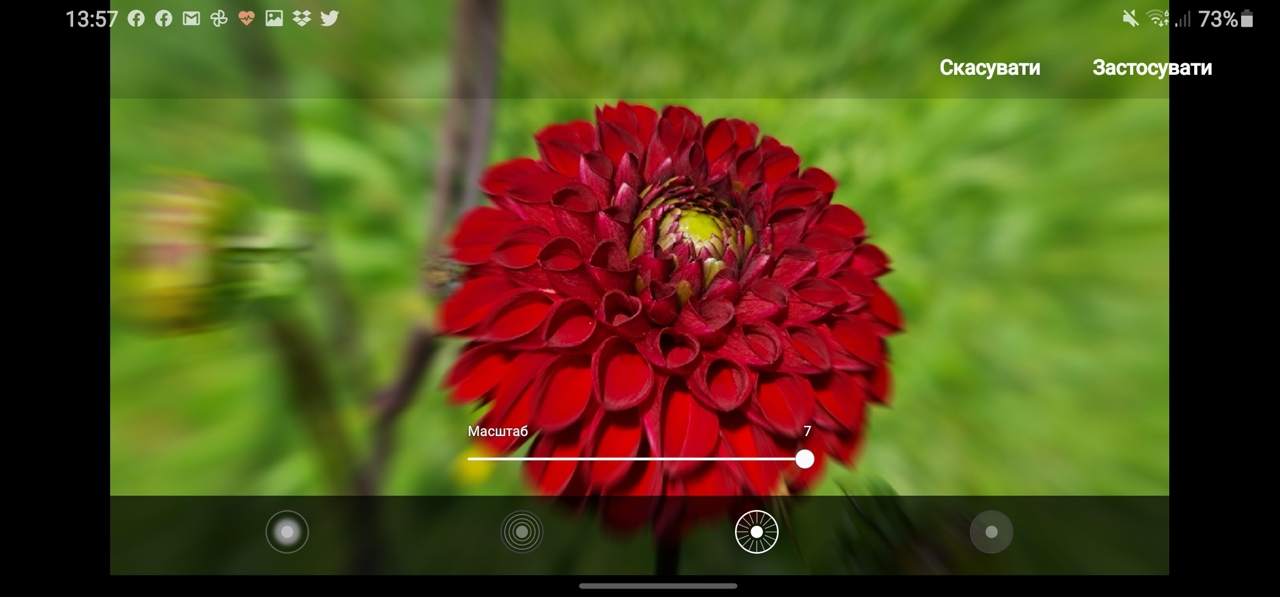
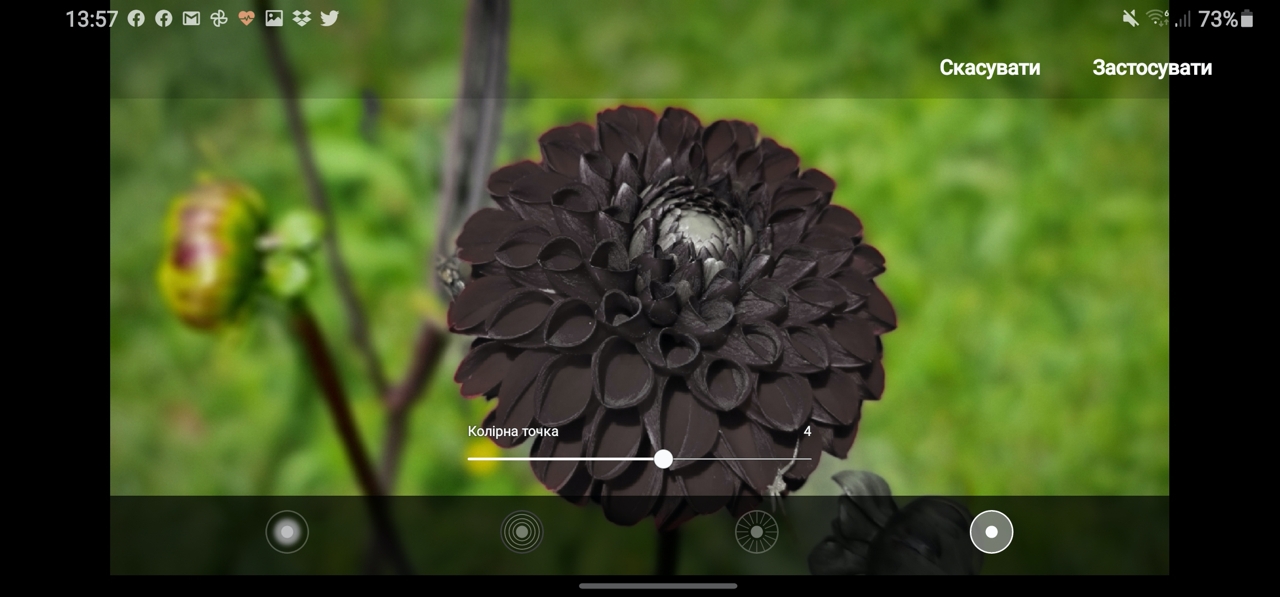


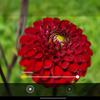
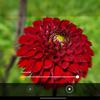

В итоге результат выглядит так:

Выбирать можно не только фильтр, но и точку фокусировки, выделяя, таким образом, необходимые объекты на снимке. От этого зависит что именно передает кадр и на чем фокусирует внимание зрителя.
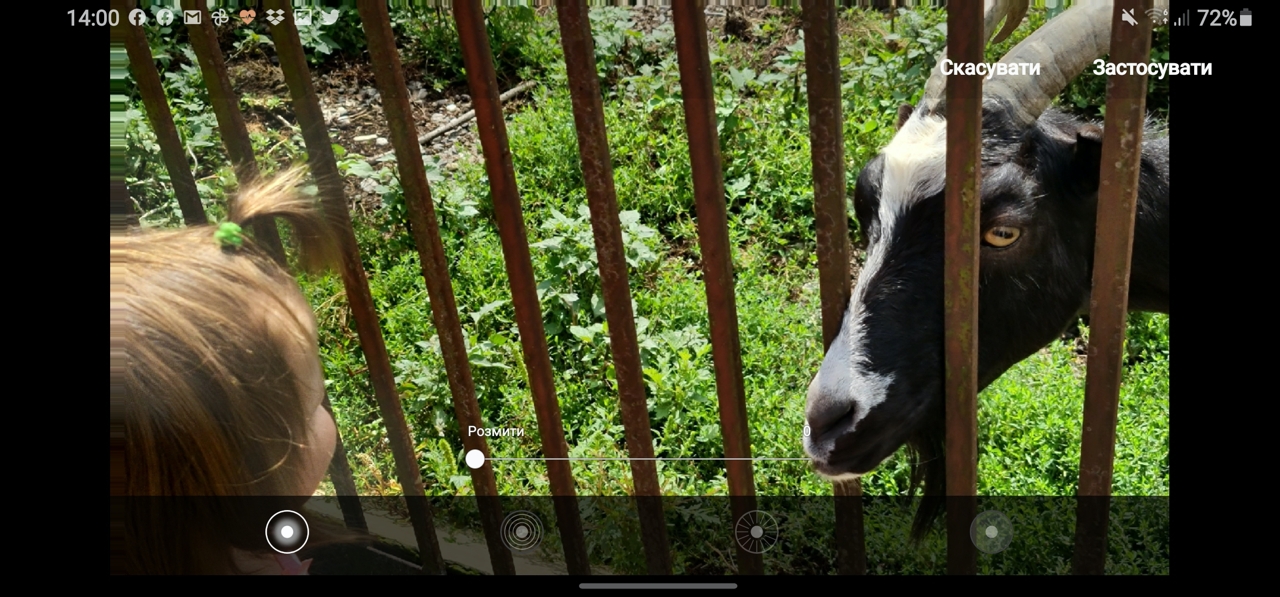
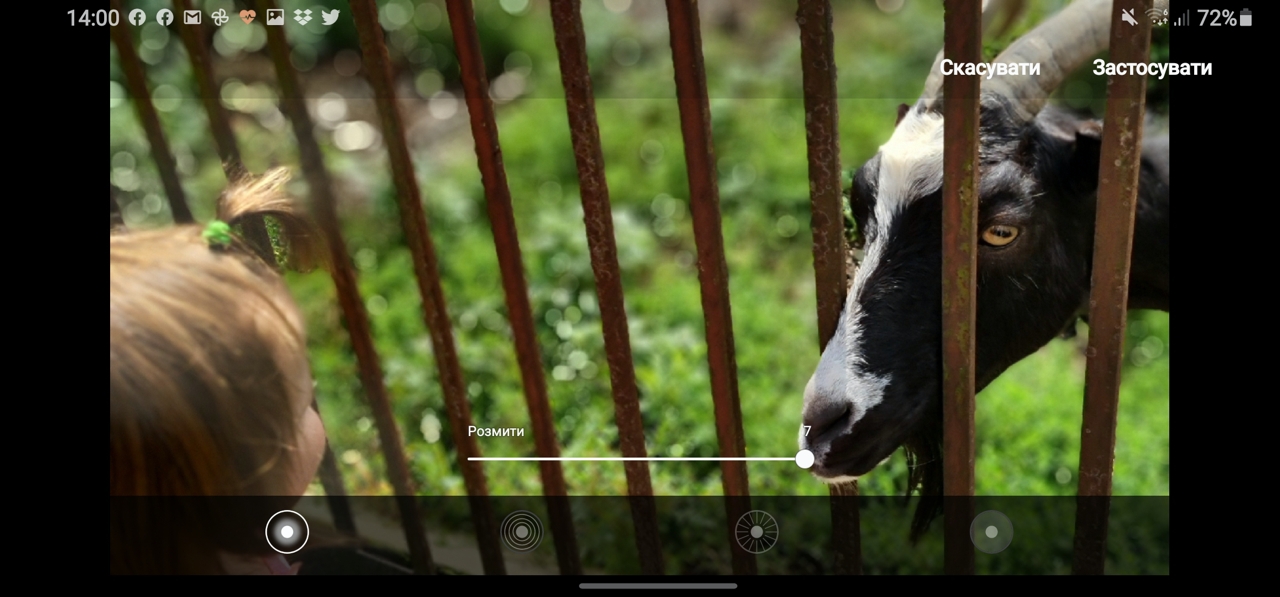
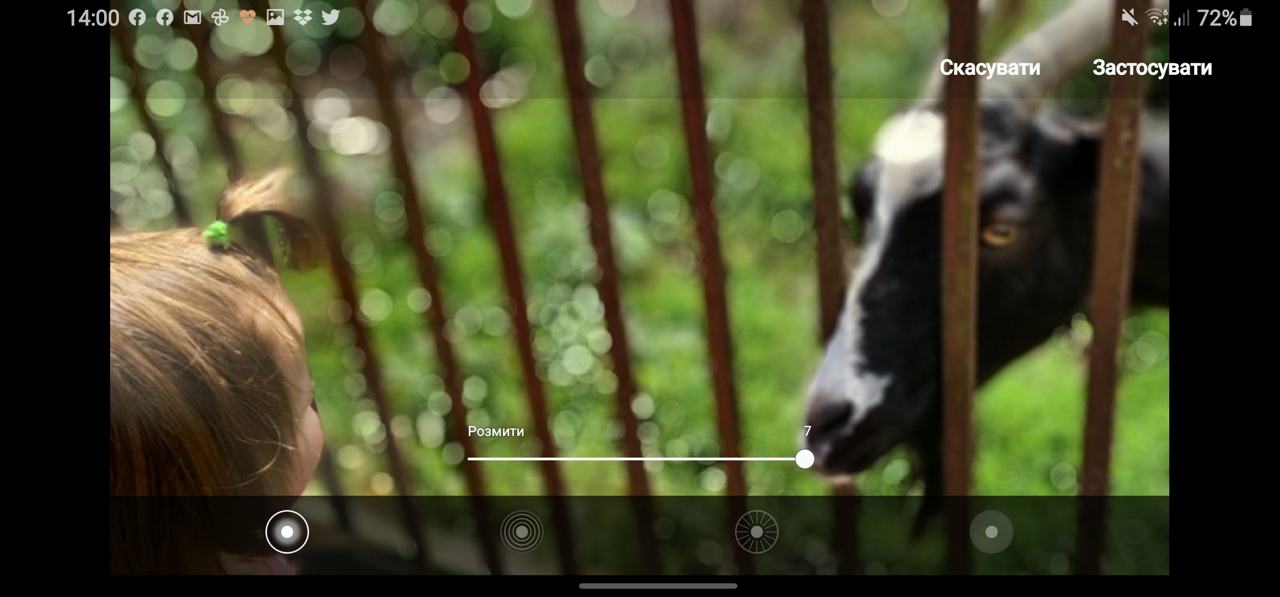
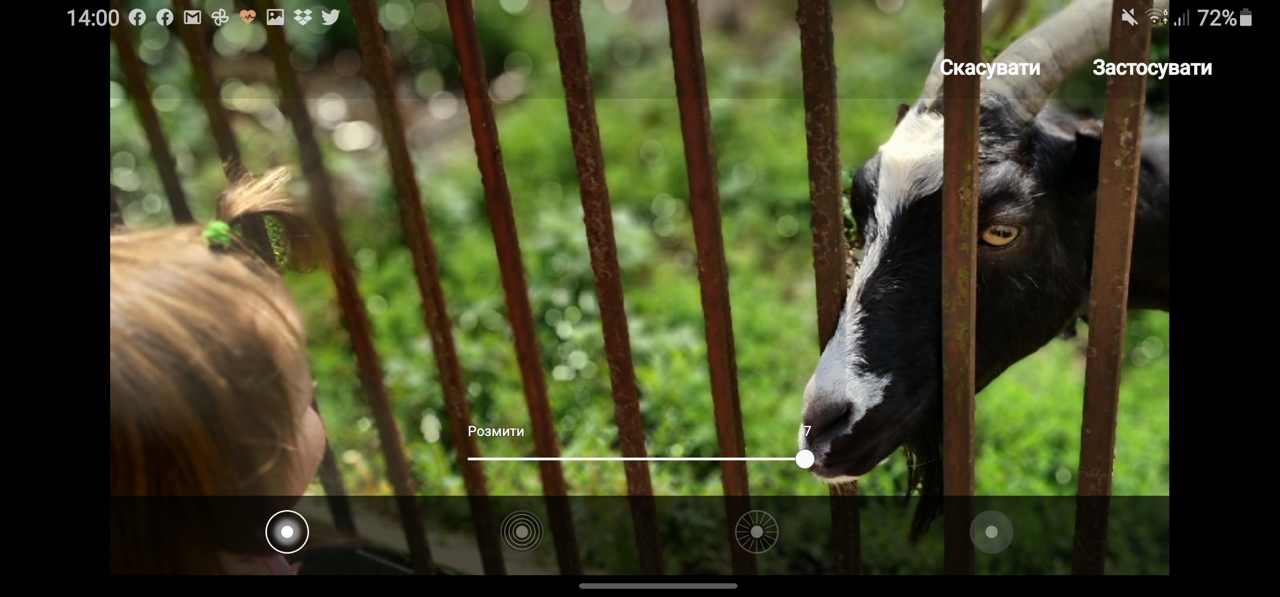




Итоговое фото:

Интересно, что все это справедливо и для фронтальной камеры, позволяющей делать селфи.
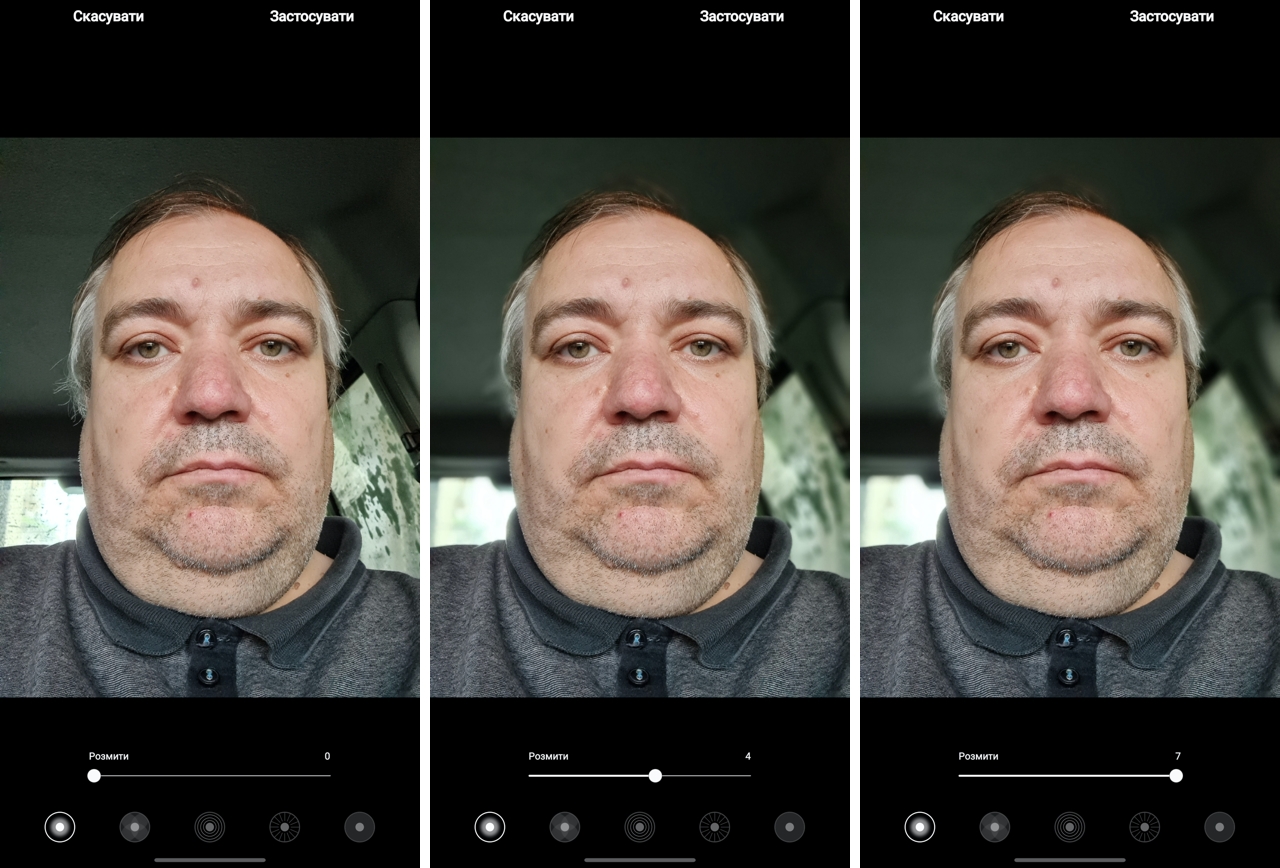
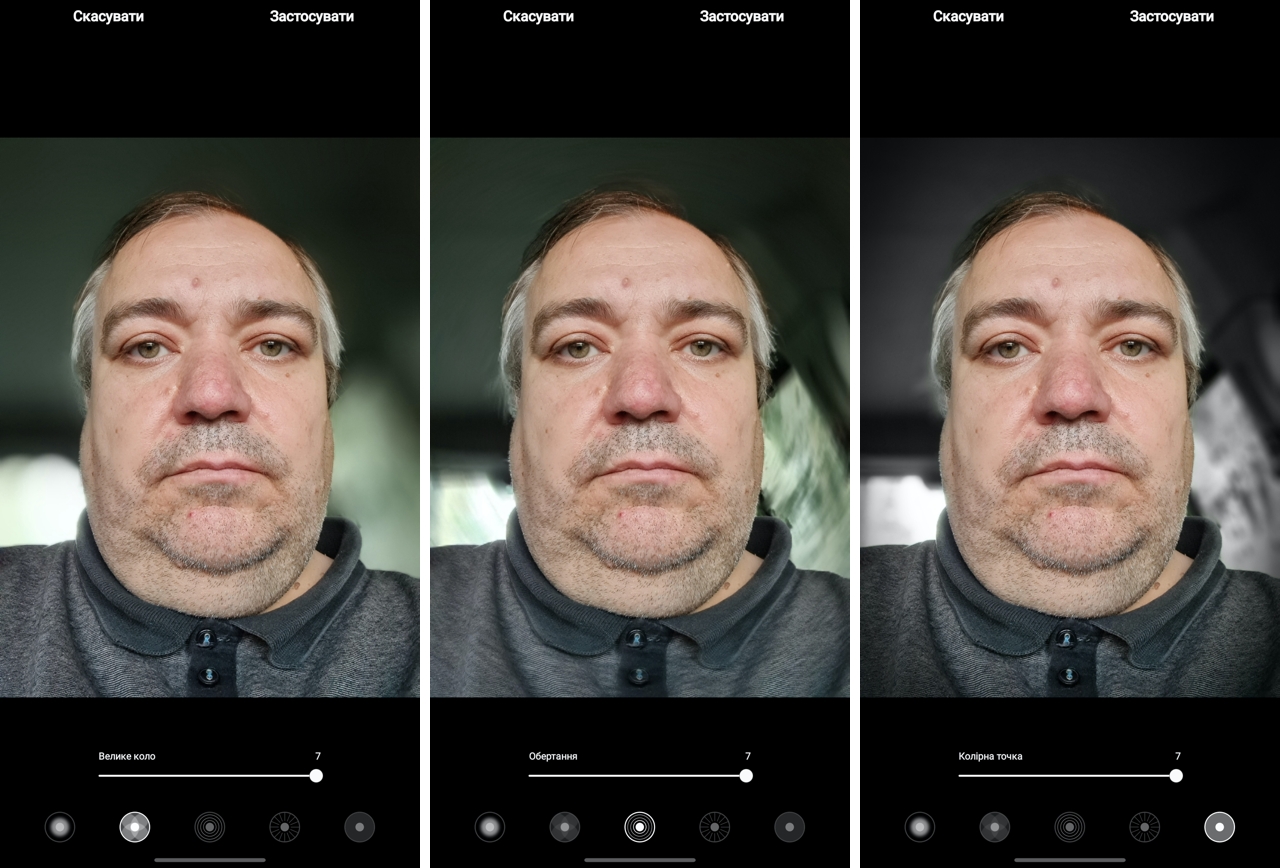


Пожалуй, у Galaxy Note 20 Ultra одна из лучших фронтальных камер, что я встречал. Снимок сделан в условиях слабой освещенности — в салоне автомобиля в туннельной мойке. Детализация, конечно, впечатляющая.
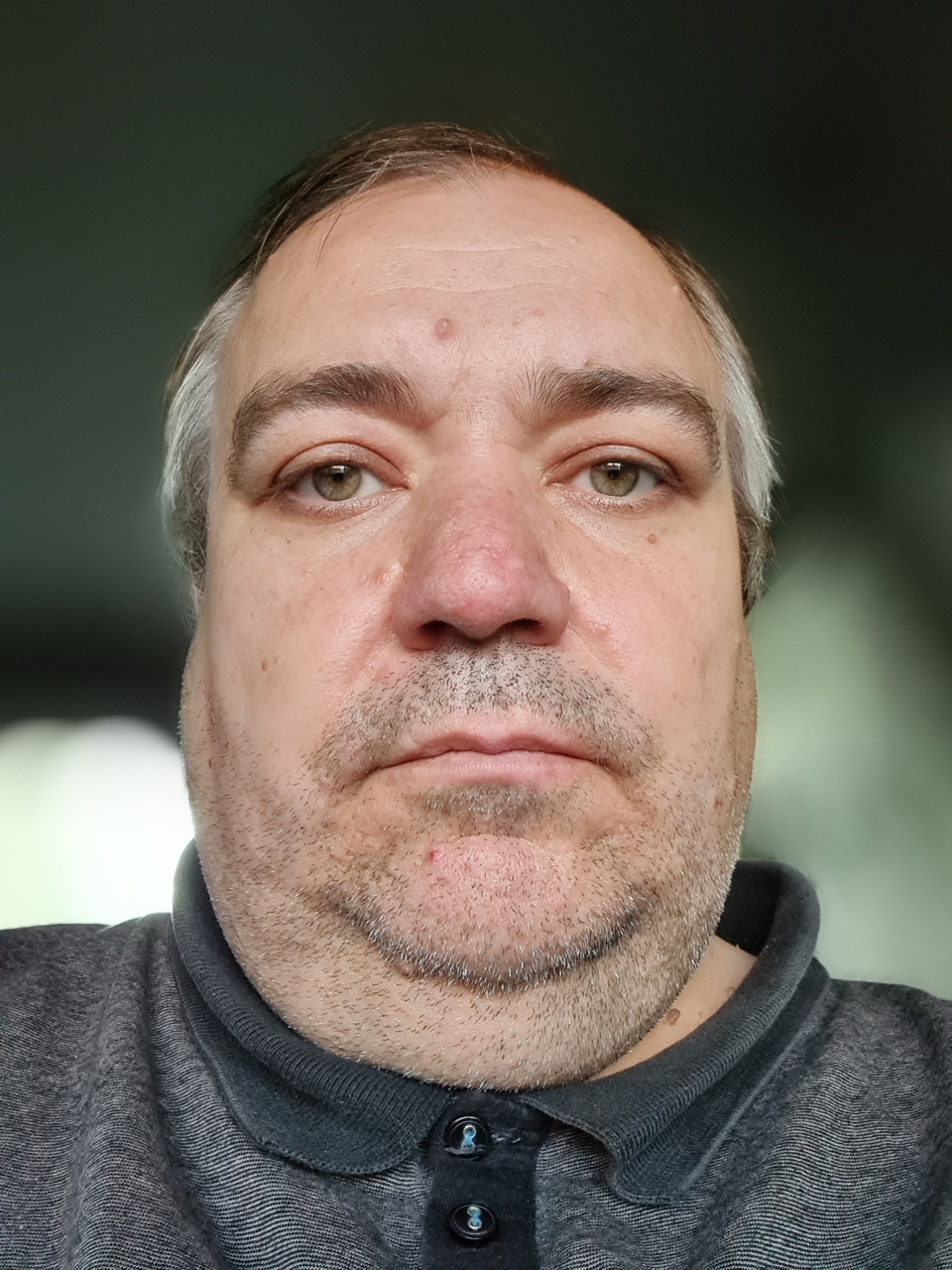
Стоит сказать, что режим с динамической фокусировкой есть не только для фото, но и для видео.
3. Ночная съемка
Ночной режим в камерах смартфонов, наряду с зумом-перископом, о котором мы еще поговорим, стал одним из больших технологических прорывов в мобильной фотографии последнего года. Результаты ночной съемки, которые, по сути своей, являются модификацией HDR, производят впечатление даже на подготовленного зрителя. Это достижение появилось благодаря высокой вычислительной мощности современных мобильных процессоров, способных делать серию снимков (камера делает их, в зависимости от освещения, от 2 до 7 секунд), проанализировать изображение и обработать его так, чтобы получилась яркая картинка. Больше всего меня поражает то, что можно получать яркие снимки в темноте даже движущихся объектов. Мне это говорит о том, что в ближайшем будущем борьба начнется уже за ночную съемку видео — там, где счет пойдет на 25-30 кадров в секунду, в каждом из которых нужно будет повышать динамический диапазон в режиме реального времени в высоком разрешении.
Вот ночной запуск фонариков, снятый с балкона. Выглядит если не волшебно, то достойно, с учетом того, что в течение нескольких секунд, пока велась съемка, объекты перемещались. На кропе, конечно, все уже не так впечатляюще, но, напомню, что речь идет о ночной съемке, а не в сумерках.




С оптическим зумом все становится хуже — у основной камеры светосила побольше, чем у перископической.
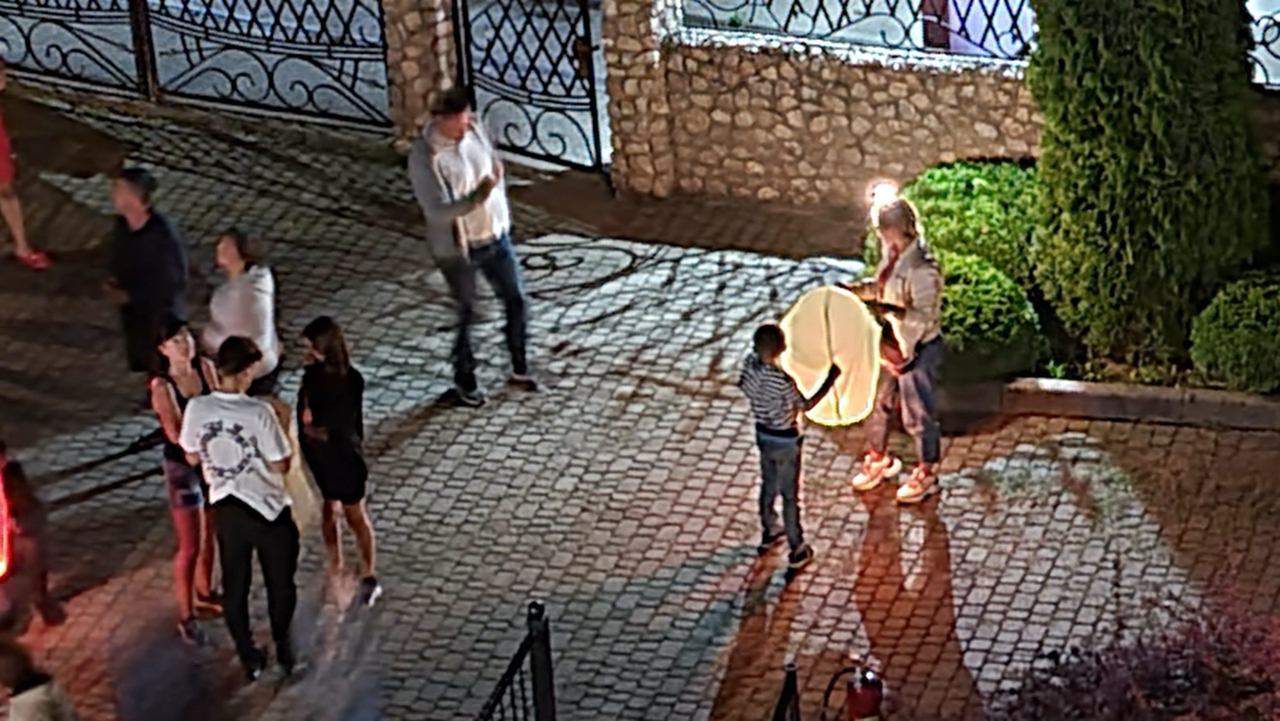



Еще один кадр с кропом — фонарик, конечно, размыт, но еще раз напомню, что он постоянно двигался и любая камера предыдущего поколения вместо него сняла бы просто светлое расплывчатое пятно.

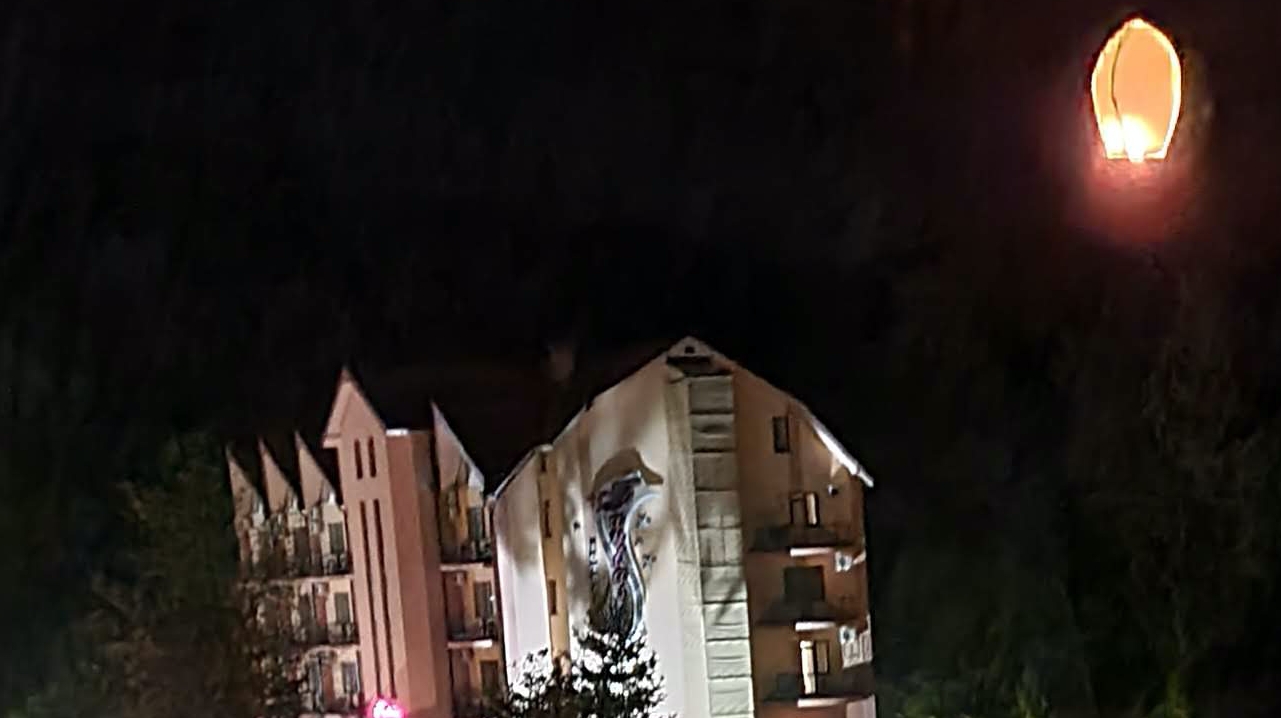


Чтобы по-настоящему оценить сложность съемки, вот как это выглядит на видео, в котором (пока еще) нет режима ночной съемки:
И, чтобы у вас не осталось сомнений в возможностях ночной съемки, вот несколько снимков в статичных сценах (первый кадр в режиме ночной съемки, второй — в обычной, но с включенным режимом автоматической выборы сцены:




Или вот снимок, где одного источника света уже достаточно, чтобы получить хорошие результаты

Невероятные возможности зума и другие хитрости камеры
В предыдущий раз я рассказал о трех режимах съемки в камере Galaxy Note 20 Ultra, которыми я регулярно пользуюсь, и которые приводят меня в восторг. А сейчас я хочу поделиться впечатлениями о других способностях камеры этого смартфона, которые тоже будут полезными при фотосъемке. В первую очередь это эффектный зум, возможности которого в смартфонах было невозможно представить еще лет 5 назад (а 10 лет назад я бы не осмелился о них даже мечтать). Моя первая цифровая камера имела 7-кратный оптический зум и 3-мегапиксельную матрицу, но при всем желании ее нельзя было положить в карман. Но камеры в современных смартфонах хороши не только своими размерами, представляющими собой оду миниатюризации.
Оптический зум: оружие фотоснайпера
Строго говоря, изменение фокусного расстояния при съемке — это не какой-то отдельный режим, но, глядя на эти потрясающие воображение снимки, понимаешь как далеко продвинулись камеры в современных смартфонах. Первый снимок снят основной камерой, второй — широкоугольной (0.5-кратной), третий — с пятикратным оптическим зумом, четвертый — с десятикратным, где к оптическому зуму добавляется еще двукратное приближение по кропу матрицы (напомню, что речь идет о 108-мегапиксельной матрице основной камеры, из которой «вырезалась» картинка размером 4000х2252 точки). И тут уже видно, что качество начинает прихрамывать. Наконец, пятый снимок сделан с максимально возможным 50-кратным зумом и, если честно, удерживать камеру на таком фокусном расстоянии, мягко говоря, тяжело, получилось поймать вышку базовой станции только с третьего раза — она выходила из центра кадра.










Эти же снимки в реальном разрешении (кроп) выглядят вот так. Очевидно, что максимальный зум не даст качественного снимка и им можно пользоваться скорее для демонстрации возможностей и при необходимости разглядеть какие-то детали, когда под рукой у вас только смартфон, и нет компьютера. Что все равно не отменяет впечатляющих технических возможностей.










Оптически можно приблизить недоступные фотографу объекты и увидеть детали. Например, рассмотреть поближе кованный флюгер на башне замка графа Шенборна или взглянуть на кладку черепицы:




Или рассмотреть крупным планом циферблат стариных башенных часов:






С помощью зума можно подобраться поближе к кувшинкам в живописном пруду без необходимости лезть в воду:




Бывают и обратные ситуации, когда нужно не приблизить объект, а, наоборот, отдалить его от фотографа. Обычно это используют для больших групповых фото или при съемке на узких улочках, когда отойти дальше от объекта съемки физически невозможно. В этом случае на помощь приходит ультраширокий объектив.




Ручная фокусировка: когда человек способнее электроники
Мы давным-давно привыкли полагаться на автоматику в вопросах экспозиции и фокусировки. Она действительно работает отлично и я всегда снимаю в полностью автоматических режимах, не прибегая к ручным настройкам или съемке в RAW-формате, который так любят энтузиасты фотографии (а профессиональные фотографы вообще работают только с ним). Когда я изучал фотографию (это было еще в прошлом тысячелетии, когда даже камера-полуавтомат была экзотикой, а снимали все на пленку, в которой было всего 36 кадров), то камеры с автоматикой презрительно считались игрушками для обезьянок, не способных научиться ставить выдержку и диафрагму «на глаз». Сейчас все изменилось, и в ручных настройках потребность возникает редко. Глубину резкости мы уже регулируем после съемки, а не до, как раньше. Автоматический баланс белого уже никогда не ошибается, а следящая фокусировка пришла в мобильную фотографию. Но бывают ситуации, когда ручные режимы и умение с ними обращаться, помогают достичь нужных результатов там, где все еще пасует автоматика.
Например, я захотел снять паутинку на детской площадке — на снимке ниже она еле видна в правом углу между верхней перекладиной. Автоматика, оценивающая весь кадр в целом, никак не хочет навести фокус на паутину, в итоге ее, практически, не видно:

Макросъемка не помогает: паутина крупным планом упорно не хочет попадать в фокус:

В ручном режиме фокусировки, когда можно вручную выбрать расстояние до объекта и принудительно установить фокус, результат есть. Правда, отключенная автоматика не выравнивает всю сцену съемки, оставляя слишком много света, но фокус реально навести, хотя паутина слишком тонкая, чтобы автоматика смогла ее заметить и «зацепиться» за эти нити своим вниманием.

Измерение расстояний с помощью камеры
А еще у камеры Samsung Galaxy Note 20 Ultra есть два дополнительных раздела: камера Bixby и AR Zone. Первый можно и нужно использовать для чтения QR-кодов, перевода текстов и теоретически можно использовать для определения товаров и винных этикеток, но это в наших условиях уже не так актуально и рассчитано на пользователей развитых стран. Второй предназначен для игр и экспериментов с дополненной реальностью (AR). Там есть где разгуляться, но один AR-инструмент может быть полезным в быту для измерений расстояний на фото. Правда, для этого нужно загрузить нужный AR-плагин, но загрузка проходит бесшовно, «без регистраций и SMS».
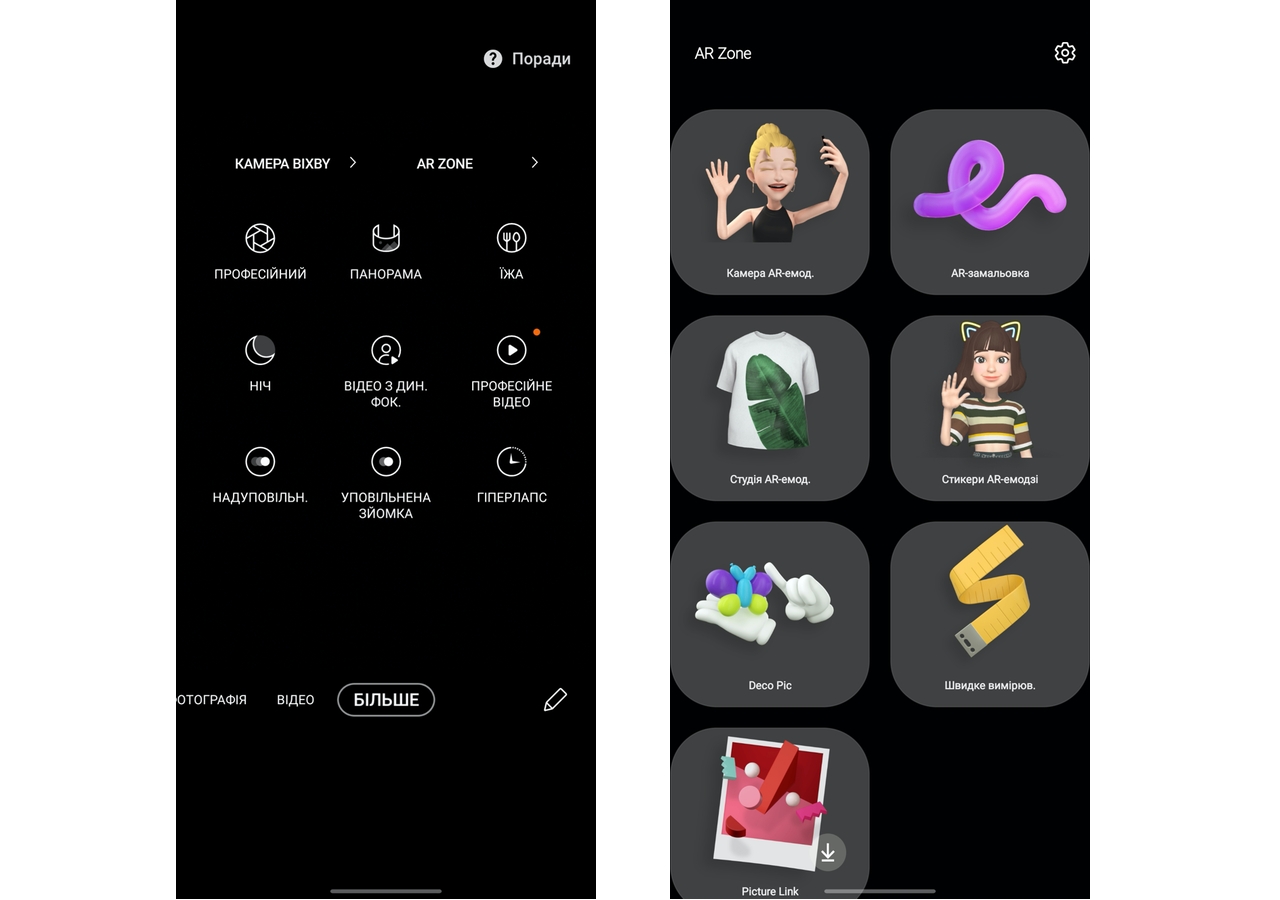
Работает это так: выбираете точку на экране от которой нужно провести измерения. Затем выбираете вторую и вот уже результат сразу перед вами:

Помнится, пару лет назад на очередной презентации Galaxy Note, я задался вопросом — зачем смартфону, целевой аудиторией которого являются бизнесмены, имеющие отношение к IT, такие AR-игрушки. На что получил простой, вполне логичный и закономерный, как я сейчас понимаю, ответ: у бизнесменов есть дети, и смартфон — это еще и средство как-то их занять ии развлечь в нужное время.
Напоследок еще несколько снимков, сделанных камерой Samsung Galaxy Note 20 Ultra для понимания ситуации. Все снимки в реальном разрешении можно посмотреть и загрузить для самостоятельного изучения здесь.




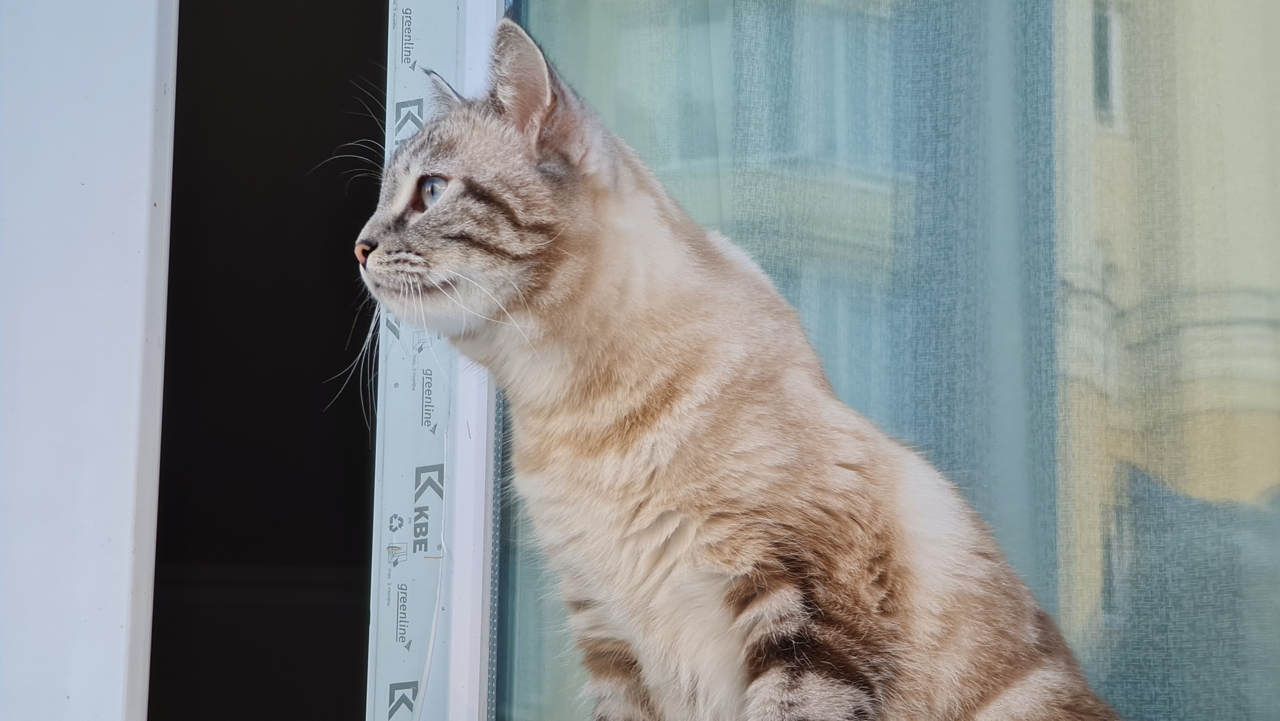



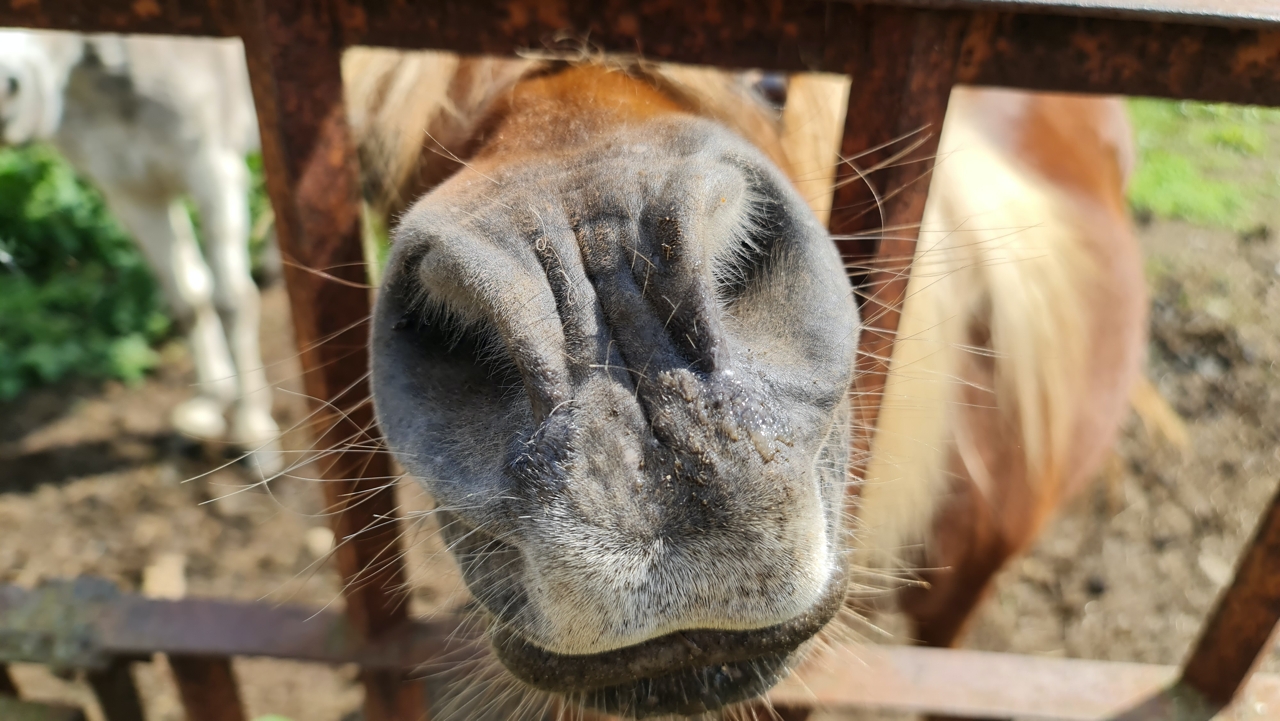

























Профессиональные возможности видеосъемки
Когда-то давно мы не могли даже представить мира, в котором камера в телефоне будет способна полностью вытеснить все цифровые фотоаппараты из нашей жизни (справедливости ради: профессиональные камеры все же остались, но это другая весовая категория, за рамками потребительского рынка). Но даже когда камеры телефонов стали демонстрировать отличные результаты, было понятно, что уж видеокамеры-то они точно не заменят. И где теперь видеокамеры? И могут ли они, например, снимать видео в разрешении 8К, как флагманские смартфоны Samsung 2020 года? Но разработчикам Galaxy Note 20 Ultra, видимо, этого было мало, поэтому они добавили в режим профессиональной съемки видео не только съемку в 8К, но еще и управление микрофонами во время видеозаписи.
Как правило, во «взрослых» смартфонах используется два микрофона: один размещен в нижней части корпуса и предназначен для передачи голоса во время звонка, второй установлен в верхней части корпуса аппарата и его предназначение отсекать любые внешние шумы, делая разговор комфортнее, а голос пользователя — разборчивее для собеседника. Примерно так работают системы актвиного шумоподавления, изменяя звучание так, чтобы звук было комфортнее слышать. Но работа современых алгоритмов обработки звука намного хитрее — они способны усиливать одни звуки и, наоборот, блокировать другие, создавая все эти эффекты окружающего звучания даже для двух динамиков наушников. Примерно так могут работать и микрофоны Galaxy Note 20 Ultra в режиме профессиональной записи видео. Когда можно выбрать один из 5 вариантов работы микрофона. Два из них предназначены для подключения внешних микрофонов — через USB или даже Bluetooth (удобно для внешнего микрофона-петлички, хорошо знакомого любому оператору). Оставшиеся три определяют работу алгоритмов и фиксируют звук идущий только спереди от снимающего, сзади (или скорее сбоку), либо работающие одновременно и захватывающих звук вокруг.
А теперь посмотрим как это выглядит на практике — для этого вам понадобится звук, лучше слушать в наушниках, тогда вы, определенно, уловите разницу.
Управление микрофонами во время видеозаписи
В этом варианте видео используются все микрофоны смартфона. Звучит все хорошо, но если вам нужно выделить звук музыкального инструмента в кадре, то стоит переключить микрофоны в режим, при котором будут задействован только «передний» микрофон. Хотя, конечно же, у смартфона нет ни заднего, ни переднего микрофона, просто используются хитроумные алгоритмы, фильтрующие звук определенным образом.
В этом ролике звучание инструмента банально громче и четче, потому что фильтруются звуки, исходящие из других направлений. С точки зрения пользователя используется «передний» микрофон.
Тут звучание выглядит и вовсе слабее — звук с эхом, как будто из бочки. Именно потому, что алгоритмы работают в режиме «заднего» микрофона.
Резюме: технология реально работает, и если при съемке нужно выделить звучание в кадре, то стоит выбрать режим переднего микрофона, если важно передать звук со всех сторон (например, чтобы передать атмосферу стадиона во время концерта), то стоит выбрать режим работы всех микрофонов. В каких ситуациях понадобится видео, где акцент будет у звука, исходящего сзади оператора (или хотя бы сбоку) я смоделировать затрудняюсь, но, возможно, такие ситуации реально возникнут. В творчестве никогда не знаешь когда может пригодиться тот или иноой инструмент для работы.
Гиперлапс или ускоренная перемотка
Говорят, гиперлапс изобрел король поп-арта и один из яркий деятелей современного искусства в ХХ веке Энди Уорхол. Он экспериментировал с камерой и снимал многочасовой фильм, в котором... не происходило ничего: в кадре был обычный городской пейзаж. Годы спустя видео ускорили и на нем «увидели» движение облаков, которое в обычной жизни так не заметишь. Я, конечно, не Уорхол, но вот моя версия гиперлапса, снятого камерой Galaxy Note 20 Ultra. Стоит сказать, что съемка идет на скорости примерно в 15 раз ниже обычной. То есть 15 секунд реального времени используется для видео длиной секунду. Перед съемкой стоит позаботиться о том, чтобы закрепить смартфон неподвижно.
Слоумо-съемка или замедление времени
Съемка с замедлением кадра появилась в смартфонах Samsung, строго говоря, еще пару лет назад, помнится, это был Galaxy Note 9. В нем впервые появился режим съемки на скорости 960 кадров в секунду. В Galaxy Note 20 Ultra, как и у пары предыдущих моделей серии, есть два режима замедленной съемки: на скорости 240 кадров в секунду можно снимать видео в разрешении FullHD, а на скорости 960 кадров в секунду — в разрешении HD. Было бы хорошо, с учетом возможности процессора снимать в 8К, получить большие показатели по скорости либо по частоте кадров, но, видимо, этот технологический уровень приберегли для следующих моделей, чтобы было чем удивлять пользователей через год. Напомню, что при съемке в этом режиме можно активировать зону в центре кадра, чтобы съемка началась, когда движущийся объект попадет в нее. Итоговое видео занимает 34 секунды и на выходе получаем файлик в разрешении HD объемом примерно 48 мегабайт. Стоит сказать, что смартфону нужно несколько секунд после окончания съемки, чтобы сохранить файл. Результат выглядит вот так:
Bixby Routines — сценарии, приближающие будущее
Что мы знаем о Samsung Bixby? Что это собственная версия помощника Samsung, работающего по каким-то алгоритмам искусственного интеллекта. На практике мы знакомы с Bixby давно, с 2017 года, когда был представлен Samsung Galaxy S8. Но кто из вас пользовался этим голосовым помощником, даже если вы знали о его существовании? Не помогала для продвижения даже выделенная кнопка для Bixby отдельно на корпусе телефона. Как правило, опытные пользователи просто переназначали (спасибо, Samsung, что дала такую возможность) под другие действия. Но сейчас я вам расскажу о функциях Bixby, которыми реально стоит пользоваться и какие преимущества они для всех нас несут.
Мой опыт регулярного использования Bixby начался с наиболее часто используемых возможностей смартфона. Разумеется, речь идет о камере. В камерах Samsung раздел Bixby появился несколько лет назад. И в него вошли все умные сервисы, для которых нужна камера. В первую очередь это, конечно же, чтение QR-кодов. Сами QR-коды у нас не так распространены, как, например, в Китае, где ими пользуются все от мала до велика, но иногда чтение кодов все же нужно и в наших условиях. В камерах смартфонов Samsung эта функция доступна в разделе Bixby. А еще там есть переводчик (используется функциональность Google Translate). Есть еще несколько режимов работы камеры Bixby, которые для нашей страны неактуальны. Например, Покупки — объект, на который наведена камера ищет товары в магазине Amazon. Вино (нужно навести камеру на этикетку бутылки вина) — используется сервис Vivino. Поиск — речь не о поиске вообще, а о поиске интересных предметов (как указано в комментарии при съемке, «для вдохновения», используются сервисы Microsoft и Pinterest. Кстати, во Франции я как-то интереса ради искал этикетку вина, которое нам принесли в ресторане, и действительно нашел его, удивив окружающих своими «знаниями» о вине. В новой версии камеры Bixby, которая используется в Galaxy Note 20 Ultra, есть еще несколько режимов: Описание сцены, Идентификатор объекта, Чтение текста и Детектор цвета. Все это может быть полезным для незрячих людей (у нас, кстати, есть отдельный интересный текст о том как пользуются смартфонами незрячие люди). И все это работает, но, повторюсь, на практике это может быть удобно для незрячих или для приятного времяпрепровождения с современными технологиями, а практическая польза есть от чтения QR-кодов.
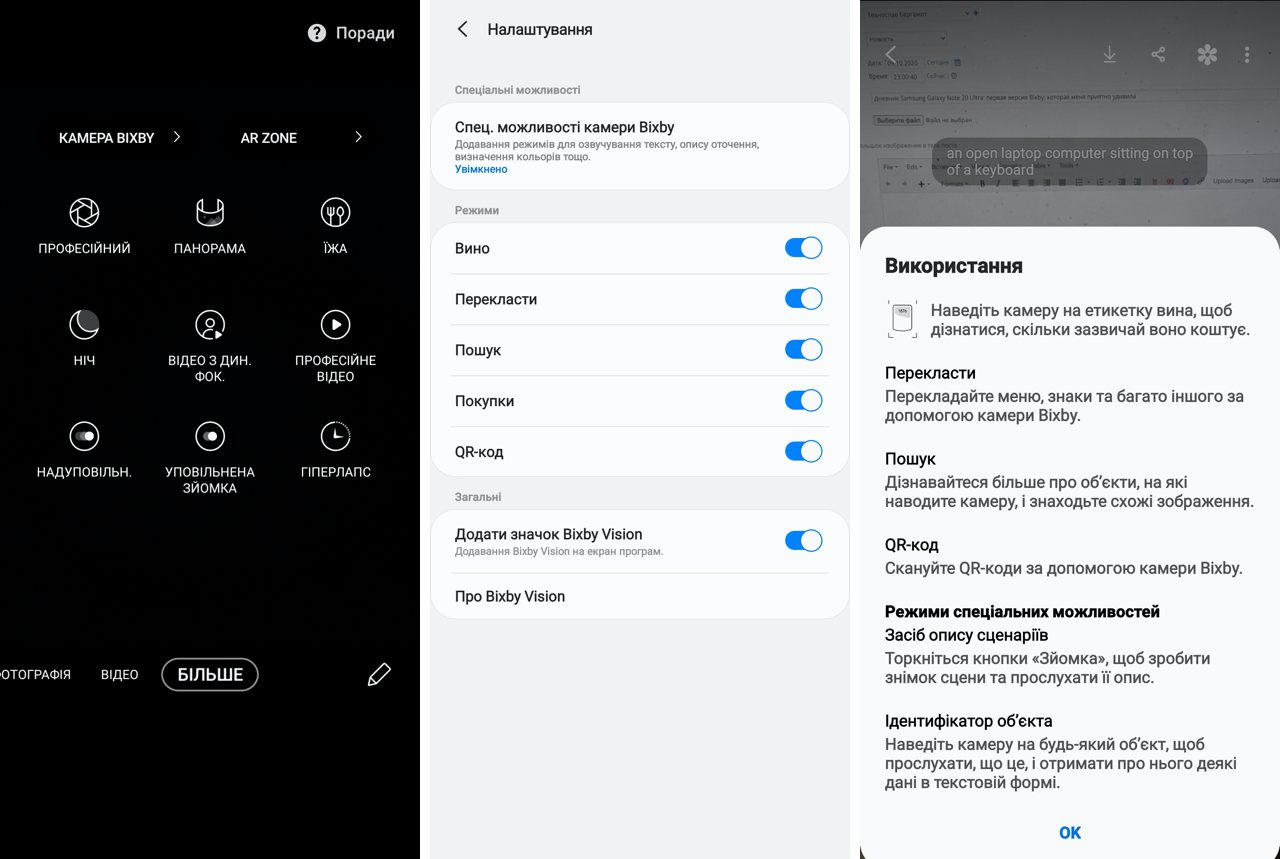
Bixby Routines: сценарии на все случаи жизни
Несколько лет назад в одном подкасте я узнал о том, что смартфоны ближайшего будущего (для нас с вами это уже настоящее и сейчас вы поймете почему) будут предугадывать наши желания и наше поведение. Звучит фантастически? Нет, если задуматься, что наше поведение и сценарии использования смартфона отличаются от времени суток, нашего местоположения и подключенного зоопарка устройств. И все эти данные уже и так есть в нашем смартфоне. Простой пример: вы просыпаетесь и берете в руки смартфон. Кто из вас поступает иначе? У каждого разные сценарии использования — кто-то читает сводку новостей, кто-то — информацию о погоде. Кто-то лезет смотреть лайки в Instagram за ночь, кто-то — просмотры своего видео на YouTube, а кто-то — свежие споры и дискуссии в Facebook или Twitter. Отдельно выделим такой жанр, как родительские чаты в Viber. Хотя это могут быть соседи по дому, например. Другой сценарий — вы садитесь в автомобиль, едете на работу. Хорошо, если у вас есть Android Auto, а если нет — можно автоматически запустить энергичный плейлист Spotify для движения в дороге. Или свежий подкаст. Или что вы там слушаете во время поездки. Приезжаете в офис. Смартфон подключается к офисной Wi-Fi-сети. И тут тоже могут быть разные варианты — вы хотите читать почту и сообщения на смартфоне или лучше от них отказаться вовсе? Вы подключатесь к наушникам? Хотите изменить уровень громкости? А изменить уровень громкости звонков телефона? Вам нужно, чтобы она была максимальной или, наоборот, нужно беззвучный режим?
Сейчас все эти сценарии уже можно использовать и самостоятельно настраивать в приложении Bixby Routines. Будущее уже наступило, я вас поздравляю! И чем больше и чаще вы будете их использовать, тем точнее в ближайшем будущем, будут рекомендованные сценарии Bixby (и их количество). При этом, конечно же, все они будут доступны для корректировки в зависимости от ваших предпочтений. Активируется эта магия в настройках «Дополнительные функции»:
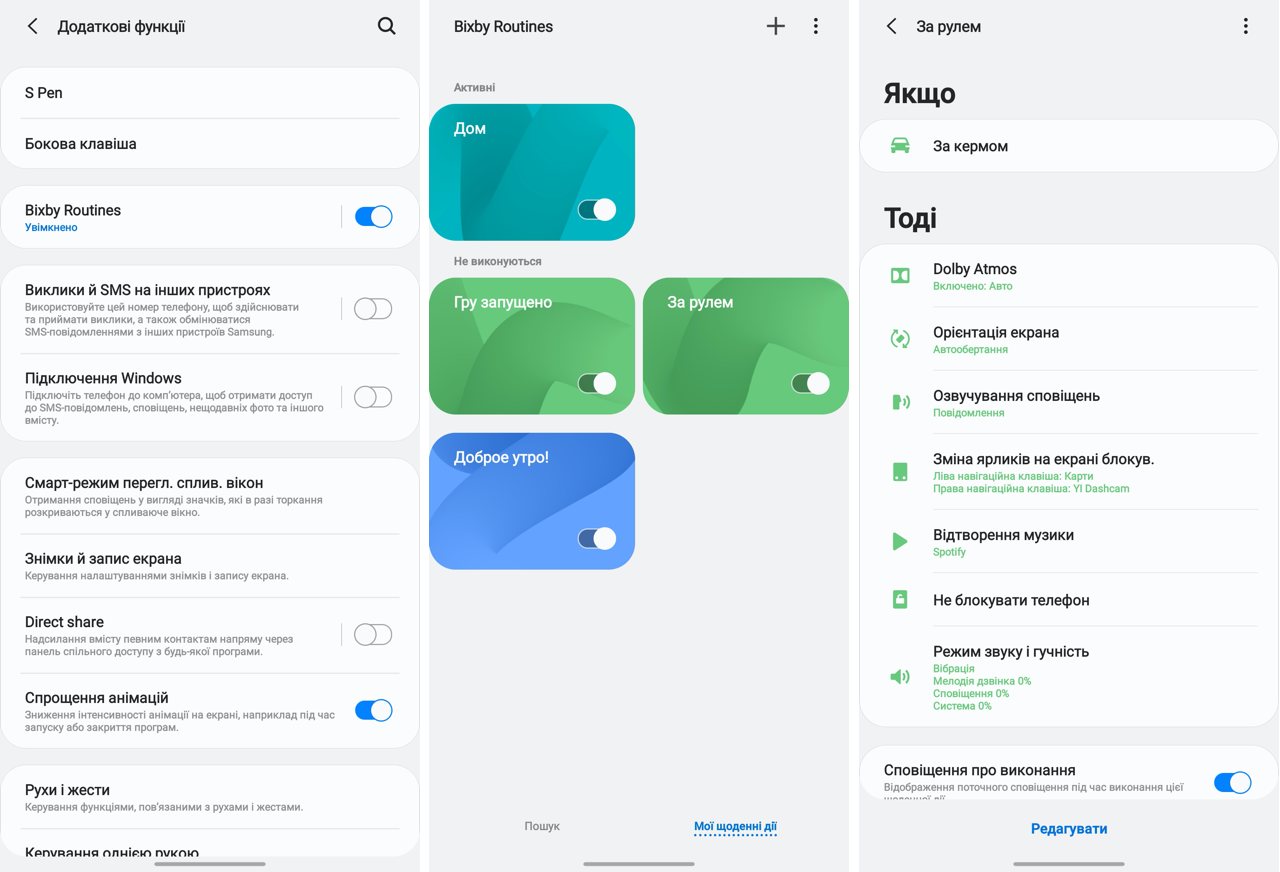
Уже доступно полтора десятка готовых сценариев, которые, во-первых, закрывают массу жизненных ситуаций, а, во-вторых, открывают огромное поле для новых экспериментов с технологиями. Будущее вы можете творить прямо здесь и прямо сейчас!
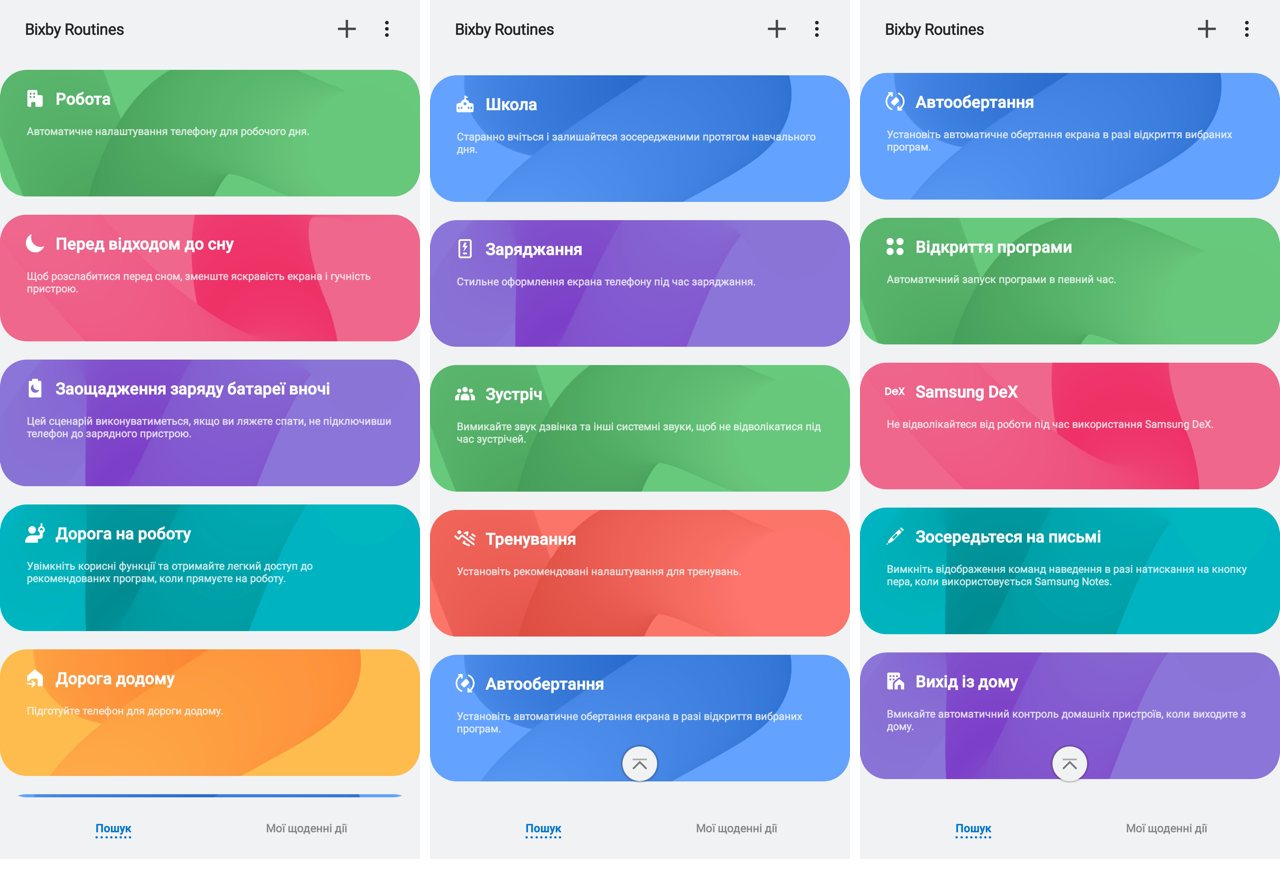
Список условий для сценариев занимает два экрана меню. Событиями могут временные промежутки, локации (дом, офис, дача, любимый кинотеатр или площадка для выгула собак) подключенные устройства. Триггерами могут стать запуск конкретных приложений, уровень заряда батареи. Огромное поле для экспериментов!
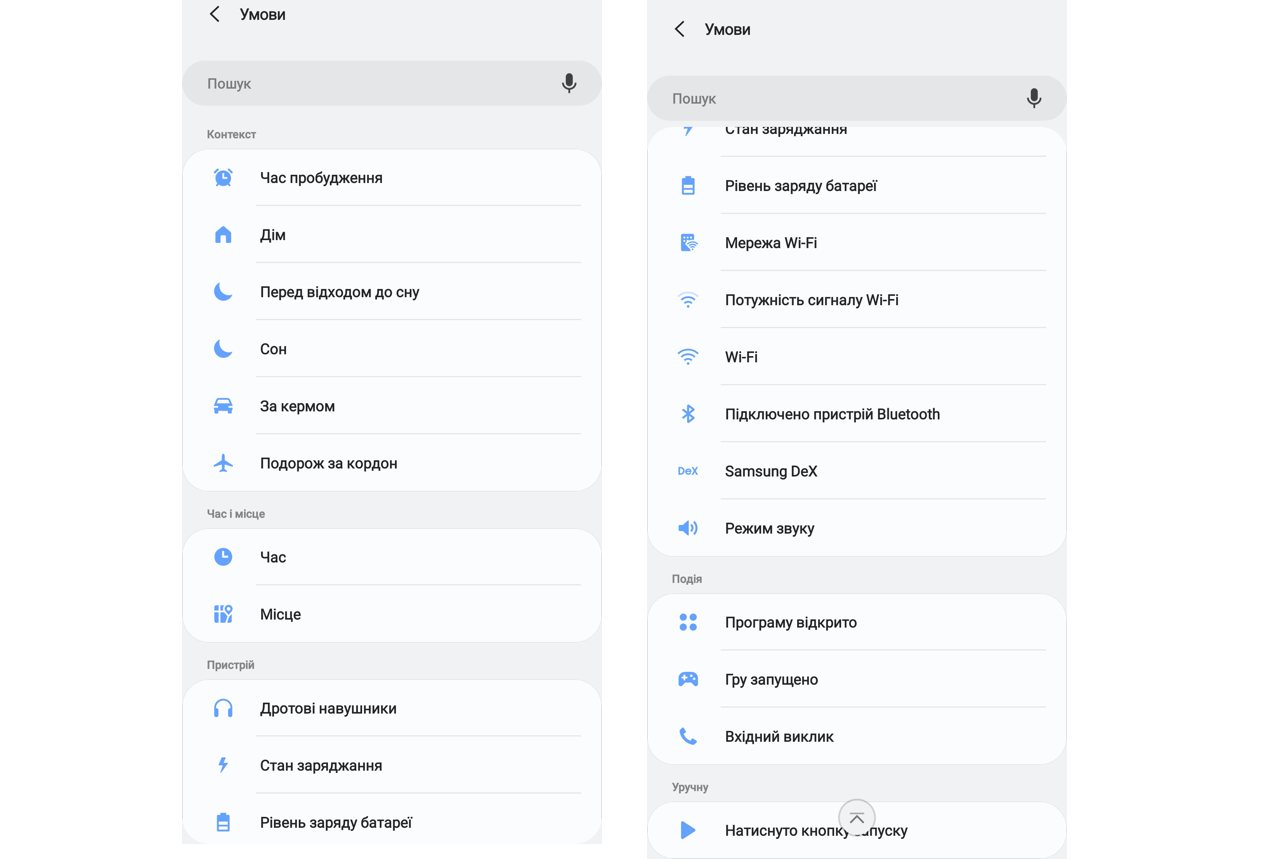
Список доступных для управления действий еще больше — на пять экранов меню! Здесь есть, практически, все, что вы можете делать со смартфоном в его настройках. Есть где развернуться даже видавшему виды гику.
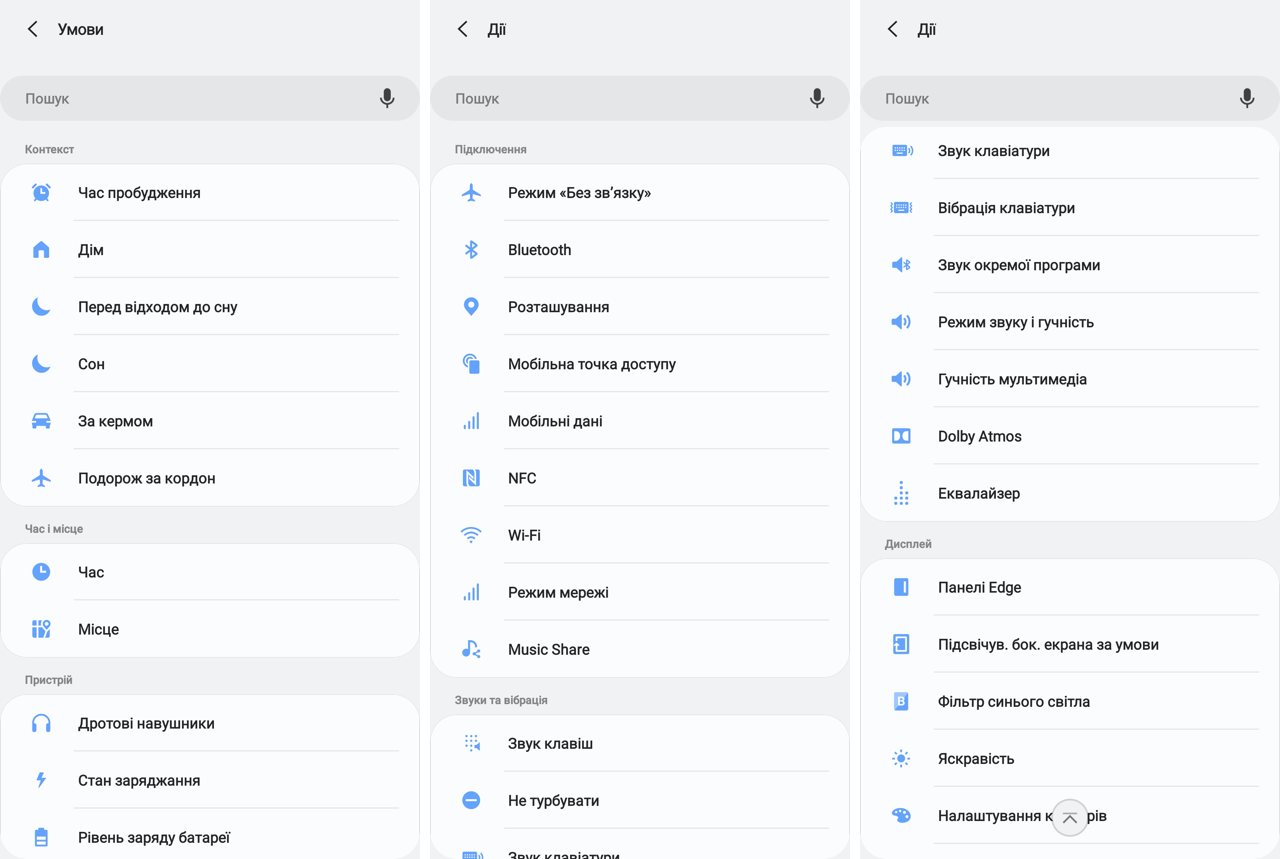
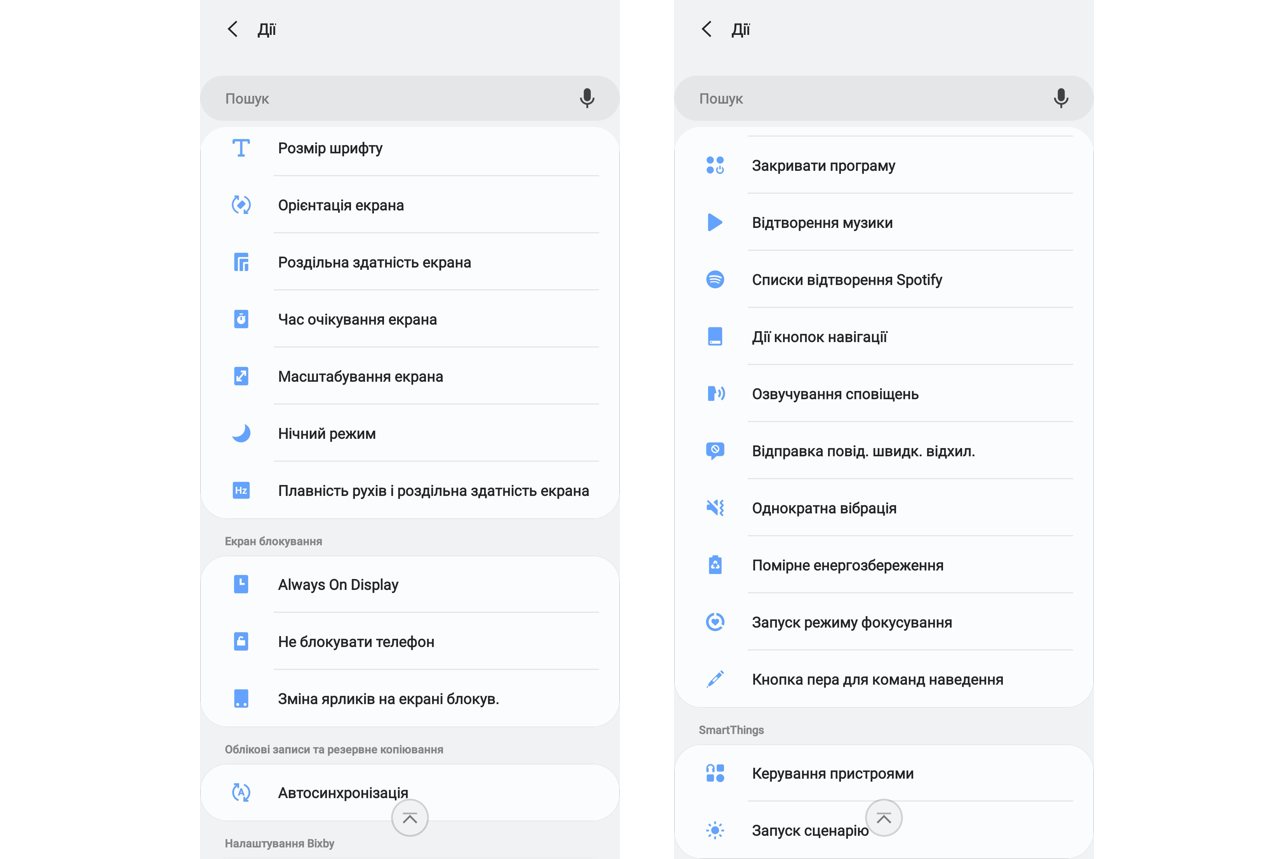
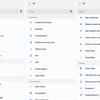

Но самое интересное кроется в последнем действии — Запуск сценария, который открывает окно в отдельную вселенную интернета вещей (Samsung это называет SmartThings). Запускается соответствующее приложение для управления всеми (по большей частью — будущими) устройствами умного дома:
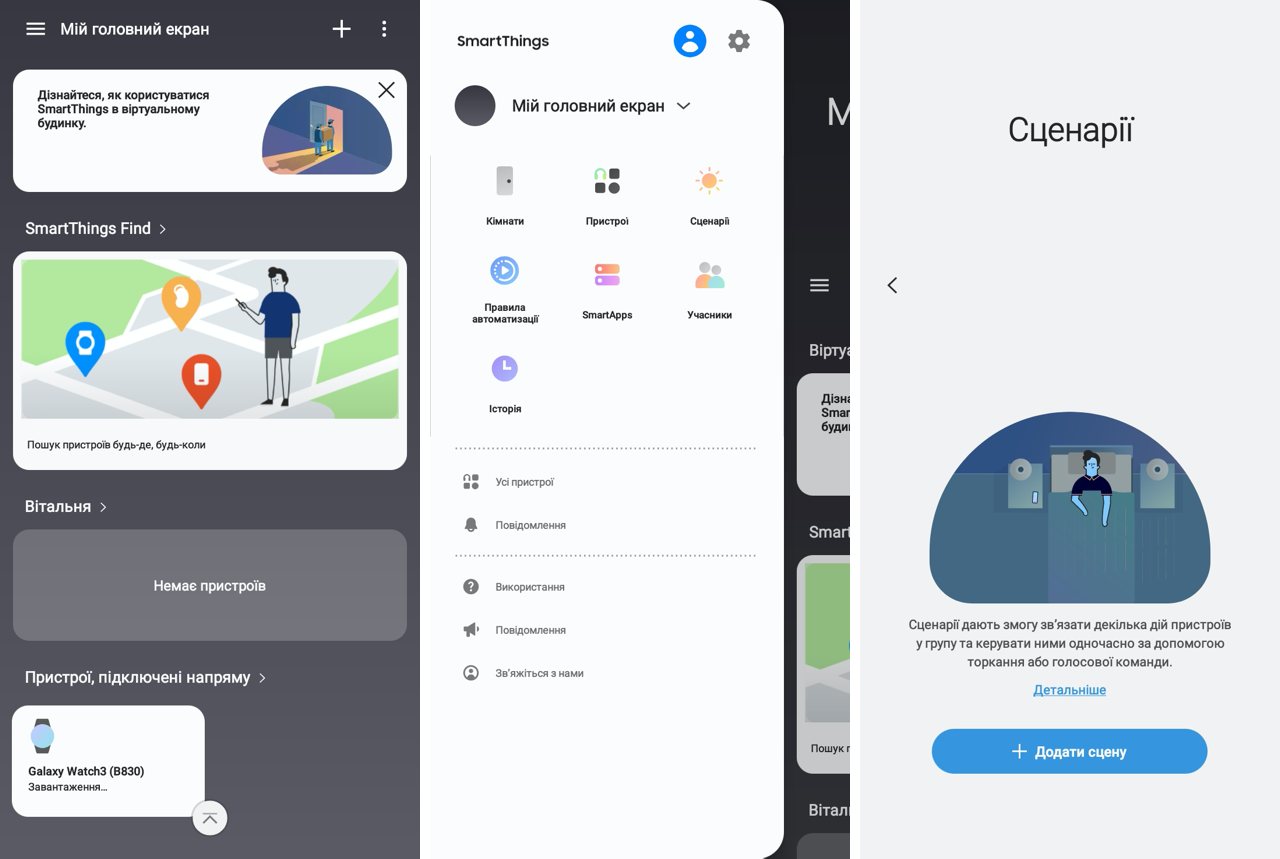
Чтобы воспользоваться всеми этими благами цивилизации, нужно будет доустановить плагины и дополнительные приложения. А еще купить все эти устройства для управления умного дома: камеры видеонаблюдения и охраны, осветительные приборы по всей квартире, умная уборка и комфорт. Честно говоря, при виде всего этого, у меня возникает сразу две мысли. Во-первых, работы у меня в следующие годы будет с этой всей техникой много. Во-вторых, я уверен, что где-то в секретной лаборатории недалеко от Сеула уже работают инженеры над созданием как новых устройств будущего умного дома, так и автоматизацией их работы, а центром управления всего этого хозяйства будет именно смартфон.
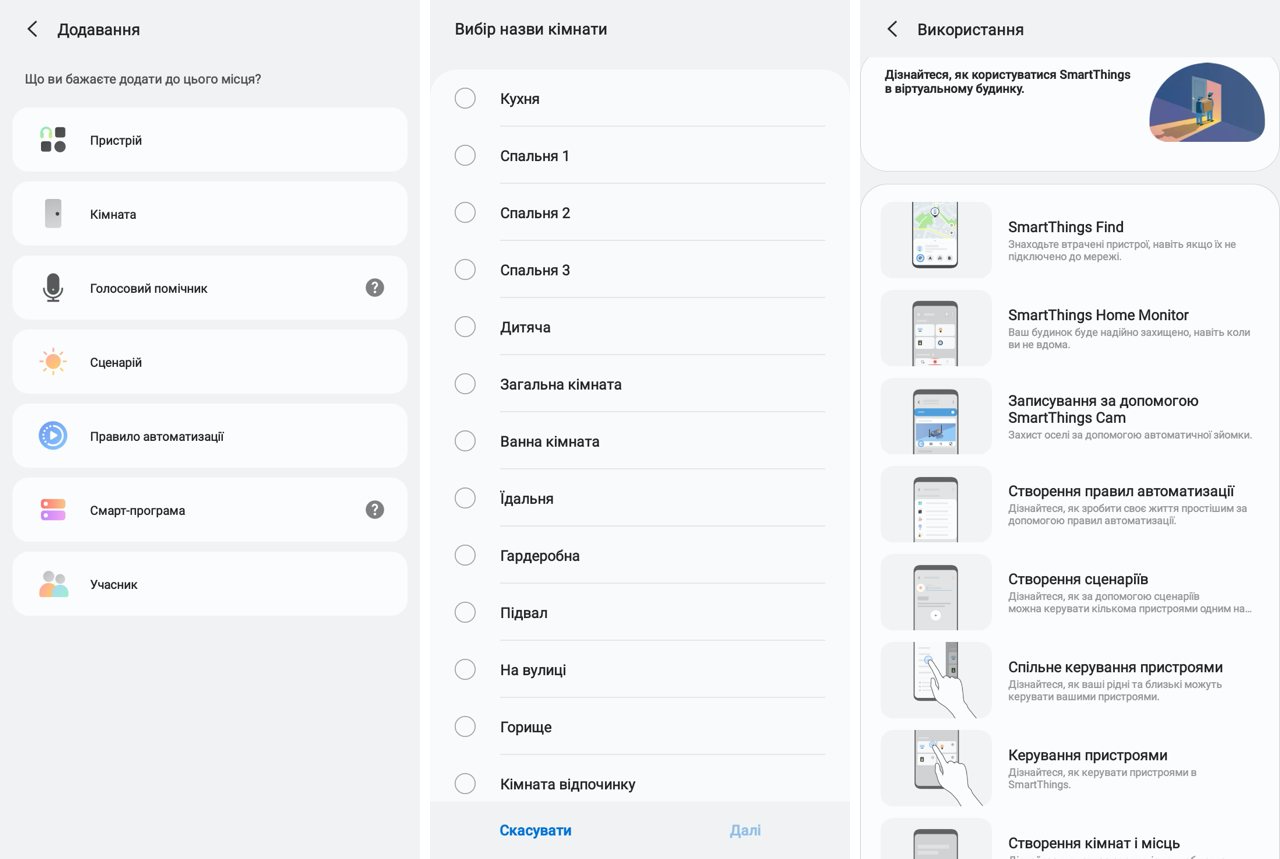
Возвращаясь из разговора о будущем, к разговору о настоящем, я лично активировал дополнительный сценарий, позволяющий отключить раздражающие меня всплывающие уведомления во время игр на смартфоне. И моя жизнь сразу же стала чуть менее нервной, а значит — чуть более приятной. Еще я экспериментировал с разными настройками работы смартфона во время работы дома и в вечернее время, когда я не хочу получать, приходящие круглосуточно уведомления из мессенджеров и почты. Что позволило сделать чуть удобнее баланс между работой и личной жизнью. В общем, как я уже говорил, здесь есть огромное поле для настроек и экспериментов, позволяющих сделать свою жизнь комфортнее. И все это благодаря смартфону. Мы все ругаем технологиии за то, что они сделали нашу жизнь невыносимой и зависимой. Теперь самое время тем же технологиям вернуть все обратно. Так, как нам будет удобнее и полезнее. Речь, ни много ни мало, о контроле над собственной жизнью в эпоху пресыщения информацией.
Отличия от Galaxy Note 20 и Galaxy Note 10+
Закономерным будет вопрос — в чем технические отличия этого смартфона от соседа по линейке — младшей модели Galaxy Note 20 и от своего предшественника — модели Galay S10+ прошлого года. Свел сравнительные характеристики в одну табличку. Что интересного мы из нее видим?
в чем Galaxy Note 20 слабее Galaxy Note 20 Ultra
- пластиковый корпус
- чуть меньше диагональ экрана, вес и размеры
- ниже разрешение дисплея и другая технология экрана
- защитное стекло предыдущих поколений
- нет гнезда для карты памяти
- чуть ниже емкость аккумулятора
- нет телеобъектива по схеме «перископ» (меньше возможностей для зума)
- выше время задержки S Pen
При этом тот же самый процессор, та же съемка видео в 8К, те же объемы памяти, те же возможности по быстрой и беспроводной зарядке, ну и цена на треть ниже.
В чем отличие Galaxy Note 20 Ultra от Galaxy Note 10+
- следующее поколение процессора
- следующее поколение защитного экрана
- следующее поколение технологии дисплея
- 5-кратный оптический зум против 2-кратного
- выше емкость аккумулятора
- ниже мощность быстрой зарядки
- меньше объем оперативной памяти
- меньше время отлика S Pen
Цена Galaxy Note 10+ при этом может быть и ниже указанной — некоторые сети уже распродают остатки. Выводов тут никаких не будет, просто в силу того, что каждый сам решает на что ему стоит обратить внимание и какой стратегии придерживаться — покупать флагман предыдущего года в конце его жизненного этапа за минимальную цену, флагман этого года с максимальными характеристиками. Или выбрать упрощенную версию флагмана этого года: с новым процессором и упрощенной камерой, но со значительным дисконтом к цене. У нас можно почитать, если нужно, оба обзора: как обзор Galaxy Note 10+, так и обзор Galaxy Note 20.
| Samsung Galaxy Note 20 Ultra | Samsung Galaxy Note 20 | Samsung Galaxy Note 10+ | |
|---|---|---|---|
| Размеры | 164.8x77.2x8.1 мм | 161.6x75.2x8.3 мм | 162.3x77.2x7.9 мм |
| Вес | 208 г | 192 г | 196 г |
| Процессор | 8-ядерный Exynos 990: 2 ядра Mongoose M5 2.73 ГГц, 2 ядра Cortex-A76 2.5 ГГц, 4 ядра Cortex-A55 2 ГГц, графика Mali-G77 MP11 | 8-ядерный Exynos 9825: 2 ядра Mongoose M4 2.73 ГГц, 2 ядра Cortex-A75 2.4 ГГц, 4 ядра Cortex-A55 1.9 ГГц, графика Mali-G76 MP12 | |
| Дисплей | Dynamic AMOLED 2X, 6.9", 3088х1440, плотность пикселей 496 ppi, защитное стекло Gorilla Victus, частота обновления до 120 Гц | Super AMOLED Plus, 6.7", 2400х1080, плотность пикселей 393 ppi, защитное стекло Gorilla 5 поколения | Dynamic AMOLED, 6.8", 3040х1440, плотность пикселей 498 ppi, защитное стекло 6 поколения |
| Память | 256 ГБ + microSD (гибридный лоток), ОЗУ 8 ГБ | 256 ГБ, ОЗУ 8 ГБ | 256 ГБ + microSD (гибридный лоток) , ОЗУ 12 ГБ |
| Основная камера | широкоугольная 108 МП, f/1.8, 26 мм, 1/1.33", 0.8 µm, PDAF, Laser AF, OIS «перископ» 12 МП, f/3.0, 120 мм, 1.0 µm, PDAF, OIS, зум 5x оптический, 50x гибридный ультраширокоугольная 12 МП, f/2.2, 120˚, 13 мм, 1/2.55", 1.4µm |
широкоугольная 12 МП, f/1.8, 26 мм, 1/1.76", 1.8µm, Dual Pixel PDAF, OIS теле 64 МП, f/2.0, 27 мм, 1/1.72", 0.8µm, PDAF, OIS, 3x гибридный зум ультраширокоугольная 12 МП, f/2.2, 120˚, 13 мм, 1/2.55", 1.4µm |
широкоугольная 12 МП, f/1.5-2.4, 27 мм(wide), 1/2.55", 1.4µm, Dual Pixel PDAF, OIS теле 12 МП, f/2.1, 52 мм, 1/3.6", 1.0µm, PDAF, OIS, 2x оптический зум ультраширокоугольная 16 МП, f/2.2, 12 мм, 1/3.1", 1.0µm, Super Steady video датчик глубины (TOF 3D) 0.3 МП |
| Съемка видео | 8K@24fps, 4K@30/60fps, 1080p@30/60/240fps, 720p@960fps, HDR10+, стереозвук, оптическая стабилизация | 4K@30/60fps, 1080p@30/60/240fps, 720p@960fps, HDR10+, стереозвук, оптическая стабилизация | |
| Фронтальная камера | широкоугольная 10 МП, f/2.2, 26 мм, 1/3.2", 1.22 µm, Dual Pixel PDAF | широкоугольная 10 МП, f/2.2, 26 мм, 1/3.", 1.22 µm, Dual Pixel PDAF | |
| Беспроводные технологии | Wi-Fi 802.11 a/b/g/n/ac/6 2.4 ГГц + 5 ГГц, Wi-Fi Direct, NFC, Bluetooth 5.0, A2DP, LE, aptX, GPS, ГЛОНАСС, BDS, GALILEO | ||
| Время отклика S Pen | 9 мс | 26 мс | 42 мс |
| Емкость аккумулятора | 4500 мА-ч | 4300 мА-ч | |
| Быстрая зарядка | 25 Вт | 45 Вт | |
| Беспроводная зарядка | Qi/PMA 15 Вт, реверсивная беспроводная зарядка 4.5 Вт | ||
| Операционная система | Android 10 + One UI 2.5 | Android 9 с обновлением до Android 10 + One UI 2.5 | |
| SIM-карта | 2 х nanoSIM (второй слот гибридный для microSD) | 2 х nanoSIM | 2 х nanoSIM (второй слот гибридный для microSD) |
| Цена | 35 999 грн | 24 999 грн | 29 449 грн |
10 мелочей, которые мне нравятся в этом смартфоне
Напоследок список из нескольких приятных мелочей, которые тоже умеет этот смартфон, но которым не нашлось места в обзоре. Я сократил список, чтобы не перегружать этот и без того монструозный обзор, подробности об этом списке (с картинками) можно почитать в отдельном материале.
- Быстрая беспроводная зарядка
- Расширенная панель быстрого доступа
- Скриншот движением ладони
- Режим фотогалереи в качестве заставки
- Удаленное управление камерой с помощью S Pen
- Измерение расстояний с помощью камеры
- Подключение к ПК и отправка SMS с компьютера
- Настройка SOS-сообщений
- Быстрая передача файлов через Samsung QuickShare
- Беспроводный режим Samsung DeX
Пять важных вещей, которые стоит запомнить о смартфоне Samsung Galaxy Note 20 Ultra
- Это флагманский смартфон на последней версии Android с флагманским процессором Samsung
- У него современный экран с частотой обновления до 120 герц
- Его тройная камера оснащена 5-кратным оптическим зумом, ночной съемкой, разрешением видео до 8К и фирменными режимами съемки
- Это смартфон со стилусом, который расширяет горизонты пользовательского опыта
- Он напичкан передовыми технологиями, как звездолет, имеет массу настроек и создает комфортную среду для работы благодаря сценариям Bixby предугадывающим желания пользователя
Для тех, кто хочет знать больше
- Дневник Samsung Galaxy Note 20 Ultra: 10 мелочей, которые мне нравятся в этом смартфоне
- Обзор Samsung Galaxy Note20: у нас с собой было три камеры, стилус и пластиковый корпус
- Обзор Samsung Galaxy S20 Ultra: флагман с огромным 120 Гц экраном и "космической" камерой
- Обзор Samsung Galaxy Note10+: самый большой и технологичный флагман на Android
- Обзор Samsung Galaxy Watch3: флагманские умные часы с классическим дизайном
- Выпадают ли бобы из ушей? Обзор Samsung Galaxy Buds Live
Обратите внимание и на другие наши обзоры мобильных телефонов, там есть из чего выбрать.
Подписывайтесь на наш нескучный канал в Telegram, чтобы ничего не пропустить.
Поделиться
